Формат apk чем открыть на андроид: APK — формат файла. Чем открыть APK?
Как на андроид установить файл приложения apk
Приложение в андроид может быть установлено несколькими способами. Самый простой вариант обычным способом через плей маркет.
Кроме того, вы можете использовать другие альтернативные магазины андроид. Существует еще третья возможность, которая является самостоятельной установкой приложений в виде APK файлов.
Не все есть в магазине Play. В интернете вы можете найти много игр и программ, которые доступны для загрузки из таких мест, как, например, XDA.
Более того, не все приложения из Play Store, вы можете скачать на конкретные модели смартфонов или планшетов.
Иногда плей маркет показывает, что оно не может быть установлено на нашем устройстве или нет в наличии для вашего региона.
В этом случае остается загрузить файл APK с интернета или автономных источников, установленных на вашем телефоне.
Что такое apk файл на андроид
Файл APK – это ничего, кроме установщика (пакет, содержащий файлы игры или программы). Это можно сравнить с установкой EXE-файлов на компьютерах с Windows.
Это можно сравнить с установкой EXE-файлов на компьютерах с Windows.
Вы можете запустить файл APK на телефоне, чтобы вызвать процесс установки приложения без ограничений Play Store.
Установленные таким образом, не отличаются от установки с магазина. Преимущество такой установки в том, что вы можете завладеть приложениями, которые не доступны в вашей стране. Примером может служить даже игра Pokemon GO, которая в магазине есть, но не всем доступна.
Поэтому вы можете черпать из сети формат установки файла APK, без каких-либо препятствий для установки на телефоне.
Как скачивать APK файлы
Это очень важный момент. При загрузке файлов APK вы должны рассмотреть источник, из которого их берете.
При получении с плей маркет, риск установить инфицированное приложение очень низкий. При загрузке из сети, можете получить файлы, зараженные вирусом.
Таким образом, при установке приложений вручную вы теряете защиту, которую дает вам Play Store.
На практике, это не так плохо, как может показаться.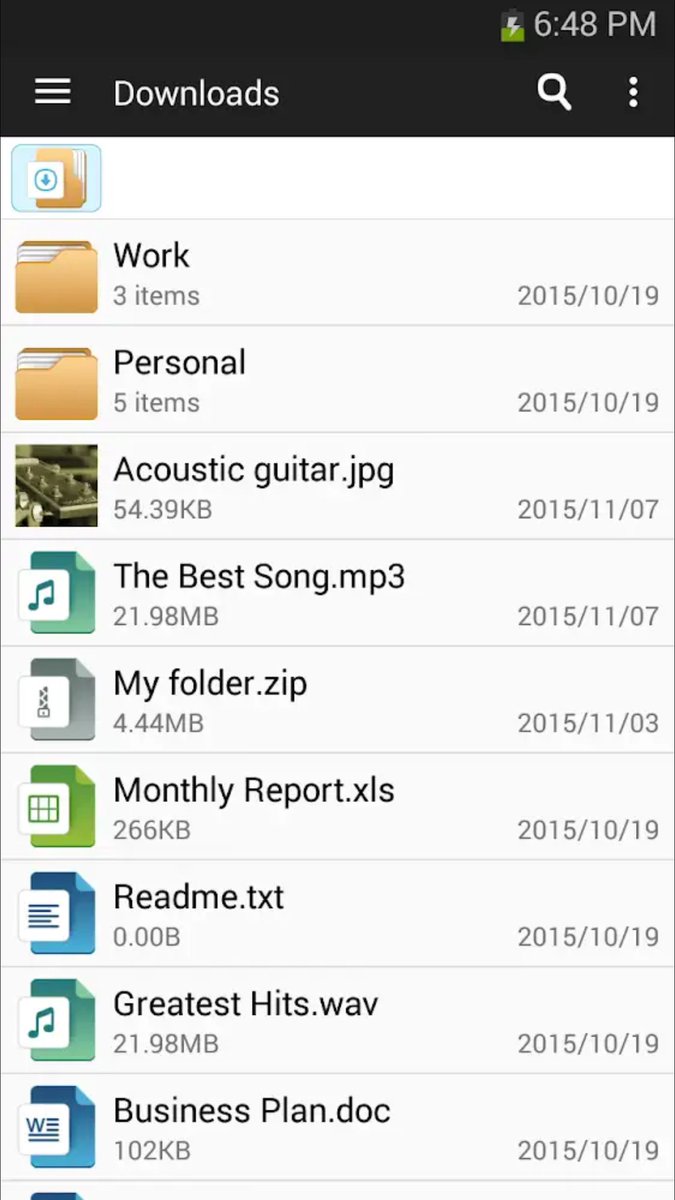 Есть много сайтов, которым доверяют пользователи и предоставляют только проверенное APK файлы.
Есть много сайтов, которым доверяют пользователи и предоставляют только проверенное APK файлы.
Более того, есть способы, чтобы скачать их прямо из Play магазина – тогда будете уверены, что получите тот же самый пакет, который является официальным хранилищем.
Загрузка APK файлов с сайтов
Первый способ получить файл APK с сайта, который предоставляет такие инсталляторы, например, APKMirror.
В нем приложения проверены на подлинность путем проверки цифровой подписи производителя.
После входа на сайт можете просто использовать поисковую систему в правом верхнем углу — введите имя приложения, которое вы хотите загрузить.
После того, как вы нашли название, можете выбрать конкретную версию, а затем загрузить с помощью «Скачать APK».
Применением альтернативных источников является XDA Developers — там часто находятся такие приложения, которые в магазине Play не существует.
Пользователи XDA создают свои собственные и делают их доступными в интернете бесплатно.
В этом случае, стоит просмотреть комментарии и загружать только те, которые уже завоевали популярность. Тогда будете иметь уверенность, что они является безопасным.
Извлечение файлов APK из плей маркета
Другой способ получить файл APK, сделать это непосредственно из базы данных Play Store. Вы можете сделать это на компьютере с помощью APK Downloader.
Просто введите приложение Play Маркет, чтобы скопировать адрес из адресной строки вашего браузера, а затем вставить его на APK Downloader.
Таким образом, файл APK будет загружен непосредственно с серверов Google. Этот файл можно установить на нашем устройстве, даже если в магазине оно отображалось как несовместимое.
Установка файлов APK на андроид
Для установки приложений вне Google Play, используя APK, вам нужно сделать изменения в настройках андроида.
Для этого входим в настройки, а затем на вкладку «Безопасность» и поставьте птичку напротив строки «разрешить установку приложений из неизвестных источников». В результате, сможете установить загруженные пакеты APK из интернета.
В результате, сможете установить загруженные пакеты APK из интернета.
Теперь, просто нажмите на пакет и установите его в нашем Android устройства. Установка очень проста и сводится к нажатию кнопки «Установить».
После установки APK файл может быть удален, если не хотите, чтобы он занимал место на вашем смартфоне или планшете.
Приложение будет установлено в устройстве, и отобразится в списке приложений в панели запуска, также, как и в случае с приложениями, загруженными из плей маркет.
Если захотите удалить приложение, просто перейдите в «Настройки> Диспетчер приложений», найдите элемент в списке, а затем выберите «Удалить».
Почему на андроид не открывается файл с расширением apk
Вам не удается открыть файл apk на андроид? Не знаете, как запустить файл apk на андроид или он просто не устанавливается?
Это не ваша вина и все решается легко – вам понадобится дать системе разрешение и программа для установки apk файлов на андроид, которая называется файловый менеджер или менеджер приложений.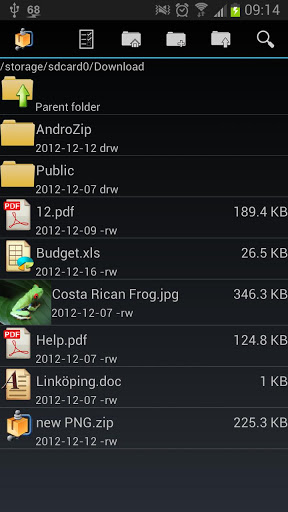
Да, не все знают, что производители мобильных устройств на заводе устанавливают защиту от установки неизвестного программного обеспечения.
Первое, что вам нужно сделать, это разрешить установку приложений из неизвестных источников. По умолчанию все андроид телефоны имеют эту функцию блокировки, чтобы защитить вас от зараженных и потенциально опасных приложений.
Для вашего мобильного приложения каждый источник, кроме Google Play является источником неизвестным и опасным. Чтобы отключить эту опцию, перейдите к настройкам безопасности вашего телефона.
Там эта функция может незначительно отличаться в зависимости от модели телефона и версии андроид, но обычно как в моем самсунг, это: Настройки> Безопасность.
Следующим шагом является установка менеджера приложений. В некоторых телефонах он установлен по умолчанию, в то время как другие нуждаются в установке.
Лично я рекомендую ASTRO File Manager или ES File Explorer, но если вы уже используете другой, то не беспокойтесь — вам не нужно ничего менять.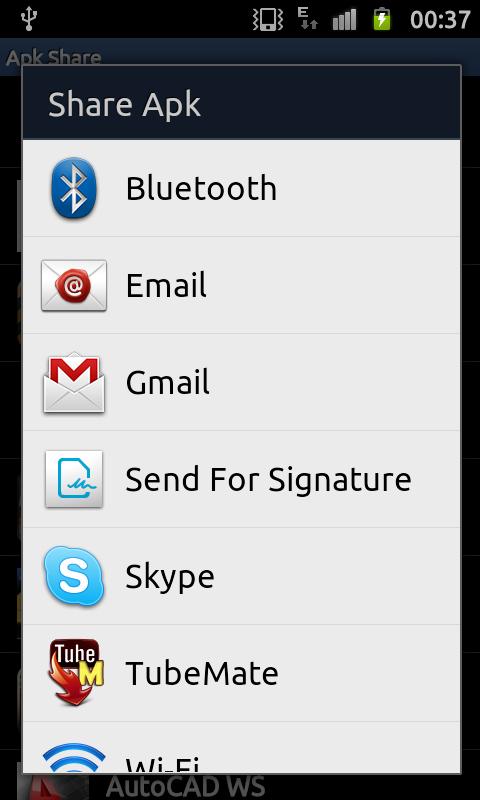
После этого запускаем ваш файловый менеджер, и ищем папку, в которую записались APK файлы.
Скорее всего, это будет папка с именем «Загрузки» (если вы не выбрали другой). Когда найдете нужный файл APK, то все что вам нужно, это всего лишь нажать на него, а затем выбрать «Установить».
Приложение по-прежнему спросит разрешения и через некоторое время будет установлено на телефоне. Это все.
Тем не менее, я должен предупредить вас перед установкой непроверенного и неопределенного приложения.
Часто в APK файлы помещаются вирусы или шпионские программы. Устанавливайте только если уверены в надежности файла. Успехов.
Расширение apk чем открыть на андроид. Как открыть APK файл на компьютере
Для операционной системы Android существует масса интересных и полезных приложений.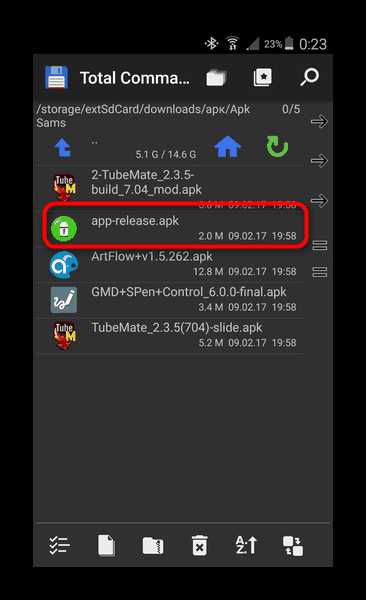 Не редко эти приложения заинтересовывают пользователей, у которых нет Android смартфона. К счастью, эту проблему можно решить и без покупки нового устройства. Вместо этого вы можете просто открыть APK файл на компьютере и воспользоваться нужным вам приложением.
Не редко эти приложения заинтересовывают пользователей, у которых нет Android смартфона. К счастью, эту проблему можно решить и без покупки нового устройства. Вместо этого вы можете просто открыть APK файл на компьютере и воспользоваться нужным вам приложением.
Для запуска APK файлов на компьютере есть множество различных программ. Некоторые из них мы уже описывали в статье « ». Но, большинство их этих программ слишком тяжеловесные и сложные. Поэтому устанавливать их ради одного APK файла не хочется. В данной статье мы предложим вам более простой способ открытия APK файлов на компьютере с Windows 7, Windows 8 или Windows 10.
Итак, для того чтобы открыть APK файл на компьютере нам понадобится программа NOX APP PLAYER. Данная программа является бесплатной, и вы можете просто скачать ее с официального сайта разработчика (). Процесс установки NOX APP PLAYER предельно прост. Запускаете установочный EXE файл и следуете инструкциям, которые будут появляться на экране.
После завершения установки начнется загрузка операционной системы Андроид.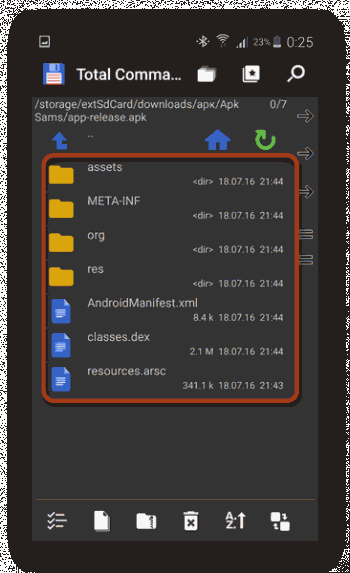 Это займет еще примерно 20-30 секунд. После чего вы увидите рабочий стол.
Это займет еще примерно 20-30 секунд. После чего вы увидите рабочий стол.
Первое, что вам нужно сделать это зайти в настройки NOX APP PLAYER и включить ROOT. Для этого нажмите на кнопку в виде шестеренки, которая находится в правом верхнем углу программы.
После этого переводим функцию ROOT в положение On и сохраняем настройки с помощью кнопки внизу экрана.
После того как ROOT включен, можно открывать APK файл. Для этого нажимаем на кнопку загрузки APK, которая находится в правой части окна программы NOX APP PLAYER.
После этого программа сообщит, что APK файлы можно открыть простым перетаскиванием. Но, данная функция работает непонятно как, поэтому нажимаем на кнопку «I know» для того чтобы продолжить.
После этого откроется обычное окно для выбора файла. Здесь нужно просто выбрать APK файл, который вы хотите открыть на компьютере.
После этого начнется установка APK файла в программу NOX APP PLAYER.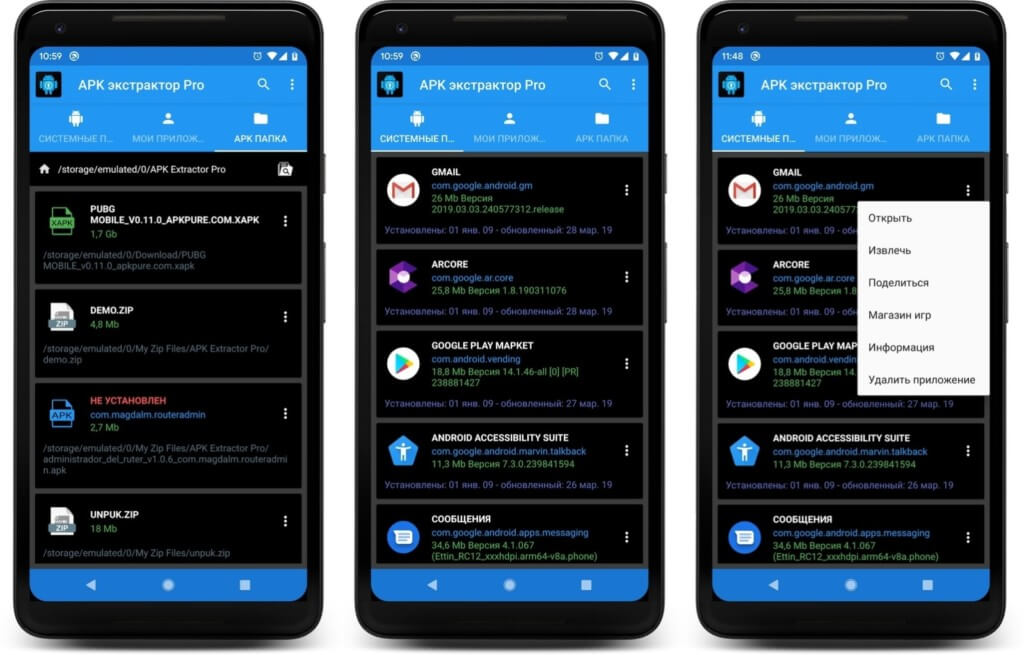 После завершения установки приложение запустится автоматически, а на рабочем столе Андроид появится иконка для запуска данного приложения вручную. Обратите внимание, иногда, а первый раз приложение отказывается запускаться. В таком случае нужно просто открыть его повторно, и оно заработает.
После завершения установки приложение запустится автоматически, а на рабочем столе Андроид появится иконка для запуска данного приложения вручную. Обратите внимание, иногда, а первый раз приложение отказывается запускаться. В таком случае нужно просто открыть его повторно, и оно заработает.
Если для взаимодействия с открытым приложением нужно симулировать какие-либо функции Андроид смартфона, то для этого есть панель с инструментами в правой части окна программы.
Нужно отметить, что вы также можете открыть APK файл в буквальном смысле. Для этого нужно кликнуть по APK файлу правой кнопкой мышки и выбрать «Открыть с помощью – Другое приложение».
После этого откроется окно для выбора приложения. Здесь нужно выбрать любой архиватор (например, 7-zip) и нажать на кнопку «Ok».
После этого вы увидите все содержимое APK файла, который вы открыли.
При необходимости вы сможете извлечь из APK файла любые данные.
Главный писатель по вопросам технологий
Вам кто-то послал по электронной почте файл ARK, и вы не знаете, как его открыть? Может быть, вы нашли файл ARK на вашем компьютере и вас заинтересовало, что это за файл? Windows может сказать вам, что вы не можете открыть его, или, в худшем случае, вы можете столкнуться с соответствующим сообщением об ошибке, связанным с файлом ARK.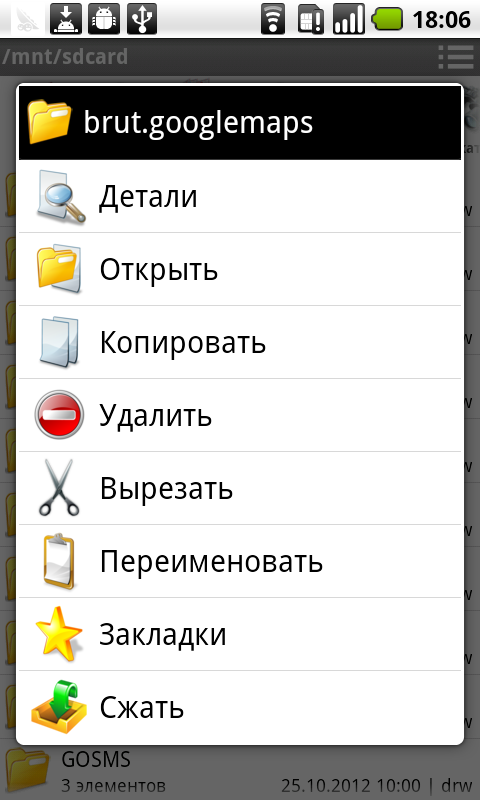
До того, как вы сможете открыть файл ARK, вам необходимо выяснить, к какому виду файла относится расширения файла ARK.
Tip:
Incorrect ARK file association errors can be a symptom of other underlying issues within your Windows operating system. These invalid entries can also produce associated symptoms such as slow Windows startups, computer freezes, and other PC performance issues. Therefore, it highly recommended that you scan your Windows registry for invalid file associations and other issues related to a fragmented registry.
Ответ:
Файлы ARK имеют Сжатые файлы, который преимущественно ассоциирован с QuArk Compressed File Archive.
Файлы ARK также ассоциированы с
CP/M Information File, Managing Your Money Achive и FileViewPro.
Иные типы файлов также могут использовать расширение файла ARK. Если вам известны любые другие форматы файлов, использующие расширение файла ARK, пожалуйста, свяжитесь с нами , чтобы мы смогли соответствующим образом обновить нашу информацию.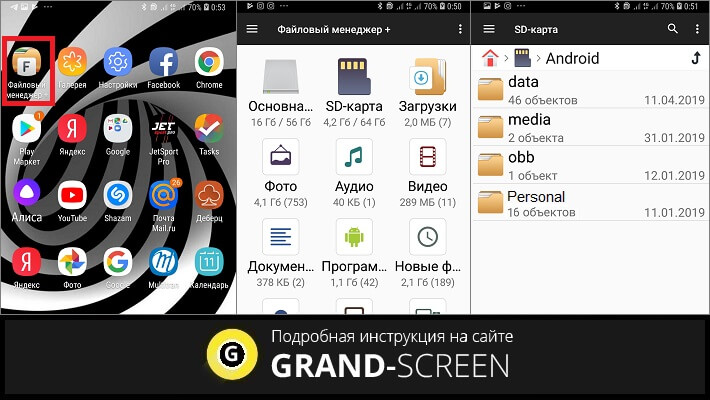
Как открыть ваш файл ARK:
Самый быстрый и легкий способ открыть свой файл ARK — это два раза щелкнуть по нему мышью. В данном случае система Windows сама выберет необходимую программу для открытия вашего файла ARK.
В случае, если ваш файл ARK не открывается, весьма вероятно, что на вашем ПК не установлена необходимая прикладная программа для просмотра или редактирования файлов с расширениями ARK.
Если ваш ПК открывает файл ARK, но в неверной программе, вам потребуется изменить настройки ассоциации файлов в вашем реестре Windows. Другими словами, Windows ассоциирует расширения файлов ARK с неверной программой.
Установить необязательные продукты — FileViewPro (Solvusoft) | | | |
ARK Инструмент анализа файлов™
Вы не уверены, какой тип у файла ARK? Хотите получить точную информацию о файле, его создателе и как его можно открыть?
Теперь можно мгновенно получить всю необходимую информацию о файле ARK!
Революционный ARK Инструмент анализа файлов™ сканирует, анализирует и сообщает подробную информацию о файле ARK.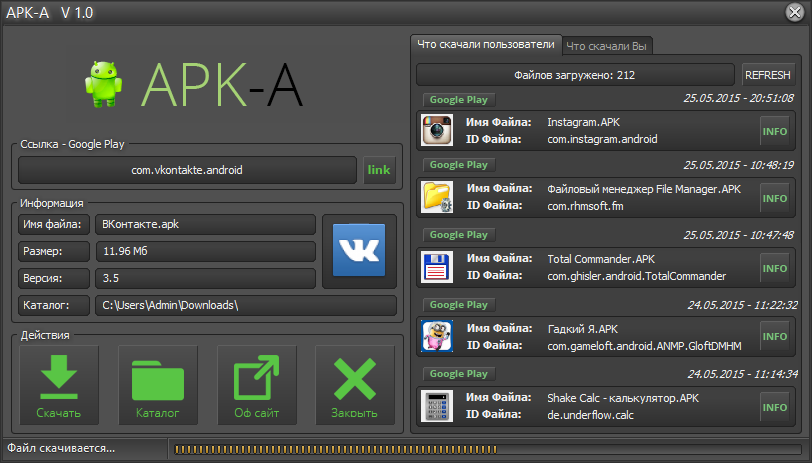 Наш алгоритм (ожидается выдача патента) быстро проанализирует файл и через несколько секунд предоставит подробную информацию в наглядном и легко читаемом формате.†
Наш алгоритм (ожидается выдача патента) быстро проанализирует файл и через несколько секунд предоставит подробную информацию в наглядном и легко читаемом формате.†
Уже через несколько секунд вы точно узнаете тип вашего файла ARK, приложение, сопоставленное с файлом, имя создавшего файл пользователя, статус защиты файла и другую полезную информацию.
Чтобы начать бесплатный анализ файла, просто перетащите ваш файл ARK внутрь пунктирной линии ниже или нажмите «Просмотреть мой компьютер» и выберите файл. Отчет об анализе файла ARK будет показан внизу, прямо в окне браузера.
Перетащите файл ARK сюда для начала анализа
Просмотреть мой компьютер »
Пожалуйста, также проверьте мой файл на вирусы
Ваш файл анализируется… пожалуйста подождите.
Мобильные устройства и гаджеты прочно вошли в нашу жизнь. В основном они используют операционную систему Android от Google или iOS от Apple. Учитывая вполне демократичную стоимость смартфонов на Android-е, понятно, что эта система наиболее распространена. И приложений под нее имеется огромное множество. Все приложения запускаемые в системе от Google имеют расширение «.apk». Если вам необходимо выяснит как открыть файл. apk на компьютере – ознакомьтесь с содержимым этой статьи.
И приложений под нее имеется огромное множество. Все приложения запускаемые в системе от Google имеют расширение «.apk». Если вам необходимо выяснит как открыть файл. apk на компьютере – ознакомьтесь с содержимым этой статьи.
О том, как открыть файл apk на компьютере и что он из себя представляет
Дословно эта аббревиатура расшифровывается как «Android Package». Этот формат файлов был придуман компаниями «Open Handset Alliance» и «Google» и представляет собой особый тип архива, содержащий в себе всю необходимую для работы приложения информацию. Запуск подобного файла возможен только в операционной системе Android.
Открываем файл apk
Фактически — это архив. Поэтому, скопировав его к себе на компьютер вы можете ознакомится с его содержимым, используя, например, архиватор 7z или WinRAR. При этом будет видно, что этот архив имеет внутри себя код программы, дополнения, необходимые мультимедиа ресурсы и служебную информацию.
Запускаем мобильное приложение в Windows
Если вам необходимо выяснить работоспособность файла, а не открыть его содержимое, то без дополнительных программ для Windows не обойтись.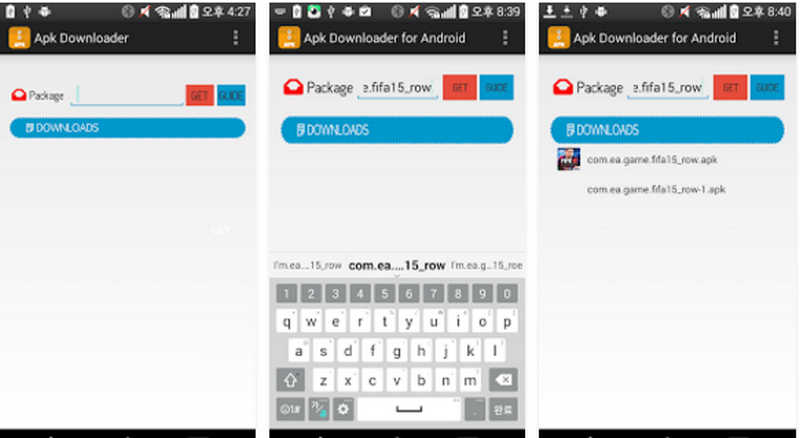 Хороший помощник в этом деле — Google’s Android SDK – специальное приложение эмулирующее работу смартфона. С его помощью вы сможете запустить, отладить или создать новое приложение. Другим вариантом для открытия файла с расширением apk является программа Eclipce с расширением ADT.
Хороший помощник в этом деле — Google’s Android SDK – специальное приложение эмулирующее работу смартфона. С его помощью вы сможете запустить, отладить или создать новое приложение. Другим вариантом для открытия файла с расширением apk является программа Eclipce с расширением ADT.
Обнаружив среди файлов Windows файл с неизвестным расширением, мы нередко впадаем в уныние. Черт его знает, что это такое нераспознанное «осью». Такие мысли приходят в голову многим людям, впервые увидевшим расширение «apk». Имея файл apk, чем открыть на Windows эту штуку?
Прежде, чем ответить на этот вопрос необходимо разобраться в том, что за зверь такой находится перед нами. Формат файла «.apk»
был разработан компанией Google c целью сохранения в данном формате исполнимых приложений ОС «Android». Сама концепция хранения программ и данных в одно архиве — не нова. Еще на заре распространения персональных компьютеров упаковка программ в архив пользовалась большой популярностью. Для запуска таких приложений даже не требовалось данный архив распаковывать – системные средства делали это самостоятельно.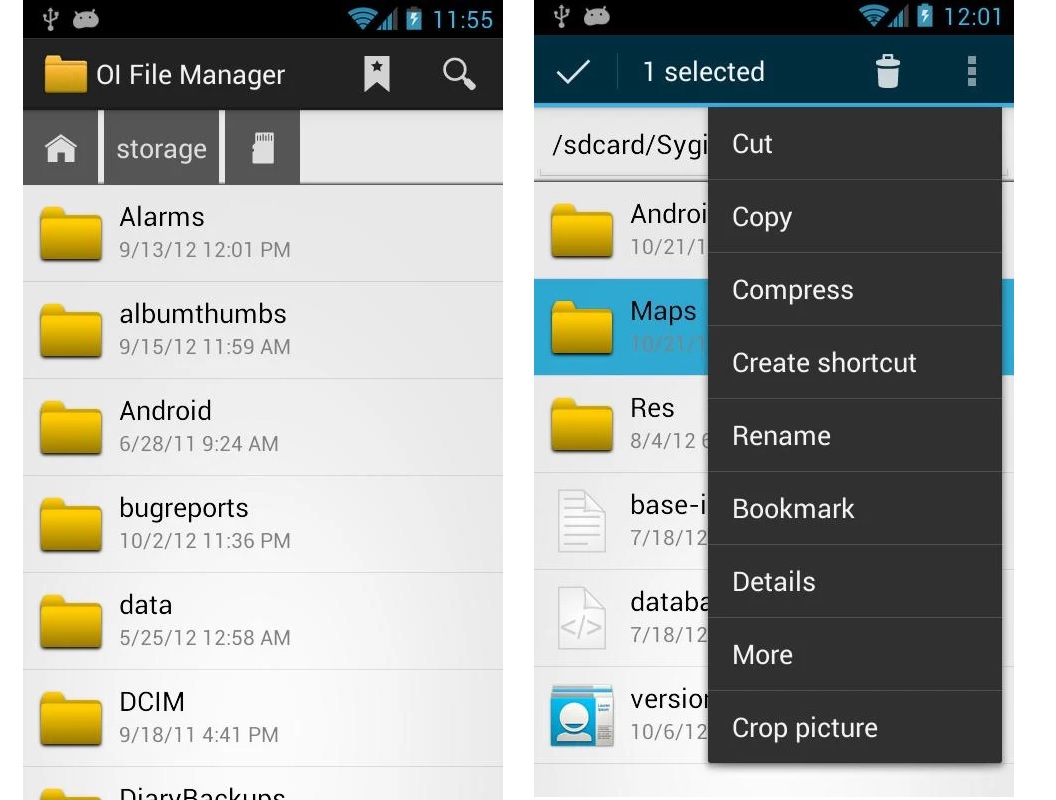 Данная технология имеет хождение и в кругах разработчиков и пользователей разного рода эмуляторов. Поэтому идея Google не являет собой чего-то необычного или неожиданного.
Данная технология имеет хождение и в кругах разработчиков и пользователей разного рода эмуляторов. Поэтому идея Google не являет собой чего-то необычного или неожиданного.
«Apk» расшифровывается просто – «Android Package». Это обыкновенный архив, открыть который под силу практически любому архиватору, доступному для Windows.
Внутри архива находятся следующие компоненты приложения:
- Исходный код программы.
- Ресурсы приложения, наподобие картинок, звуков и т.п.
- Специальный файл c названием manifest.
Желающим открыть такой файл архиватором нужно будет выполнить наши дальнейшие инструкции.
Производим вскрытие
Поскольку apk – архив, то и открыть его будем пытаться программой-архиватором.
Для Windows разработано множество многофункциональных программ-архиваторов, способных создать и открыть архив практически любого формата. Файлы типа apk – не исключение. Укажем на два таких архиватора для Windows, успешно справляющиеся с этой задачей: WinRar и 7-zip. Если первая из этих программ – коммерческая, то вторая – совершенно бесплатна, и скачать ее можно непосредственно с сайта ее разработчика – Игоря Павлова – по адресу: http://www.7-zip.org/
Если первая из этих программ – коммерческая, то вторая – совершенно бесплатна, и скачать ее можно непосредственно с сайта ее разработчика – Игоря Павлова – по адресу: http://www.7-zip.org/
или http://7-zip.org.ua/ru/
.
Устанавливаем архиватор 7-zip в Windows (если конечно эта знаменитая программа уже не нашла пристанище на вашем компьютере).
Щелкаем правой кнопкой мыши по требуемому apk-файлу. Должно, как обычно, появиться контекстное меню.
Выбираем пункт меню «7-zip» — появиться подменю с выбором вариантов действий.
Просим архиватор открыть архив или извлечь данные из архива. Это можно сделать разными способами, выбрав тот или иной пункт подменю, например, — пункт «Открыть архив» (только для просмотра содержимого) или пункт «Распаковать». Пользователь получит запрос на указание папки для распаковки и других необязательных параметров.
Вот и все, что нужно знать, чтобы открыть файл c расширением «apk»
.
Из вышесказанного можно сделать вывод, что тема сегодняшней публикации будет звучать так: как
установить apk-файл
на Android. Многие люди не знают как это сделать, хотя на самом деле все очень просто.
Многие люди не знают как это сделать, хотя на самом деле все очень просто.
Итак, друзья, давайте начнем с маленькой вводной части. Если вы помните, то в , мы с вами устанавливали навигацию систему Навител из официального магазина приложений, который называется Play Market.
То есть мы до сих пор особо не знаем, как там что происходило: просто подключили свое мобильное устройство к интернету, зашли в магазин, выбрали что надо и нажали кнопку «Установить». На этом все готово.
Но сейчас мы поступим совсем по-другому, потому как у нас уже есть заранее скачанный установочный файл в формате «apk» и сам Play Market в этом случае, нам не нужен вообще:
Так вот, чтобы вы лучше понимали, файл с таким расширением, это и есть установщик программ для системы Android. Например, если вы самостоятельно устанавливали программы в Windows, то знаете, что там такие файлы имеют расширение «exe».
Из всего вышесказанного следует вопрос: как же установить файл «apk», если не через магазин? А вот как, читайте с этого момента очень внимательно.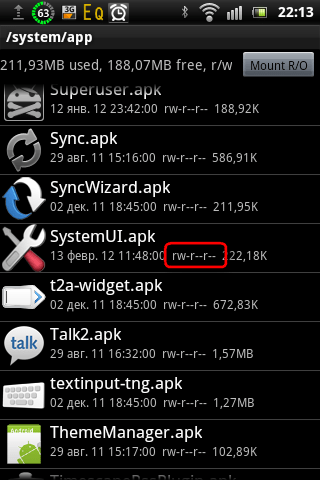 Дальше все будем рассматривать на примере того же Навител Навигатора.
Дальше все будем рассматривать на примере того же Навител Навигатора.
Хотя разницы здесь нет никакой. Для абсолютно всех приложений, данная процедура совершенно одинакова. Вся наглядность в статье, будет показана на версии операционной системы Android 4.1.2.
И для начала, нам обязательно нужно сделать одну очень хитрую настройку. Прямо сейчас выберите раздел «Настройки»:
И во вкладке «Безопасность», поставьте галку напротив пункта «Неизвестные источники». Скриншот ниже вам в помощь:
Теперь нам нужно скачать сам установочный файл с расширением «apk». В нашем случае, мы его находим на официальном сайте программы в разделе «Скачать»:
Обратите внимание на картинку выше. Довольно часто при установке таким способом, вам предложат выбрать разрешение экрана вашего аппарата. Но если вы ничего об этом не знаете, выбирайте версию, которая подходит для любого разрешения дисплея.
После того, как apk-файл скачан на компьютер, его нужно будет скопировать на карту памяти вашего смартфона, либо планшета. Для этого соединяемся с ПК при помощи кабеля:
Для этого соединяемся с ПК при помощи кабеля:
В результате этого, на вашем мобильном устройстве появится сообщение о том, что подключение установлено. Теперь нажмите внизу экрана кнопку «Включить USB-накопитель»:
После этого, Android-устройство определится на компе как обычная флешка, на которую и нужно скопировать установочный файл:
Затем снова идите в меню настроек, нажав на значок в правом верхнем углу:
И в открывшемся окне «Приложения», выберите пункт «Диспетчер файлов»:
На этом этапе, перед вами откроется список папок, среди которых есть и наша с именем «Download»:
И вот, наконец-то, мы видим наша apk-файл, который требуется установить в систему Android:
Жмем на него пальчиком и процесс пошел:
Теперь ждем окончания копирования файлов и можно запускать:
В принципе, на этом вся наша наука заканчивается. Возвращаемся в раздел «Приложения» и видим иконку только что установленного Навитела:
Кстати, теперь в целях экономии места на флешке устройства, можно удалить сам установочный apk-файл приложения. Для этого возвращаемся в папку «Download» и проделываем несложные комбинации показанные на рисунке ниже:
Для этого возвращаемся в папку «Download» и проделываем несложные комбинации показанные на рисунке ниже:
Вот и вся премудрость, мои дорогие друзья, сейчас можно с уверенностью сказать, что вы точно знаете как правильно установить . Согласитесь, что действительно здесь нет ничего сложного.
А теперь пару слов о самой программе, на примере которой мы рассматривали принцип установки приложений таким способом. Если вы автомобилист, то должны по достоинству оценить возможности Навител Навигатор.
Тем более, что теперь вы легко сможете его инсталлировать на свой мобильный девайс и носить полноценную навигационную систему в кармане брюк. Вам осталось только скачать с официального сайта (ссылка вначале статьи) нужные карты и закинуть их в соответствующие папки:
Кстати, стоит сказать о том, что структура папок Навитела на Андроиде, полностью идентична . Так что изучайте и пользуйтесь на здоровье, чтоб не заблудиться. 😉
А на этой ноте разрешите откланяться, если возникнут вопросы, милости прошу в комментарии к статье. А теперь пришло время полной релаксации и автор медленно но уверенно погружается в транс.
А теперь пришло время полной релаксации и автор медленно но уверенно погружается в транс.
Чем открыть apk файл? Программы для открытия apk на компьютере
При работе за компьютером многие форматы файлов, как известно, необходимо открывать лишь при помощи специальных программ.
Пример такого формата — .apk. Прежде чем выбирать для него программу, стоит определиться, что же это за формат.
Название .apk — сокращение от Android Package. Это формат выполняемых архивных файлов на системе Android.
В ней любое приложение скомпилировано именно в файл с расширением .apk, содержащий в себе весь код.
В подобных файлах применяется .ZIP-алгоритм сжатия. Чтобы открыть apk файл через архиватор, можно изменить ему расширение на .zip (может пригодиться просто для сбора полезной информации).
Где взять такие файлы? Либо загрузить из Google Play, либо просто скачать в интернете на каком-либо сайте. Впрочем, второй вариант не очень рекомендуется, так как сейчас многие сайты с файлами . apk содержат вирусы и трояны.
apk содержат вирусы и трояны.
Программы-эмуляторы для открытия формата Android Package (apk)
Применяются так называемые эмуляторы — программы, имитирующие работу устройств (например, видеоприставок или того же Android) на персональном компьютере.
Для начала рассмотрим компьютер с ОС Windows.
- QEMU — быстрый эмулятор, системные требования не самые большие, но известен «глюками». Попробовать стоит.
Можно скачать QEMU 2.7.0 для Windows XP, Vista, 7, 8 по ссылкам ниже.
Версия 32 bit (20,8 Mb): https://yadi.sk/d/d9k2QAgxwFpkQ
Версия 64 bit (20,8 Mb): https://yadi.sk/d/cblzuwM9wFq7z
Для Linux (25,6 Mb): https://yadi.sk/d/iCgjn4eAwFs2y
Версия 0.13 для Windows XP (37,1 МБ): http://trashbox.mobi/files30/613221/c.part2.rar/ - Одним из самых известных эмуляторов является BlueStacks, но его системные требования достаточно высоки.
 Не исключено, что на ноутбуках послабее, владельцев которых пока ещё хватает, пользоваться им полноценно не получится.
Не исключено, что на ноутбуках послабее, владельцев которых пока ещё хватает, пользоваться им полноценно не получится.Скачать бесплатно BlueStacks версию 2.4.44.6257 можно по ссылке (304,88 Мб):
https://yadi.sk/d/DoWxcc5gwFvDV
Актуальную версию можно найти на https://bluestacks-app-player.ru.uptodown.com/windows . - Вполне достойной рекомендацией для владельцев не самых мощных ноутбуков выступает эмулятор Droid 4x. Его без труда можно найти и скачать в Сети и для запуска, к примеру, игровых приложений регистрация в Google Play совершенно не обязательна. Нужно установить, «перетащить» значок .apk скачанного файла на эмулятор и без особых проблем наслаждаться программой.
Вы можете Скачать онлайн установщик Droid4X (9 Мб), который загрузит и установит программу.
Или скачайте оф. установщик версии 0.10.4 сразу на ПК (263 Мб) по ссылкам ниже.
С Яндекс.Диска: https://yadi.sk/d/F9T4qT2fwFzr6
С Торрента: Droid4X_0. 10.4.exe.torrent
10.4.exe.torrent
Если компьютер с Linux — альтернатив практически нет: применяйте эмулятор Genymotion, он работает достаточно быстро и хорошо (для Windows и Mac OS он тоже есть, но там и варианты получше имеются).
Если у вас Mac OS, то можно применить Apple Archibe Utility, Google Android SDK. Также для «Макинтоша» имеется и собственная версия уже указанного выше BlueStacks.
Ну а если уже имеется само устройство с операционной системой Android, проблемы при открытии таких файлов не возникнет — запускайте и наслаждайтесь новыми современными программами!
Установка файлов APK, APKS, XAPK, APKM на Android
На нашем сайте мы стараемся выкладывать установщики приложений в формате APK, но иногда найти или создать такие файлы не предоставляется возможным. Поэтому в последнее время появились новые форматы файлов установщиков приложений для Android-устройств — APKS, XAPK, APKM. Иногда встречаются и архивы в формате ZIP.
Иногда встречаются и архивы в формате ZIP.
Для использования таких установщиков нужно поставить на вашем телефоне или планшете специальное приложение-инсталлятор. Как правило под каждый формат установщика есть свой специализированный инсталлятор, но существуют и универсальные, которые позволяют использовать практически все популярные форматы.
После установки инсталлятора нужно просто скачать и запустить нужный файл (нажать на него). В большинстве случаев приложение-установщик запуститься автоматически. Если это не случилось, нужно запустить приложение-установщик и открыть в нем скачанный файл. Если файл «правильный», инсталлятор подскажет дальнейшие шаги установки.
Ниже вы можете ознакомиться с приложениями-инсталляторами для каждого конкретного формата файла.
APK
Родной формат Android. Устанавливается автоматически, без необходимости использования других приложений. Может потребоваться разрешение на установку из неизвестных источников — подробнее здесь.
APKS
Формат файла, объединяющий в себе несколько «разделенных» файлов APK. Устанавливается множеством приложений-инсталляторов: Split APKs Installer, APKCombo Installer, APKMODY Installer. Более детально об установке файлов APKS, на примере Split APKs Installer, можно почитать здесь.
XAPK
Формат установщика, разработанный сайтом apkpure.com, который может содержать в себе кэш и другие дополнительные файлы, необходимые для работы приложения. Устанавливается с помощью инсталляторов XAPK Installer, APKCombo Installer, APKMODY Installer. Более детально об установке файлов XAPK, на примере XAPK Installer, можно ознакомиться здесь.
APKM
Формат установщика, разработанный сайтом apkmirror.com, который может содержать в себе кэш и другие дополнительные файлы, необходимые для работы приложения. Устанавливается с помощью инсталляторов APKMirror Installer, APKCombo Installer, APKMODY Installer.
ZIP
Файл в виде архива, в котором содержаться все необходимые для установки приложения материалы. Для ипользования такого файла нужно запустить один из инсталляторов (APKCombo Installer, Split APKs Installer, APKMODY Installer) и выбрать с его помощью скачанный файл.
Для ипользования такого файла нужно запустить один из инсталляторов (APKCombo Installer, Split APKs Installer, APKMODY Installer) и выбрать с его помощью скачанный файл.
Дополнительные материалы
Cackle
Android Studio: APK Analyzer
Статья проплачена кошками — всемирно известными производителями котят.
Если статья вам понравилась, то можете поддержать проект.
В Android Studio 2.2 появилась новая утилита APK Analyzer, позволяющая просмотреть важную информацию о составе файлов внутри сборки приложения — ресурсы, манифест, количество методов в классах (приложение не может превышать лимит 64k).
Чтобы посмотреть внутренности apk-файла, откройте меню Build | Analyze APK и затем выберите нужный файл. Можно поступить ещё проще. Просто перетащите файл в окно редактора студии и утилита запустится сама.
Таким образом вы можете просматривать не только собственные файлы, но и другие.
APK Analyzer предназначена для работы с release-версиями APK. Если вам нужно проанализировать debug-версию вашего приложения, убедитесь, что вы используете APK, который не предназначен для Instant run (можно узнать, что APK для Instant Run, проверив наличие в архиве файла instant-run.zip).
Утилита показывает размеры файлов, которые входят в сборку приложения. Причём, показывается полный размер в несжатом виде и сжатый размер.
Если приложение содержит несколько файлов AndroidManifest.xml (варианты сборки, другие библиотеки), то в финальной версии они объединяются в один файл. И утилита позволяет просмотреть итоговый вариант. И даже показать предупреждения или ошибки.
Выше уже упоминалось, что вы можете просматривать ресурсы — картинки, текст и др.
Другая полезная возможность — просмотр названий пакетов, классов, методов. Заодно вы сразу видите, сколько методов содержится в пакете или в классе.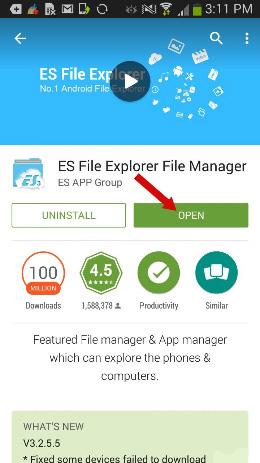
Наконец, ещё одна функциональность утилиты — сравнение двух apk-файлов. Для этой цели служит кнопка Compare with… в верхней части окна.
Вы увидите разницу между двумя вариантами финальной и отладочных версий приложения.
Реклама
Приложение для арк файлов. Что такое расширение файла APK? Чем открыть «.apk» на компьютере
Большинство приложений всегда можно скачать с официального магазина Google Play, однако, там представлены не все существующие программы, а часть приложений попросту имеют высокую цену. Их можно скачать и бесплатно в сети Интернет. Когда вы найдете нужное, вы заметите, что это так называемый apk-файл. Появляется логичный вопрос, как его открыть и установить. Сделать это можно при помощи стандартных настроек и стороннего софта.
Немного теории и суть проблемы
Прежде чем рассказывать о методах, давайте выясним, что такое этот самый apk-файл. Это формат установочного пакета для операционной системы на Андроиде. Расширение – это аббревиатура от английского Android Package. Фактически данный файл – самый обычный архив, в котором содержатся разнообразные картинки, программный код и другие компоненты, что крайне необходимы для корректной работы программы. Если вы хотите посмотреть, что находится внутри, достаточно воспользоваться самым обычным файловым менеджером, например, Total Comander.
Расширение – это аббревиатура от английского Android Package. Фактически данный файл – самый обычный архив, в котором содержатся разнообразные картинки, программный код и другие компоненты, что крайне необходимы для корректной работы программы. Если вы хотите посмотреть, что находится внутри, достаточно воспользоваться самым обычным файловым менеджером, например, Total Comander.
Однако многие пользователи бод словом «открывать» подразумевают «устанавливать» приложение. Здесь уже все немного сложнее, так как следует воспользоваться инсталлятором, чтобы все содержимое корректно распаковалось. При скачивании с «Плей Маркета» это выполняется автоматически. Но если вы вручную скачали apk-файл, то открыть его нужно уже другим способом.
Использование штатных средств
ОС Android (в отличие от iOS) – это открытая ОС. Это означает, что каждый пользователь может поставить стороннее программное обеспечение без каких-либо ограничений. В системе для этого предусмотрены стандартные средства, позволяющие производить инсталляцию апк-файлов.
Давайте выясним, как установить апк-файл на Андроид. Здесь необходимо проделать несколько простых шагов:
- Перейдите в раздел «Настройки» вашего гаджета.
- Найдите пункт «Безопасность».
- В меню найдите пункт «Неизвестные источники», а затем поставьте напротив него галочку. Это позволит устанавливать сторонние приложения.
- Скиньте apk-файл на телефон (можно высунуть карту памяти, записать на нее и вставить обратно).
- Зайдите в стандартный проводник, при этом найдите установочный пакет.
- Нажмите на него и подтвердите установку.
После этих действий, смартфон будет несколько десятков секунд устанавливать программу. В списке приложений вы сможете найти искомое, а затем уже запустить его.
Если процедура кажется вам крайне сложной, при этом у вас возникли какие-либо трудности, попробуйте использовать файловый менеджер. В магазине Play Market имеется огромный выбор подобных менеджеров. Мы рекомендуем воспользоваться ASTRO File Manager или одним из самых популярных – ES Проводник.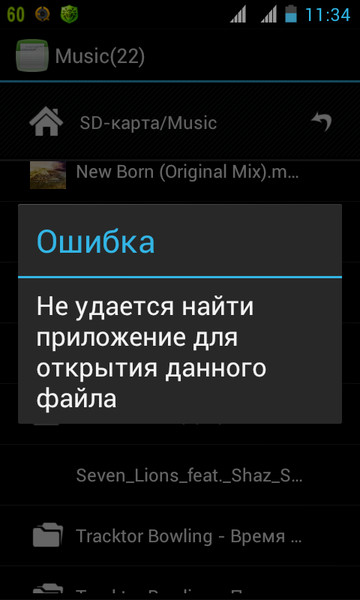
Они имеют приятный интерфейс, а также позволяют быстро и легко открыть необходимый апк-файл. Инструкция практически не отличается от вышеописанной:
- Загрузите установочный файл на SD карту.
- Запустите файловый менеджер, а потом найдите на карте файл.
- Нажмите на него, чтобы запустить установку.
Альтернативным вариантом являются менеджеры приложений. Они больше «заточены» под работу с программами, поэтому идеально подходят, чтобы открыть apk. Можете воспользоваться SlideME Mobentoo App Installer. Выбрать его стоит по одной простой причине – она автоматически сканирует вашу карту памяти, а потом находит доступные инсталляторы. Вам не придется долго их искать. Достаточно выбрать нужный apk и нажать на него.
По сути, формат apk на компьютере открыть невозможно
. Он не предназначен для работы на ПК. Это расширение установочного файла игр или приложений для системы Андройд
. Тем не менее можно использовать некоторые приложения-эмуляторы
, которые позволяют работать с apk не персональном компьютере.
Операционная система Андройд в значительной мере отличается
от Windows, поэтому при запуске эмуляторов они потребляют огромное количество ресурсов
. Так что на слабых компьютерах запустить апк не получиться.
Чем и как открыть расширение apk на компьютере
Одной из известных программ для открытия такого формата является Nox
app
Player
. Плеер полностью бесплатен
, скачать его можно с официального сайта. С установкой проблем возникнуть не должно- все очень просто. Запускаем
установщик и следуем дальнейшим инструкциям.
Когда инсталляция завершена придется подождать
некоторое время, пока запуститься ОС Андройд. Занять это может от нескольких секунд до нескольких минут, в зависимости от мощности
ПК. После этого появится рабочий стол.
Плеер позволяет задать множество параметров, в том числе ROOT
права
, для чего нужно перейти в настройки
(значок шестеренки в правом верхнем углу)
Переводим соответствующий переключатель в положение
ON
.
Чтобы запустить файл апк, необходимо в правой части экрана кликнуть
на иконку загрузки.
Программа любезно сообщит, что для запуска apk можно использовать обычное перетаскивание
. К сожалению эта функция работает нестабильно, поэтому соглашаемся с оповещением и продолжаем.
Теперь осталось выбрать
необходимый файл в стандартном проводнике Windows.
Затем начнется стандартная установка
апк на Андройд. Кода процесс будет завершен, ярлык приложения появиться на рабочем столе. Стоит заметить
, что не всегда приложения запускаются с первого раза. Иногда приходится запускать
их повторно.
Чтобы воспользоваться
специализированными функциями андройда, достаточно обратить внимание на панель справа.
Как открыть apk файл на андроид
Как и упоминалось выше, формат apk специально разработан
только под Андройд, поэтому с запуском приложений проблем возникнуть не должно. Существует
два способа установки файлов этого формата:
- Установка
с PlayMarket - Инсталляция
вручную.
Первый
вариант достаточно прост – открываем маркет и ищем
необходимое приложение. После чего запускаем его инсталляцию
.
Во втором случае файл необходимо скинуть
на телефон. Не важно, как именно это сделать — можно воспользоваться
Bluetooth, подключить устройство к ПК в качестве флешки, или использовать
любой другой способ. После этого остается найти
файл через диспетчер и запустить его.
Из вышесказанного можно сделать вывод, что тема сегодняшней публикации будет звучать так: как
установить apk-файл
на Android. Многие люди не знают как это сделать, хотя на самом деле все очень просто.
То есть мы до сих пор особо не знаем, как там что происходило: просто подключили свое мобильное устройство к интернету, зашли в магазин, выбрали что надо и нажали кнопку «Установить». На этом все готово.
Но сейчас мы поступим совсем по-другому, потому как у нас уже есть заранее скачанный установочный файл в формате «apk» и сам Play Market в этом случае, нам не нужен вообще:
Так вот, чтобы вы лучше понимали, файл с таким расширением, это и есть установщик программ для системы Android.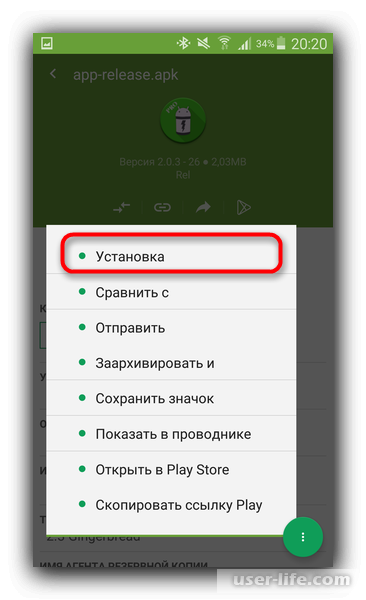 Например, если вы самостоятельно устанавливали программы в Windows, то знаете, что там такие файлы имеют расширение «exe».
Например, если вы самостоятельно устанавливали программы в Windows, то знаете, что там такие файлы имеют расширение «exe».
Из всего вышесказанного следует вопрос: как же установить файл «apk», если не через магазин? А вот как, читайте с этого момента очень внимательно. Дальше все будем рассматривать на примере того же Навител Навигатора.
Хотя разницы здесь нет никакой. Для абсолютно всех приложений, данная процедура совершенно одинакова. Вся наглядность в статье, будет показана на версии операционной системы Android 4.1.2.
И для начала, нам обязательно нужно сделать одну очень хитрую настройку. Прямо сейчас выберите раздел «Настройки»:
И во вкладке «Безопасность», поставьте галку напротив пункта «Неизвестные источники». Скриншот ниже вам в помощь:
Теперь нам нужно скачать сам установочный файл с расширением «apk». В нашем случае, мы его находим на официальном сайте программы в разделе «Скачать»:
Обратите внимание на картинку выше. Довольно часто при установке таким способом, вам предложат выбрать разрешение экрана вашего аппарата. Но если вы ничего об этом не знаете, выбирайте версию, которая подходит для любого разрешения дисплея.
Довольно часто при установке таким способом, вам предложат выбрать разрешение экрана вашего аппарата. Но если вы ничего об этом не знаете, выбирайте версию, которая подходит для любого разрешения дисплея.
После того, как apk-файл скачан на компьютер, его нужно будет скопировать на карту памяти вашего смартфона, либо планшета. Для этого соединяемся с ПК при помощи кабеля:
В результате этого, на вашем мобильном устройстве появится сообщение о том, что подключение установлено. Теперь нажмите внизу экрана кнопку «Включить USB-накопитель»:
После этого, Android-устройство определится на компе как обычная флешка, на которую и нужно скопировать установочный файл:
Затем снова идите в меню настроек, нажав на значок в правом верхнем углу:
И в открывшемся окне «Приложения», выберите пункт «Диспетчер файлов»:
На этом этапе, перед вами откроется список папок, среди которых есть и наша с именем «Download»:
И вот, наконец-то, мы видим наша apk-файл, который требуется установить в систему Android:
Жмем на него пальчиком и процесс пошел:
Теперь ждем окончания копирования файлов и можно запускать:
В принципе, на этом вся наша наука заканчивается. Возвращаемся в раздел «Приложения» и видим иконку только что установленного Навитела:
Возвращаемся в раздел «Приложения» и видим иконку только что установленного Навитела:
Кстати, теперь в целях экономии места на флешке устройства, можно удалить сам установочный apk-файл приложения. Для этого возвращаемся в папку «Download» и проделываем несложные комбинации показанные на рисунке ниже:
Вот и вся премудрость, мои дорогие друзья, сейчас можно с уверенностью сказать, что вы точно знаете как правильно установить . Согласитесь, что действительно здесь нет ничего сложного.
А теперь пару слов о самой программе, на примере которой мы рассматривали принцип установки приложений таким способом. Если вы автомобилист, то должны по достоинству оценить возможности Навител Навигатор.
Тем более, что теперь вы легко сможете его инсталлировать на свой мобильный девайс и носить полноценную навигационную систему в кармане брюк. Вам осталось только скачать с официального сайта (ссылка вначале статьи) нужные карты и закинуть их в соответствующие папки:
Кстати, стоит сказать о том, что структура папок Навитела на Андроиде, полностью идентична .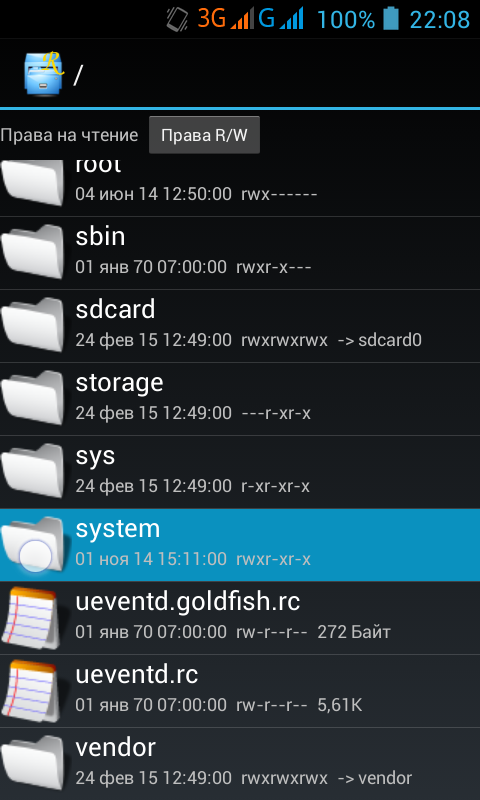 Так что изучайте и пользуйтесь на здоровье, чтоб не заблудиться. 😉
Так что изучайте и пользуйтесь на здоровье, чтоб не заблудиться. 😉
А на этой ноте разрешите откланяться, если возникнут вопросы, милости прошу в комментарии к статье. А теперь пришло время полной релаксации и автор медленно но уверенно погружается в транс.
Файлы APK – это что-то типа архивов, содержащих данные о приложениях для операционной системы Android. В основном они используются для установки других приложений на телефон под управлением этой ОС. Иногда возникает необходимость открыть файлы данных со смартфона под управлением ОС Android на персональном компьютере. В рамках данной статьи рассмотрим четыре способа, с помощью которых рядовой пользователь с легкостью решит обозначенную проблему.
Особенности открытия файлов APK на компьютере
Файлы с расширением APK представляют собой архивы, где хранится основная информация о программе/приложении для операционной системы Android. Однако если открывать их как обычный архив есть риск повредить содержимое APK-файла, что в будущем приведёт к невозможности его открытия.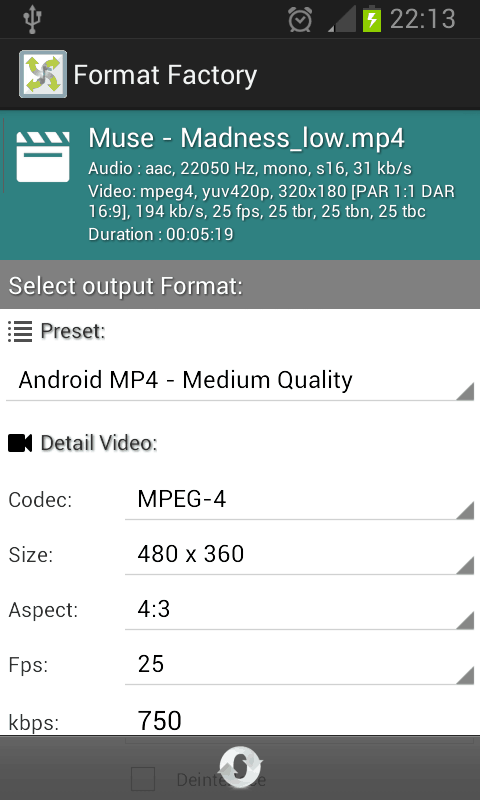
Большинство приложений для Android изначально разрабатываются и компилируются на компьютерах под управлением Windows или других операционных систем. Но тут стоит учитывать тот нюанс, что в большинстве случаев подобный софт, который использовался для компилирования, не способен корректно выполнить обратный процесс. Правда, есть исключения в виде APK-файлов, которые имеют чёткую структуру.
Поэтому чаще всего для открытия и редактирования файлов APK на компьютере Windows используются не архиваторы, а специальные эмуляторы среды Android. Правда, при установке и взаимодействии с таковыми нужно учитывать многие особенности. Функционал, предоставляемый эмуляторами по большей части аналогичен между собой, отличия могут быть в зависимости от характеристик и производительности вашего компьютера.
Вариант 1: Архиваторы
С открытием файла и просмотром данных с расширением APK отлично справится любой архиватор: WINRAR, Winzip, 7-Zip и другие. Тут всё зависит от предпочтений пользователя, функционал у них практически одинаков. Перед тем, как использовать архиватор для открытия APK-файла на Windows следует учитывать некоторый риск повредить определённые элементы архива, что приведёт в будущем к невозможности его корректного запуска на Android.
Перед тем, как использовать архиватор для открытия APK-файла на Windows следует учитывать некоторый риск повредить определённые элементы архива, что приведёт в будущем к невозможности его корректного запуска на Android.
Инструкция по использованию архиваторов для открытия файлов APK выглядит следующим образом:
Данный метод больше подойдёт для тех случаев, когда вам нужно только просмотреть содержимое APK-файла. Если требуется выполнить его запуск или что-либо редактировать в нём, то потребуется воспользоваться специальными эмуляторами Android.
Вариант 2: BlueStack
Существует BlueStack, программа для запуска Android-приложений в среде операционных систем Windоws. Данный эмулятор считается одним из лучших для операционной системы Windows, а также самым популярным. Программа предоставляется пользователям на бесплатной основе, правда, в таком случае приходится мириться с некоторыми ограничениями, в виде рекламных баннеров, хотя они не очень мешают работе.
Главной особенностью BlueStack является его полная эмуляция функционала Android, в том числе и возможности скачивать приложения из Play Market. В таких случаях надобность в установки приложений на эмулятор через APK-файл отпадает, но при этом здесь их можно открывать и даже производить установку.
В таких случаях надобность в установки приложений на эмулятор через APK-файл отпадает, но при этом здесь их можно открывать и даже производить установку.
Перейдём к открытию APK-файла посредством данного эмулятора:
Описанный выше способ не единственный, существует альтернативный, рассмотрим в общих чертах и его:
Вариант 3: Nox Player
Nox Player — ещё одна программа-эмулятор. Отличительными особенностями программы можно назвать её нетребовательность к ресурсам компьютера.
Рассмотрим запуск APK-файла с помощью Nox Player:
Вариант 4: ARC Welder
Не совсем эмулятор в привычном значении этого слова, это дополнение для браузера Google, с помощью которого также можно открывать файлы Android. Чтобы им воспользоваться его придётся установить. Рассмотрим весь процесс более детально:
- Установка приложения проста: через интерфейс Google устанавливаем данное расширение, открываем страницу приложений в Google по этой ссылке .
- Нажимаем на кнопку «Установить».

- Появится ещё одно окошко, где нужно будет воспользоваться кнопкой «Установить приложение».
- Теперь вам нужно перейти к списку приложений, установленных в Google Chrome. Воспользуйтесь адресной строкой. Туда пропишите значение: chrome://apps/
- В списке приложений найдите и запустите то, которое вы недавно установили.
- Данное приложение сохраняет временные файлы на жёстком диске компьютера. Чтобы выбрать папку, куда они будут сохраняться, воспользуйтесь кнопкой «Choose».
- Выбираем нужную папку, куда будут сохраняться временные файлы.
- Затем вам нужно воспользоваться кнопкой «Add your APK», чтобы инициировать загрузку файла с компьютера в браузер.
- В «Проводнике» Windows выберите этот файл и нажмите на кнопку «Открыть».
- Появится окошко, где нужно задать определённые настройки. Вы можете выставить их так же, как и на скриншоте. Если считаете нужным, то можете пометь настройки под ваши потребности.
 Нажмите «Test» для продолжения.
Нажмите «Test» для продолжения. - Будет выполнен запуск приложения.
Из вышеизложенного видно, что запустить APK файл в среде ОС Windows не составит труда даже для рядового пользователя. При выборе вариантов запуска APK-файла на компьютере вам необходимо в первую очередь отталкиваться от своих конечных целей.
Наиболее часто встречаемой проблемой, из-за которой пользователи не могут открыть этот файл, является неверно назначенная программа.
Чтобы исправить это в ОС Windows вам необходимо нажать правой кнопкой на файле, в контекстном меню навести мышь на пункт «Открыть с помощью»,
а выпадающем меню выбрать пункт «Выбрать программу…». В результате вы увидите список установленных программ на вашем компьютере,
и сможете выбрать подходящую. Рекомендуем также поставить галочку напротив пункта «Использовать это приложение для всех файлов APK».
Другая проблема, с которой наши пользователи также встречаются довольно часто — файл APK поврежден.
Такая ситуация может возникнуть в массе случаев. Например: файл был скачан не польностью в результате ошибки сервера,
Например: файл был скачан не польностью в результате ошибки сервера,
файл был поврежден изначально и пр. Для устранения данной проблемы воспользуйтесь одной из рекомендаций:
- Попробуйте найти нужный файл в другом источнике в сети интернет. Возможно вам повезет найти более подходящую версию. Пример поиска в Google: «Файл filetype:APK» . Просто замените слово «файл» на нужное вам название;
- Попросите прислать вам исходный файл еще раз, возможно он был поврежден при передаче;
Как открыть APK-файлы на ПК
Есть несколько способов для открытия APK-файлов на компьютере, то есть установить APK-файлы в Windows, но в настоящее время самым стабильным и практичным способом для этого является использование эмулятора. На рынке их несколько, здесь мы расскажем, как открыть APK-файлы с помощью двух самых лучших и популярных, BlueStacks и Nox Player.
BlueStacks
BlueStacks — это эмулятор Android.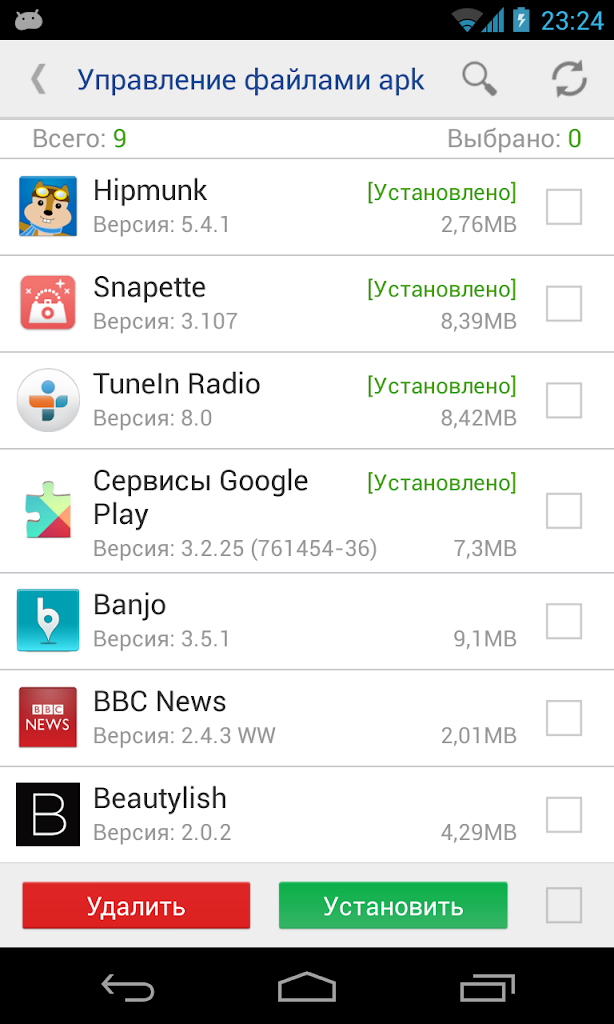 Он устанавливает своего рода виртуальный Android, который также является совершенно функциональным, поскольку он может подключаться к Интернету, имеет доступ к Google Play и позволяет устанавливать приложения и использовать их в Windows. Скачайте BlueStacks, нажимая на зеленую кнопку Скачать, которую вы найдете в конце данного руководства.
Он устанавливает своего рода виртуальный Android, который также является совершенно функциональным, поскольку он может подключаться к Интернету, имеет доступ к Google Play и позволяет устанавливать приложения и использовать их в Windows. Скачайте BlueStacks, нажимая на зеленую кнопку Скачать, которую вы найдете в конце данного руководства.
Язык
Русский
О.С.
Windows
Лицензия
бесплатно
Скачать
После завершения скачивания, дважды щелкните исполняемый файл, чтобы начать установку. Если операционная система запросит у вас подтверждение, согласитесь.
Нужно предоставить соответствующие разрешения BlueStacks для установки в ОС Windows
Вы попадете в главном окне установки.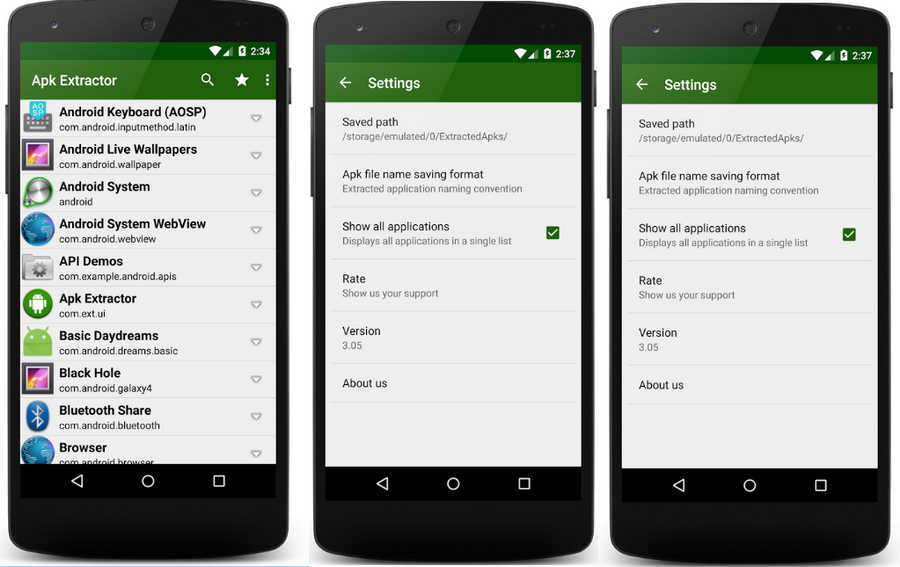 Нажмите кнопку Install Now (убедитесь, что установлен флажок Accept software licence). Можно изменить путь установки в системе, нажимая Customize installation.
Нажмите кнопку Install Now (убедитесь, что установлен флажок Accept software licence). Можно изменить путь установки в системе, нажимая Customize installation.
Нажмите Install Now, чтобы начать установку
Начнется скачивание остальных компонентов программного обеспечения, процесс скачивания может занять какое-то время, в зависимости от вашего соединения (если вы используете антивирус или брандмауэр, вы должны временно отключить его). Как только это произойдет, само программное обеспечение запустится на экране и потребует от вас двух или трех дополнительных минут, чтобы все настроить, так как речь идет о первом запуске в системе.
Первое, что выскочит на экране, это уведомление от Google Play, чтобы спросить вас, если вы хотите войти в свою учетную запись от Google. Нажмите I’ll do it later, если вы хотите сделать это позже, или Sign In, чтобы войти в свой аккаунт, в этом случае вам придется ввести имя пользователя и пароль.
Войдите в Google Play через BlueStacks
В главном окне в верхнем левом углу найдите текст Installed Apps.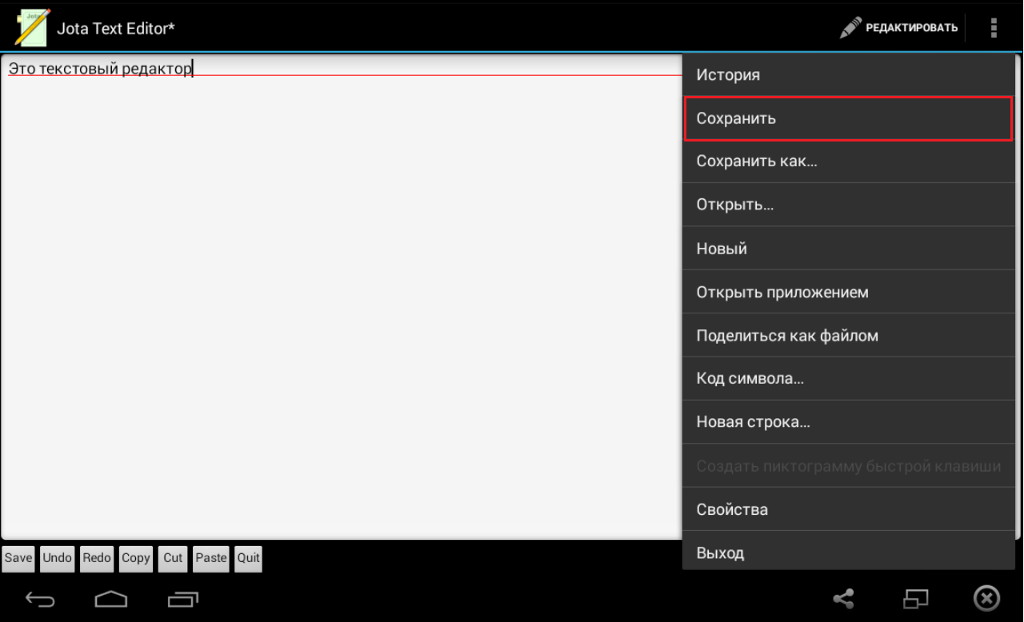 Если взглянуть внимательно, справа есть три маленькие вертикальные кнопки, нажмите на них и во всплывающем меню выберите Install APK
Если взглянуть внимательно, справа есть три маленькие вертикальные кнопки, нажмите на них и во всплывающем меню выберите Install APK
Меню для установки APK-файлов BlueStacks
В этот момент откроется окно проводника Windows, найдите APK-файл, который вы хотите установить и который вы ранее скачали на жесткий диск (теперь на нем будет отображаться значок BlueStacks, отображая, что это совместимый файл), и нажмите Open в правом нижнем углу.
Выбор APK для установки в BlueStacks
Вы увидите серый значок вашего нового приложения с анимацией загрузки в главном окне BlueStacks, где отображаются установленные приложения. Через несколько секунд значок отобразится в обычном цвете, это означает, что приложение установлено. Нажмите на него, и приложение запустится на экране.
Приложение Android APK установлено в BlueStacks
Nox Player
Nox Player – другой популярный эмулятор Android для Windows, который позволяет устанавливать приложения и использовать их на рабочем столе.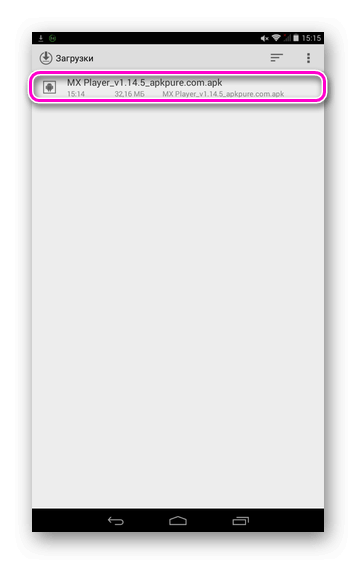 Если вы выберете эту альтернативу, в первую очередь, вы должны скачать установочный файл, поэтому вам нужно будет нажать зеленую кнопку Скачать.
Если вы выберете эту альтернативу, в первую очередь, вы должны скачать установочный файл, поэтому вам нужно будет нажать зеленую кнопку Скачать.
Язык
Английский
О.С.
Windows
Лицензия
бесплатно
Скачать
После завершения передачи, найдите файл в папке загрузок и дважды щелкните по нему. Если операционная система будет требовать какого-либо дополнительного разрешения, дайте его.
Нужно предоставить соответствующие разрешения Nox Player для установки в Windows
Через несколько секунд откроется окно установщика. Нажмите на кнопку Install (в правом нижнем углу вы сможете выполнить персонализированные настройки процесса установки). Убедитесь, что установлен флажок в левом нижнем углу.
Убедитесь, что установлен флажок в левом нижнем углу.
Кнопка для Установки Nox
Вероятно, во время установки появится несколько окон для установки дополнительного программного обеспечения. Все, что вам нужно сделать, это отклонить его, нажав Reject.
Отказывайтесь от установки рекламного программного обеспечения
Как мы уже говорили, это, вероятно, появится более одного раза, нажмите Reject или Отклонить.
Нажмите Отклонить, чтобы избежать установки рекламного ПО
Через несколько минут, в течение которых Nox Player завершит настройку всех своих компонентов, вы увидите кнопку Пуск, нажмите ее.
Нажмите Пуск, чтобы запустить Nox
После этого вы сможете войти в свою учетную запись от Google через кнопку Log In или отложить этот шаг, нажимая Login later.
Войдите в свой аккаунт Google или пропустите этот шаг
Как только Nox Player появится на экране в своем полном размере, найдите в меню параметров в правом поле, квадратную кнопку с буквами Apk Instl и нажмите ее.
Кнопка для установки APK-файлов в Nox
Откроется окно проводника Windows, в котором вы сможете найти APK-файл приложения, которое хотите установить. Выберите его и нажмите Open в правом нижнем углу.
Найдите APK-файл с помощью проводника Windows
Через несколько секунд значок вашего нового приложения будет доступен на рабочем столе Nox, в его начальном окне, которое показывает все установленные приложения. Один щелчок по нему, и вы можете открыть приложение. В этом примере мы установили Snapchat.
Недавно установленный APK-файл открывается автоматически
Вы уже знаете, как устанавливать приложения для Android на свой компьютер с помощью двух разных эмуляторов, а теперь наслаждайтесь преимуществами большого экрана ПК!
APK-файл (что это такое и как его открыть)
Что нужно знать
- Файл APK — это файл пакета Android.
- Откройте его на своем компьютере с помощью BlueStacks.
В этой статье описывается, что такое APK-файл, как его открыть или установить (в зависимости от вашей операционной системы) и почему его преобразование может быть не очень полезным.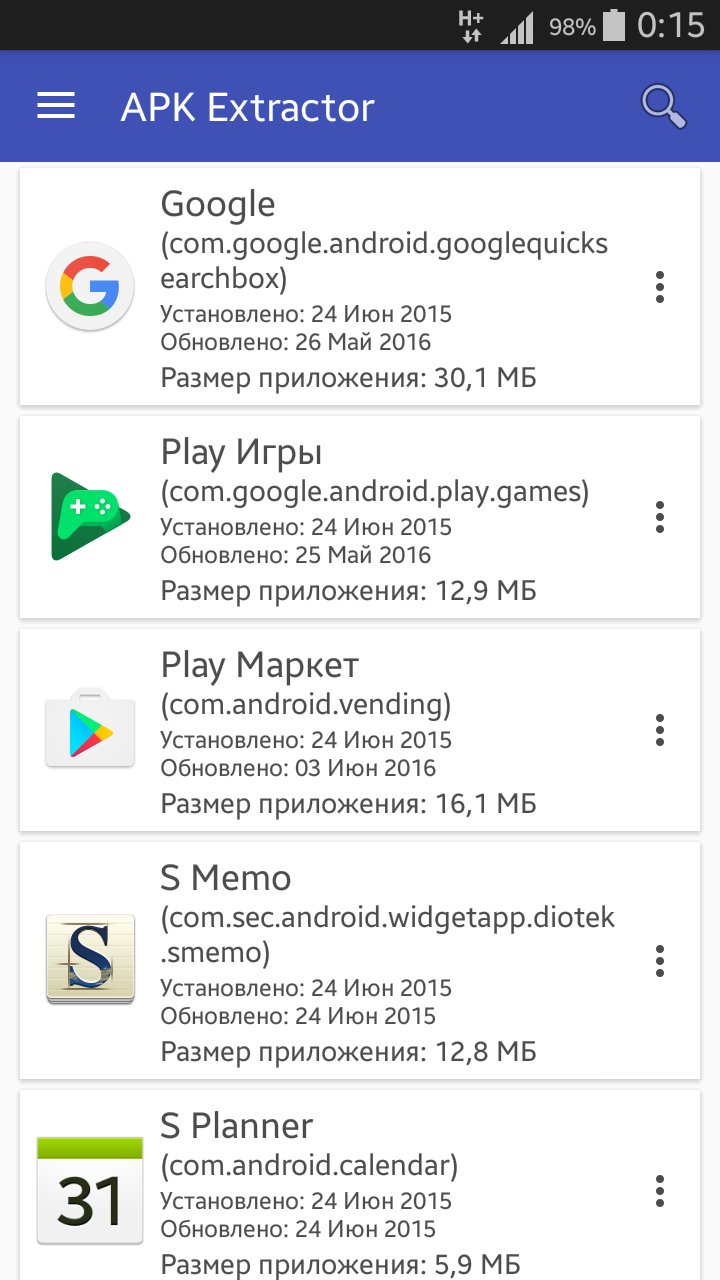
Что такое APK-файл?
Файл с расширением APK — это файл пакета Android, который используется для распространения приложений в операционной системе Android от Google.
Файлы APK сохраняются в формате ZIP и обычно загружаются непосредственно на устройства Android, обычно через магазин Google Play, но их также можно найти на других веб-сайтах.
Часть содержимого, содержащегося в типичном APK-файле, включает AndroidManifest.xml, classes.dex, и resources.arsc файл ; а также папку META-INF и res .
Lifewire
Как открыть файл APK
Файлы APK можно открывать в ряде операционных систем, но они используются в основном на устройствах Android.
Откройте файл APK на Android
Для открытия APK-файла на вашем устройстве Android просто необходимо загрузить его, как и любой другой файл, а затем открыть его по запросу. Однако файлы APK, установленные вне магазина Google Play, могут не сразу установиться из-за установленного блока безопасности.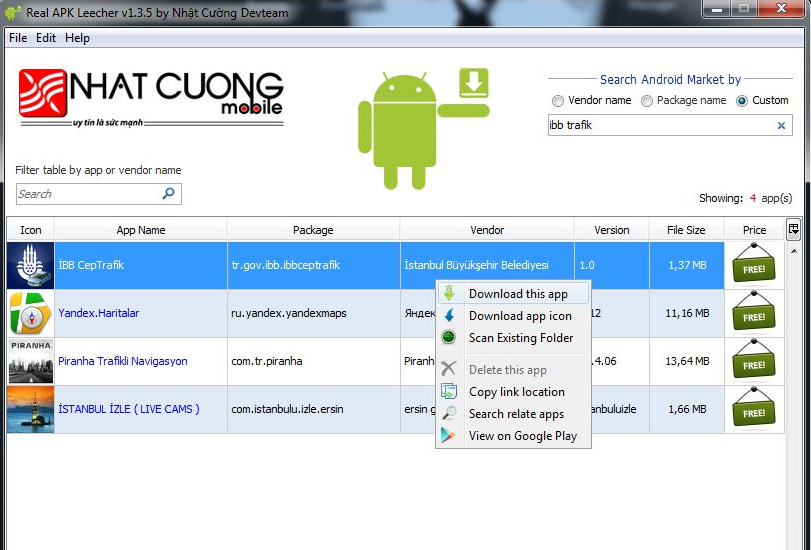
Чтобы обойти это ограничение на загрузку и установить файлы APK из неизвестных источников, перейдите в одно из этих меню в зависимости от версии Android:
- Настройки > Приложения и уведомления > Расширенный > Доступ к специальным приложениям > Установка неизвестных приложений
- Настройки > Приложения и уведомления
- Настройки > Безопасность
В зависимости от вашего устройства вам может потребоваться предоставить определенному приложению, например Chrome, разрешение на установку неофициальных файлов APK.Или, если вы его видите, включите Установить неизвестные приложения или Неизвестные источники .
Если файл APK не открывается, попробуйте найти его с помощью файлового менеджера, такого как Astro File Manager или ES File Explorer File Manager.
Откройте файл APK в Windows
Вы можете открыть файл APK на ПК с помощью эмулятора Android, такого как BlueStacks. В этой программе перейдите на вкладку Мои приложения и затем выберите Установить apk в углу окна.
Откройте файл APK на Mac
ARC Welder — это расширение Google Chrome, предназначенное для тестирования приложений Android для Chrome OS, но оно работает в любой ОС. Это означает, что вы можете открыть APK-файл на своем компьютере Mac или Windows, если это приложение установлено в браузере Chrome.
Откройте файл APK на iOS
Вы не можете открывать или устанавливать файлы APK на iPhone или iPad, потому что файл построен совершенно иначе, чем приложения, используемые на этих устройствах, и две платформы несовместимы друг с другом.
Распаковка файлов APK
Вы также можете открыть файл APK в Windows, macOS или любой другой настольной операционной системе с помощью инструмента для извлечения файлов. Поскольку файлы APK представляют собой просто архивы из нескольких папок и файлов, вы можете распаковать их с помощью такой программы, как 7-Zip или PeaZip, чтобы увидеть различные компоненты, составляющие приложение.
Поскольку файлы APK представляют собой просто архивы из нескольких папок и файлов, вы можете распаковать их с помощью такой программы, как 7-Zip или PeaZip, чтобы увидеть различные компоненты, составляющие приложение.
Однако это не позволяет вам использовать APK-файл на компьютере. Для этого требуется эмулятор Android (например, BlueStacks), который, по сути, запускает ОС Android на компьютере.
Как конвертировать файл APK
Хотя для преобразования одного типа файла в другой обычно требуется программа или служба преобразования файлов, они не очень полезны при работе с файлами APK. Это связано с тем, что файл APK — это приложение, созданное для работы только на определенных устройствах, в отличие от файлов других типов, таких как MP4 или PDF, которые работают на различных платформах.
Вместо этого, если вы хотите преобразовать файл APK в ZIP, воспользуйтесь инструкциями, описанными выше.Либо откройте файл APK в инструменте для извлечения файлов, а затем упакуйте его в ZIP-архив, либо просто переименуйте файл . APK в .ZIP.
APK в .ZIP.
Подобное переименование файла не является способом преобразования файла. Это работает только в случае файлов APK, потому что формат файла уже использует ZIP, но он просто добавляет другое расширение файла (.APK) в конец.
Как вы читали выше, вы не можете конвертировать APK-файл в IPA для использования на iOS, а также вы не можете конвертировать APK в EXE для использования приложения Android в Windows.
Однако обычно вы можете найти альтернативу iOS, которая работает вместо приложения Android, которое вы хотите установить на свой iPhone или iPad. У большинства разработчиков одно и то же приложение доступно на обеих платформах (APK для Android и IPA для iOS).
Вместо конвертера APK в EXE просто установите средство открытия Windows APK сверху, а затем используйте его, чтобы открыть приложение Android на своем компьютере; он не должен существовать в формате EXE-файла, чтобы это работало.
Вы можете преобразовать файл APK в BAR для использования с устройством BlackBerry, просто загрузив файл APK в онлайн-конвертер APK в BAR Good e-Reader. Дождитесь завершения преобразования, а затем загрузите файл BAR обратно на свой компьютер.
Дождитесь завершения преобразования, а затем загрузите файл BAR обратно на свой компьютер.
Спасибо, что сообщили нам!
Расскажите, почему!
Другой
Недостаточно деталей
Сложно понять
Что такое APK-файл и как его открыть [Инструменты для открытия APK]
В этой статье мы поговорим о том, что такое файл APK, как загружать, устанавливать и открывать файлы APK на ПК, Windows, Android, Mac, iPhone и т. Д .:
Если вы являетесь пользователем устройства Android, то в какой-то момент наверняка сталкивались с файлами APK.Вы когда-нибудь задумывались, что это такое? Вы обязательно должны это иметь. Жизненно важно понимать это для загрузки просочившихся приложений и настройки вашего взаимодействия с Android, что выходит далеко за рамки использования только Play Store.
Давайте разберемся, что такое APK-файл, как вы их скачиваете и открываете. Мы также рассмотрим некоторые инструменты для открытия файлов APK.
Что такое APK-файл?
APK или Android Package Kit — это расширение для файлов пакета Android, которые используются для распространения приложений на ОС Android от Google. Это похоже на файлы .exe в ОС Windows, которые используются для установки программного обеспечения. Файлы APK содержат все данные приложения, от его ресурсов и манифеста до скомпилированного кода приложения.
Это похоже на файлы .exe в ОС Windows, которые используются для установки программного обеспечения. Файлы APK содержат все данные приложения, от его ресурсов и манифеста до скомпилированного кода приложения.
Из Play Store мы обычно загружаем приложения, даже не заметив слова APK. Это потому, что Android заботится о процессе установки приложения в фоновом режиме. Если вы знаете, как устанавливать приложения вручную, существует множество веб-сайтов, предлагающих файлы APK для загрузки.
Однако вы всегда должны быть осторожны при загрузке этих файлов, потому что, как и файлы .exe, вредоносные программы могут легко распространяться в файлах APK.
Почему мы используем файлы APK?
Если вы считаете, что приложения и настройки Android по умолчанию являются ограничивающими, и хотите больше работать с устройством, установка файлов APK — ваш выход. С легального веб-сайта через APK вы можете загружать приложения и игры, которые все еще находятся на стадии бета-тестирования или недоступны в вашем регионе.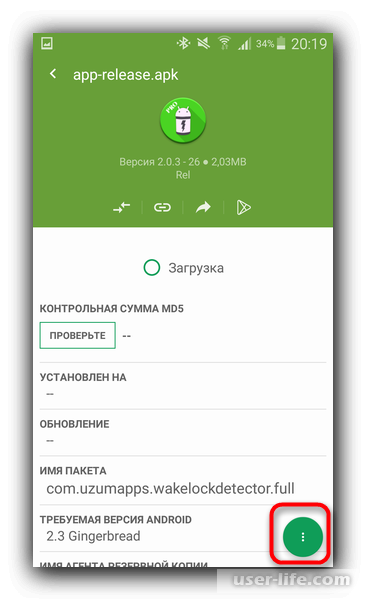
Вот некоторые варианты использования файлов APK:
- APK-файлов позволяют загружать и использовать просочившиеся приложения.
- Они также позволяют загружать последние обновления Google через операторов связи.
- Иногда Google накладывает региональные ограничения на загрузку некоторых приложений, поэтому вы не сможете их загрузить. Файлы APK также являются решением этой проблемы.
- Некоторые разработчики не предлагают свои приложения в Play Маркете.Для загрузки этих приложений вам потребуются файлы APK.
Содержимое файла APK
[источник изображения]
Файл APK содержит все файлы, необходимые для программы Android.
Ниже перечислены известные папки и файлы, которые вы можете найти в файле APK:
- META-INF / содержит файл манифеста вместе с подписью и списком ресурсов в архиве.
- lib / — это собственная библиотека, работающая на определенной архитектуре устройства.

- res / — это ресурс, который не компилируется в resources.arsc. Например, изображение.
- assets / — это необработанные файлы ресурсов, которые разработчики связывают с приложениями.
- AndroidManifest.xml дает подробную информацию о содержимом, версии и имени файла APK.
- Classes.dex — это скомпилированные классы Java, которые должны выполняться на устройстве.
- Resources.arsc — это скомпилированные ресурсы, используемые приложением, например строки.
Просмотр содержимого APK-файла:
Поскольку файлы APK имеют сжатый формат ZIP, любой инструмент распаковки ZIP может их открыть.Итак, для просмотра содержимого файла APK все, что вам нужно сделать, это переименовать его расширение в .zip и открыть его. Или вы можете открыть его напрямую через открытое диалоговое окно zip-приложения.
Поиск файлов APK
Если вы хотите найти файлы APK на своих телефонах Android, вы можете найти APK для установленных пользователем приложений в каталоге / data / app /, а предустановленные — в папке / system / app, и вы можете получить к ним доступ, используя ES Проводник.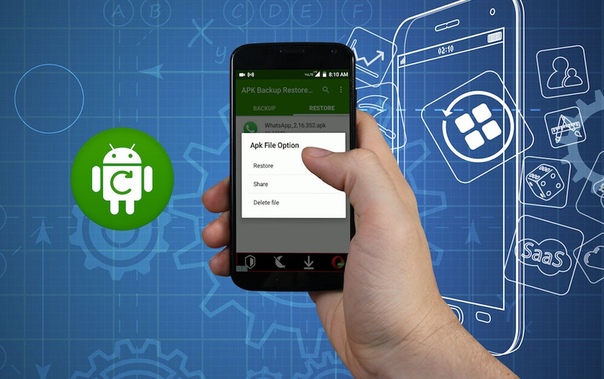
Как установить файл APK?
Выполните следующие шаги:
# 1) Настройте устройство
[источник изображения]
Чтобы настроить Android-устройство, перейдите в настройки и перейдите к параметру безопасности.Выберите вариант неизвестных источников, чтобы разрешить установку тех приложений, которых нет в Play Store. Установите и установите флажок рядом с параметрами проверки приложений, чтобы предупредить вас, если вы собираетесь установить вредоносный файл APK. С этой опцией вы получите доступ для скачивания только здоровым APK-файлам.
# 2) Найдите и скачайте APK файл
[источник изображения]
Перед загрузкой файла APK вы должны убедиться, какой файл APK вы хотите скачать.Вы должны выбрать надежный файл, чтобы без проблем открыть его на своем устройстве Android.
Откройте браузер и найдите файл APK, который хотите загрузить.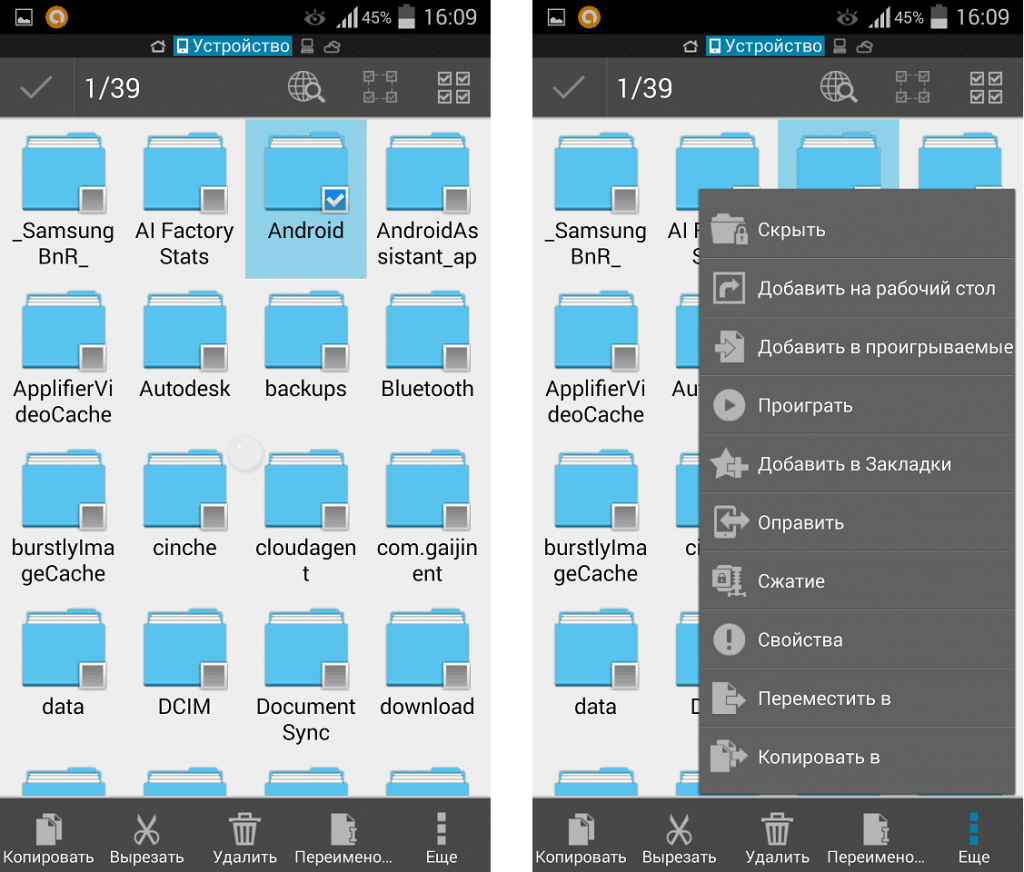 Щелкните файл, чтобы начать загрузку. После завершения загрузки нажмите «Открыть», чтобы начать установку.
Щелкните файл, чтобы начать загрузку. После завершения загрузки нажмите «Открыть», чтобы начать установку.
Если установка файла APK на вашем устройстве отключена, вы получите уведомление, в котором вы можете нажать на настройки и разрешить установку файлов APK из неизвестных источников. Затем нажмите «Установить», чтобы начать установку.
# 3) Скачиваем и устанавливаем APK файлы с компьютера
[источник изображения]
Перед тем, как начать процесс, убедитесь, что ваш компьютер разрешает доступ сторонним приложениям из других источников. Для этого в меню перейдите к настройкам, а затем перейдите к параметру безопасности. Щелкните неизвестные источники, чтобы узнать, может ли ваш компьютер получить доступ к неизвестным приложениям.
Теперь, чтобы загрузить и установить файлы APK с компьютера на устройство Android, сначала найдите файл, который хотите загрузить, а затем нажмите кнопку «Загрузить», чтобы загрузить его в свою систему. Выберите подходящее место для его сохранения.
Выберите подходящее место для его сохранения.
После загрузки файла подключите устройство Android к компьютеру. Из предложенных вам вариантов подключите свое устройство как мультимедийное устройство.
Теперь найдите папку, в которую вы загрузили файл APK, и скопируйте его в соответствующее место в папках вашего устройства. Отключите устройство от системы, найдите файл и установите его, чтобы получить приложение на свое устройство Android.
Как открыть файл APK?
Хотя эти файлы используются в основном на устройствах Android, их можно открыть в нескольких операционных системах.
(i) Как открыть файлы APK на Android
[источник изображения]
Чтобы открыть файл APK на устройстве Android, просто загрузите его и откройте, когда вас попросят. Однако из-за защитных блоков иногда файлы APK, которые пытаются установить за пределами Play Store, не устанавливаются сразу. Чтобы обойти это ограничение на загрузку и установить их из неизвестных источников, необходимо изменить несколько настроек.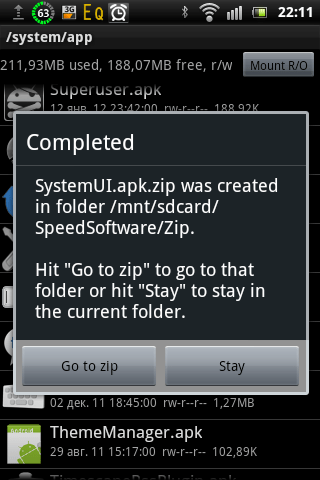
В зависимости от версии Android, вот несколько способов открыть файл APK.
- В настройках перейдите к параметрам приложений и уведомлений. Затем выберите расширенный вариант и нажмите на доступ к специальному приложению. Наконец, выберите параметры установки неизвестных приложений.
- В настройках перейдите к приложениям и уведомлениям.
- В настройках перейдите к параметрам безопасности.
Возможно, вам потребуется предоставить определенному приложению разрешение на установку неофициальных файлов APK. Или вы можете увидеть опцию, разрешить установку неизвестных источников или неизвестных приложений. Если он по-прежнему не открывается, возможно, вам понадобится файловый менеджер.
(ii) Открытие APK-файла в Windows
[источник изображения]
Если вы хотите открыть файл APK в Windows, вам может потребоваться кроссплатформенный продукт, такой как Bluestacks или Android Studio.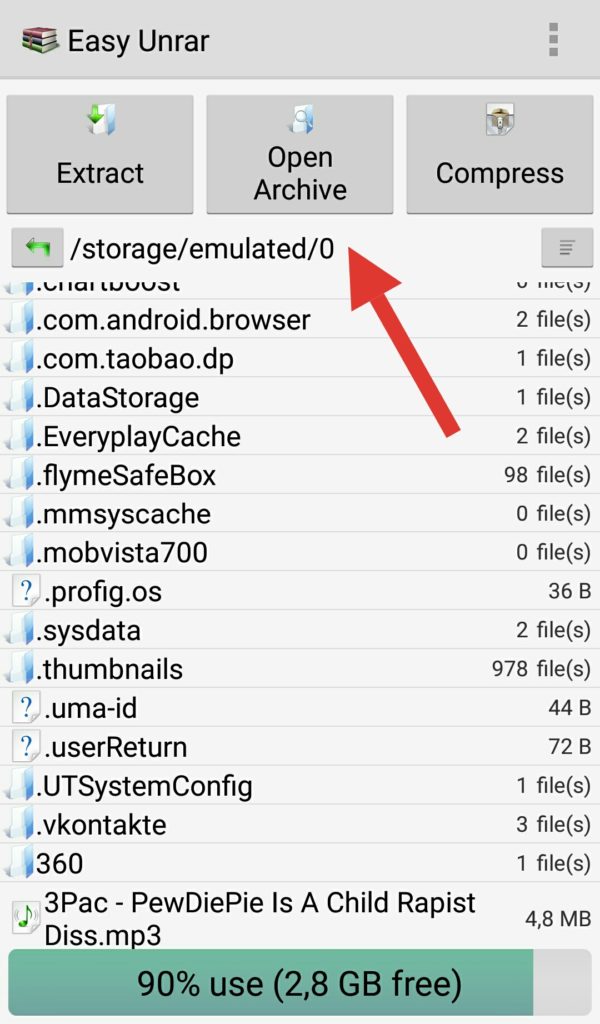 Вы найдете вкладки с опциями для установки APK в Windows.
Вы найдете вкладки с опциями для установки APK в Windows.
(iii) Как открыть файлы APK на Mac
[источник изображения]
Некоторые расширения Google предназначены для тестирования приложений Android для Chrome OS и других ОС.Таким образом, с этими расширениями вы можете открыть файл APK не только на Mac, но и на ПК с Windows.
(iv) Открытие файлов APK на iPhone
Файлы APK
работают совершенно иначе, чем приложения, используемые в гаджетах iOS. И они оба не работают друг с другом. Следовательно, вы не можете открыть файл APK на гаджете iOS, будь то iPhone или iPad.
Извлечение файлов APK
С помощью средства извлечения файлов вы можете открыть файл APK в macOS, Windows или любой операционной системе рабочего стола.
Файлы APK
— это просто архивы файлов и папок, которые вы можете распаковать с помощью различных программ, таких как Winzip, WinRAR и т. Д. Но при извлечении вы можете видеть только компоненты файла, это не позволит вам использовать этот файл на компьютер. Для этого вам понадобится эмулятор Android, который, по сути, запускает ОС Android на компьютере.
Для этого вам понадобится эмулятор Android, который, по сути, запускает ОС Android на компьютере.
Преобразование файлов APK
APK-файлы
предназначены исключительно для устройств Android, поэтому вы не можете напрямую преобразовать их в файл, который можно выполнить на другой платформе.Вы можете попробовать сервис или программу преобразования файлов, но они бесполезны, когда дело доходит до файлов APK. Вы не можете преобразовать файл APK в файл EXE или IPA для Windows и iOS соответственно.
Вы можете использовать расширения Chrome для запуска этих файлов в Windows и Mac OS.
Лучший способ запустить конкретное приложение на iOS — найти вариант приложения для iOS и получить его в магазине Apple. Но вы можете преобразовать файл APK в файлы ZIP или JAR, просто изменив его расширение. Затем вы можете открыть этот файл с помощью WinZip, WinRAR и других подобных приложений.
Для использования с Blackberry вы можете конвертировать файлы APK в BAR с помощью онлайн-конвертера.
Также читайте => Как открыть файл XML.
Как создать файл APK?
Что ж, если вы чувствуете себя хитрым, вы можете создать файл APK, а затем использовать его для своего приложения. Создать APK-файл несложно. Вы можете использовать Android Studio, которая представляет собой интегрированную среду устройств для разработчиков программного обеспечения Android для Mac, Windows и Linux.Он позволяет пользователям создавать приложения APK для Play Store.
Программные инструменты для открытия файлов APK
Существуют определенные инструменты и программное обеспечение, которые позволяют открывать файлы APK. Вот некоторые из них.
# 1) WinRAR
WinRAR — это простая в использовании и невероятно быстрая программа сжатия, представленная на рынке. Сегодня у него более 500 миллионов пользователей. На протяжении многих лет его разработчики работали над его недостатками, чтобы создать почти безупречное программное обеспечение.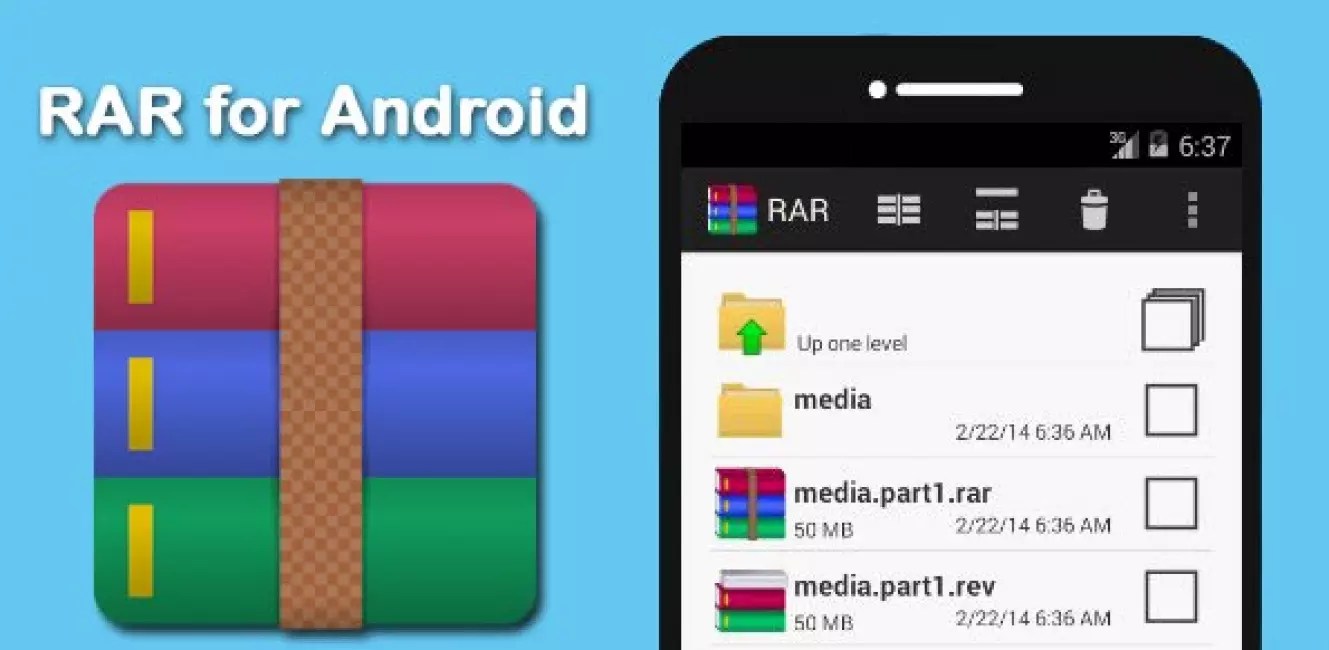 Нет лучшего способа открыть файл APK, чем WinRAR.А также он доступен бесплатно.
Нет лучшего способа открыть файл APK, чем WinRAR.А также он доступен бесплатно.
Характеристики:
- Мощный инструмент сжатия с множеством дополнительных функций, которые помогут вам организовать сжатые архивы.
- Это быстрее, чем любое другое аналогичное программное обеспечение, доступное на рынке.
- Экономит затраты на передачу, дисковое пространство и рабочее время.
- Поддерживает практически все форматы сжатия.
- Он идеально подходит для мультимедийных файлов, поскольку автоматически выбирает лучший метод сжатия для каждого мультимедийного файла.
- WinRAR позволяет легко разбивать архивы на разные тома и сохранять их на разных дисках.
Цена: Бесплатно
Веб-сайт: WinRAR
# 2) WinZip
Winzip чрезвычайно совместим и очень прост в использовании. Эта функция сделала его на сегодняшний день самым популярным программным обеспечением для сжатия.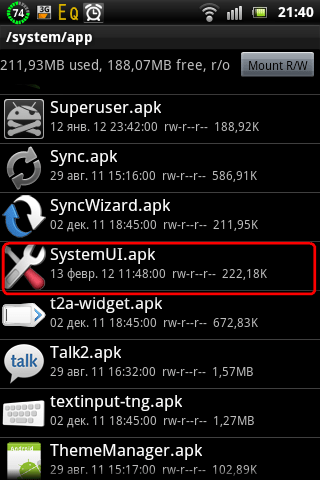 Когда дело доходит до распаковки файлов и открытия файлов APK, это чрезвычайно эффективно. Он извлекает все содержимое в кратчайшие сроки.Вы можете попробовать его бесплатно, а при желании можете купить и профессиональную версию.
Когда дело доходит до распаковки файлов и открытия файлов APK, это чрезвычайно эффективно. Он извлекает все содержимое в кратчайшие сроки.Вы можете попробовать его бесплатно, а при желании можете купить и профессиональную версию.
Характеристики:
- Распаковывает почти все основные форматы файлов.
- WinZip — это эффективное программное обеспечение для сжатия, позволяющее уменьшить размер вложений электронной почты.
- Он поставляется с шифрованием банковского уровня для защиты файлов.
- Он может получать доступ и управлять файлами не только на вашем ПК, но также в ваших сетях и облаках.
- Вы можете подключить его к Dropbox, OneDrive, Google Drive и т. Д.
Цена:
Цена:
- WinZip Standard: 35,34 долл. США
- WinZip Pro: 58,94 долл. США
- Комбо WinZip Pro: $ 58,94
Веб-сайт: WinZip
# 3) 7-Zip
Это бесплатный файловый архиватор с открытым исходным кодом. Это утилита, которая помещает группы файлов в архиваторы, также известные как сжатые контейнеры. Это одна из программ, широко используемых для открытия файлов APK.
Это утилита, которая помещает группы файлов в архиваторы, также известные как сжатые контейнеры. Это одна из программ, широко используемых для открытия файлов APK.
Характеристики:
- Имеет высокую степень сжатия.
- Он поддерживает почти все основные форматы файлов.
- 7-Zip имеет надежное шифрование для защиты файлов.
- Поставляется с возможностью самораспаковывания.
- Он поставляется с интеграцией с оболочкой Windows.
- 7-Zip имеет мощный файловый менеджер и версию для командной строки.
- Он доступен на 87 языках.
Цена: Бесплатно
Веб-сайт: 7-Zip
# 4) BlueStacks
Bluestacks разработан для запуска приложений Android на ПК и Mac.Это один из лучших бесплатных эмуляторов для ПК и невероятно популярный инструмент как для Windows, так и для Mac. Это безопасный и законный способ открывать файлы APK.
Характеристики:
- Он может синхронизировать приложения между приложением Windows и телефоном через приложение для подключения к облаку.
- Через общую папку вы можете перемещать файлы между Windows и Bluestacks.
- Приложения для бокового откоса можно использовать с рабочего стола, дважды щелкнув файл APK.
- Легко установить и использовать.
- Не использует много оперативной памяти.
Цена: Бесплатно
Веб-сайт: BlueStacks
# 5) YouWave
YouWave позволяет запускать магазины приложений вместе с приложениями Android на вашем ПК с Windows путем создания виртуальной среды Android. Он специально разработан как эмулируемая среда, но также пригодится, если вы хотите открыть файл APK. Вы можете скачать его бесплатную версию или купить Домашнюю версию.
Характеристики:
- У него простой интерфейс, поэтому им можно легко пользоваться.

- Он также предлагает оптимальную производительность.
- YouWave совместим с 4.0 IceCreamSandwich и 2.3 Gingerbread.
- Позволяет поворачивать экран.
- Вы также можете играть в многопользовательские игры для Android со своих компьютеров с помощью YouWave.
- С помощью этого инструмента вы также можете протестировать приложение Android на своем ПК.
Цена: Домашняя версия $ 29,99
Веб-сайт: YouWave
# 6) Google Android SDK
Google Android SDK — это набор инструментов, который разработчики используют для написания приложений на устройствах с поддержкой Android.Он поставляется с графическим интерфейсом для эмуляции портативной среды, управляемой Android, что позволяет разработчикам тестировать и отлаживать свои коды.
Характеристика:
- Поставляется с визуальной компоновкой
- Его анализатор APK позволяет сравнить два приложения APK, чтобы увидеть, как размер вашего приложения изменяется в зависимости от версии приложения.

- Google Android SDK также включает интеллектуальные редакторы кода, позволяющие работать быстрее и писать более качественные коды.
- Его система сборки позволяет настраивать сборки и создавать несколько вариантов для разных устройств.
Цена: Бесплатно
Веб-сайт: Google Android SDK
На рынке доступно гораздо больше программного обеспечения и инструментов, которые позволяют не только открывать, но и редактировать или конвертировать файлы APK. Но вы должны быть осторожны с тем, какие из них вы используете, поскольку на рынке доступно довольно много вредоносных программ, которые могут испортить ваш ноутбук и ваше устройство Android.
Заключение
Если вы знаете, как работать с файлами APK, это весело.Вы получаете все те приложения, которые недоступны в вашем регионе или утечка информации до их запуска. Звучит круто, правда? С их помощью вы также можете запускать свои приложения для Android на ноутбуке с Windows или Mac. А если вы хотите стать хитрым, вы также можете создать свое приложение.
А если вы хотите стать хитрым, вы также можете создать свое приложение.
Если вы хотите получить APK-версию приложения, которое вы установили ранее, вы можете использовать AirDroid из магазина Google Play. В веб-браузере ПК используйте AirDroid для доступа к телефону. Из ваших приложений выберите установленное и нажмите кнопку загрузки, чтобы загрузить его версию APK.
Итак, видите ли, с файлами APK легко использовать эти приложения для Android даже на вашем ноутбуке с Windows или Mac. Вы можете многое сделать с файлами APK, если знаете, как и что с ними делать.
Как изменить скомпилированное приложение Android (файл .apk)
Сегодня я хотел бы поделиться с вами своими выводами о том, как можно изменить существующий файл .apk.
Файл .apk представляет мобильное приложение, установленное на мобильном устройстве, таком как смартфон, планшет, носимое устройство и т. Д.
Такой файл .apk представляет собой простой архив, который можно открыть любым упаковщиком, например, WinRAR
Таким образом, вы можете легко открыть его и просмотреть файлы — хотя просмотр большинства файлов вас не порадует, потому что вы поймете, что они скомпилированы в двоичном формате и т. Д.
Д.
… но это отдельная история.
В любом случае, вы можете открыть архив, а затем изменить любой файл ресурсов и сохранить изменение в архиве.
Но если потом попробовать установить.apk на смартфоне (планшете или аналогичном), вы получите ошибку.
На следующем снимке экрана показана ошибка при установке модифицированного образца приложения myApp.apk на устройстве Android:
Причина в том, что после модификации контрольная сумма и подпись больше не действительны.
Таким образом, простое изменение файла .apk невозможно.
Однако есть еще допустимый вариант использования для изменения или замены файлов внутри существующего.apk.
Например:
— файлы, которые помещаются в папку с активами
— файлы свойств, содержащие данные конфигурации
— изображения, которые можно заменить
— информационные ресурсы по стилю
и аналогичные.
Мой личный вариант использования был:
Я создал приложение для Android с помощью SAP Netweaver Gateway Productivity Accelerator.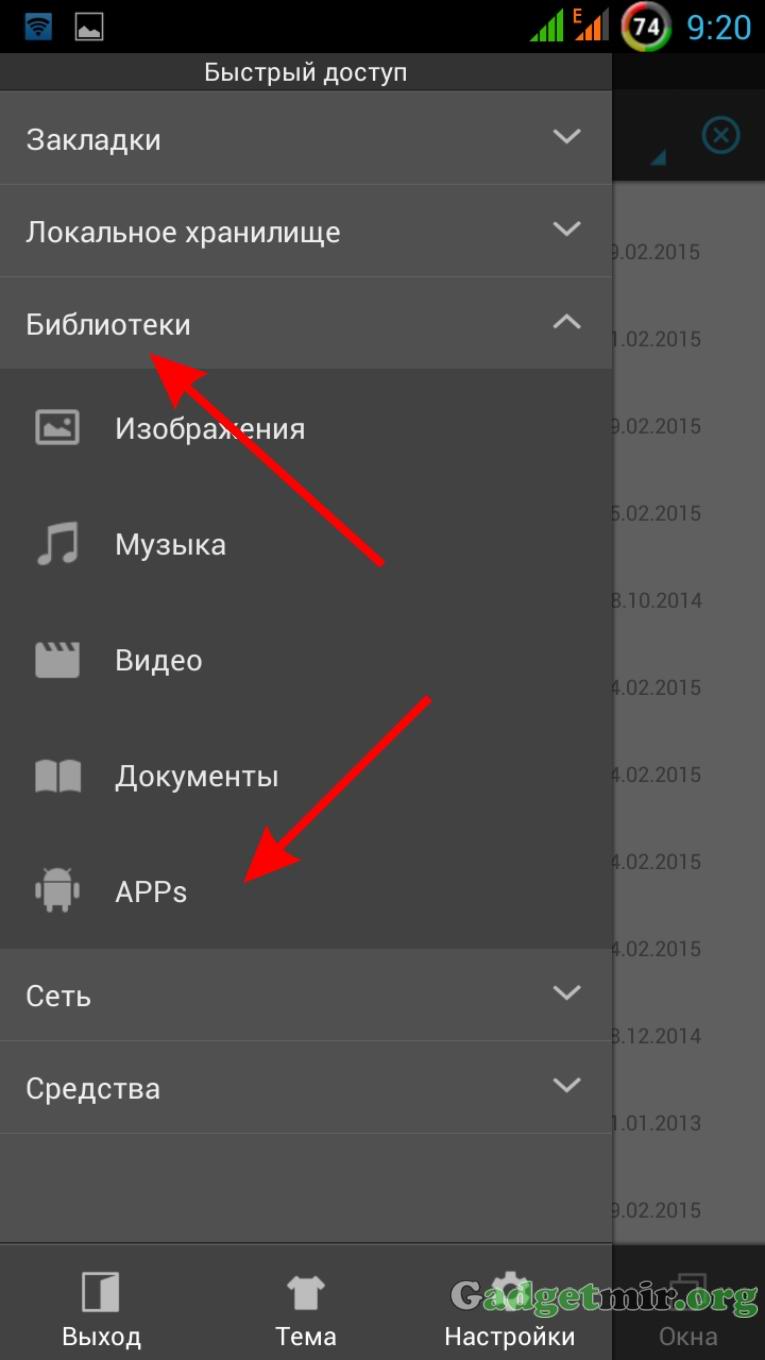
Мне пришлось доставить приложение своим пользователям как.apk файл.
Но было требование, чтобы они хотели модифицировать готовое приложение (изменить данные конфигурации).
Итак, мне пришлось выяснить, как этого добиться: изменить приложение, не имея доступа к исходному коду.
Ниже я делюсь с вами необходимыми действиями.
Описание основано на следующем программном обеспечении и версиях:
Android текущий API 19
Ява 7
Окна 7
Если вы не знакомы с Android, но желаете познакомиться с ним, вы можете проверить документы [1] и [2]
Здесь объясняются все предпосылки для понимания этого блога.
Примечание:
Для выполнения команд, описанных ниже, вам необходимо иметь Java в переменной PATH вашей системы Windows (см. [1] для объяснения).
Обзор
Чтобы изменить существующий файл . apk, необходимо выполнить 3 шага:
apk, необходимо выполнить 3 шага:
1. Внесите необходимые изменения в файл .apk
2. Подпишите .apk
3. Установить .apk на устройство
1. Измените ресурс в.apk
Откройте файл .apk с помощью WinRAR (если это не помогло, переименуйте расширение файла .apk в .zip)
Измените ресурс в архиве по своему усмотрению (инструменты упаковщика позволяют изменять файлы без необходимости извлечения архива)
После внесения изменений следует позаботиться о файлах подписей, которые являются частью .apk:
Внутри архива заходим в папку META-INF
Удалить существующий *.Файлы RSA и * .SF
На следующем снимке экрана показано содержимое папки META-INF в файле .apk:
Теперь архив можно закрывать.
Если вы ранее меняли расширение файла, теперь вам нужно изменить его обратно на .apk
2. Подпишите .apk
Android не позволяет установить приложение (apk), которое не подписано.
При разработке приложения в Eclipse , ADT («Инструменты разработчика Android», расширение Eclipse, поддерживающее разработку для Android) заботится о подписании приложения с помощью сертификата по умолчанию перед установкой на устройство.
Это удобно, но со следующим описанием каждый может подписать заявку.
Подписание .apk выполняется в 2 этапа:
а) создать сертификат
б) подпишите .apk созданным сертификатом
Оба шага выполняются с помощью команд в командной строке
а) Создать сертификат
Если вы работаете в среде Java, у вас есть JDK в вашей файловой системе.
JDK поставляется с инструментом для управления сертификатами: keytool .
Вы можете найти его в папке … / bin вашей установки JDK.
Пример:
На моей машине это здесь:
Теперь вы можете создать сертификат, используя команду ниже.
Однако перед его выполнением, пожалуйста, проверьте примечания ниже, чтобы настроить параметры
keytool.
exe -genkey -v -keystore
-alias -sigalg MD5withRSA -keyalg RSA -keysize 2048 -validity 1000
Обратите внимание, что вам необходимо адаптировать некоторые параметры вышеуказанной команды к вашим личным потребностям:
хранилище ключей
Здесь вы можете указать произвольное имя для своего хранилища ключей .
Имя, которое вы здесь укажете, будет именем создаваемого файла хранилища ключей .
Файл будет создан в текущем каталоге.
(я не пробовал, но, возможно, вы можете ввести имя существующего файла хранилища ключей, чтобы сохранить там новый сертификат)
псевдоним
Здесь вы также можете указать произвольное имя для псевдонима .
Он предназначен для того, чтобы вы его узнали.
Псевдоним — это удобочитаемое имя сертификата, который будет создан и сохранен в хранилище ключей.
срок действия 1000
Это количество желаемых дней.
Вы можете ввести любой номер, который хотите.
Думаю, должно быть достаточно, чтобы не было проблем с истечением срока.
Обратите внимание, что параметры sigalg и keyalg требуются JDK 7, поэтому нет необходимости добавлять их, если вы используете JDK 6
Пример:
keytool.exe -genkey -v -keystore mykeystore -alias myAlias -sigalg MD5withRSA -keyalg RSA -keysize 2048 -validity 10000
При выполнении команды вы получите несколько запросов в командной строке с запросом пароля, имени пользователя, организации, города и т. Д.
Здесь можно ввести любые произвольные данные, нужно только запомнить пароль.
После того, как вы выполнили команду, вы увидите сгенерированный файл хранилища ключей в вашей файловой системе в текущем каталоге (откуда вы выполнили команду)
Теперь вы можете подписать. apk, используя только что созданный сертификат.
apk, используя только что созданный сертификат.
б) Подпишите apk
Перед подписанием файла .apk необходимо убедиться, что в нем нет доступных сертификатов.
Это описано в шаге 1 выше.
Для подписания архива мы используем инструмент jarsigner , который поставляется с JDK и который находится в том же месте, что и keytool .
Следующая команда используется для подписи apk.
jarsigner -verbose -sigalg MD5withRSA -digestalg SHA1 -keystore
Обратите внимание, что вам необходимо адаптировать некоторые параметры вышеуказанной команды в соответствии с вашими личными потребностями:
хранилище ключей <имя хранилища ключей>
Здесь вы должны ввести имя, которое вы дали на предыдущем шаге a)
Чтобы командная строка была короткой, я рекомендую временно скопировать файл хранилища ключей в то же место, где вы выполняете команду.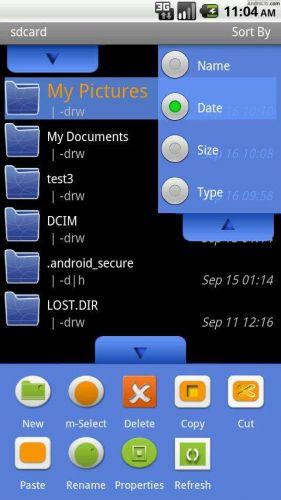
Здесь вы должны ввести имя apk файла, который вы хотите подписать
Чтобы командная строка была короткой, я рекомендую временно скопировать файл .apk в то же место, где вы выполняете команду.
<псевдоним>
Здесь вы должны ввести имя псевдонима, которое вы указали при создании сертификата.
Обратите внимание, что параметры sigalg и digestalg требуются JDK 7, поэтому нет необходимости добавлять их, если вы используете JDK 6
Пример:
jarsigner -verbose -sigalg MD5withRSA -digestalg SHA1 -keystore mykeystore myApp.apk myAlias
После того, как вы выполнили команду, вы можете проверить результат в файле .apk:
Откройте архив, перейдите в папку … / META-INF и проверьте, созданы ли файлы CERT.RSA и CERT.SF .
3. Установить apk на устройство
Теперь, когда файл .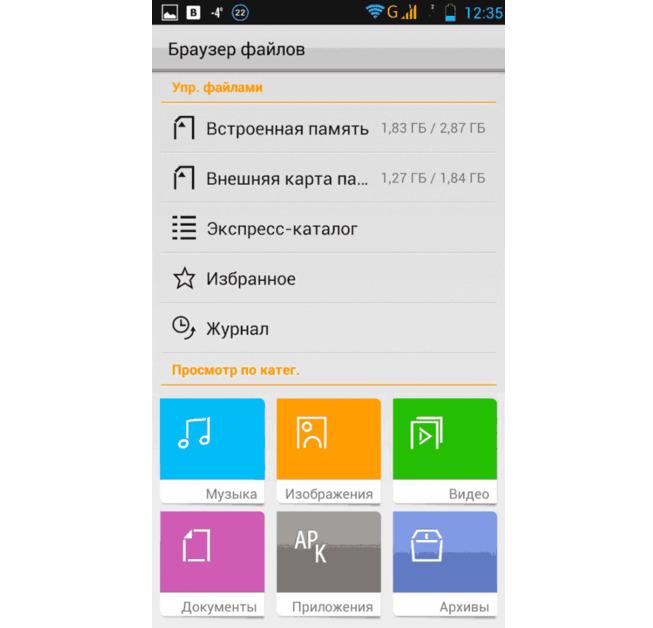 apk подписан, вы можете установить его на свое устройство.
apk подписан, вы можете установить его на свое устройство.
Кстати: эта процедура также называется с боковой загрузкой .
Для приложений Android установка выполняется из командной строки с помощью команды adb .
adb — это аббревиатура от Android Debug Bridge
.
adb.exe — это программа, которая соединяет ПК с устройством Android.
Позволяет получить доступ к устройству, позволяет запускать операции, передавать файлы и т. Д.
Чтобы установить .apk на устройство, вам необходимо подключить устройство к компьютеру через USB-кабель,
затем выполните следующую команду
adb install
Чтобы сделать командную строку короткой, вы можете временно скопировать файл apk в то же место, где вы выполняете команду.
Пример:
adb установить myApp.apk
Результатом должно быть сообщение об успешном выполнении в командной строке.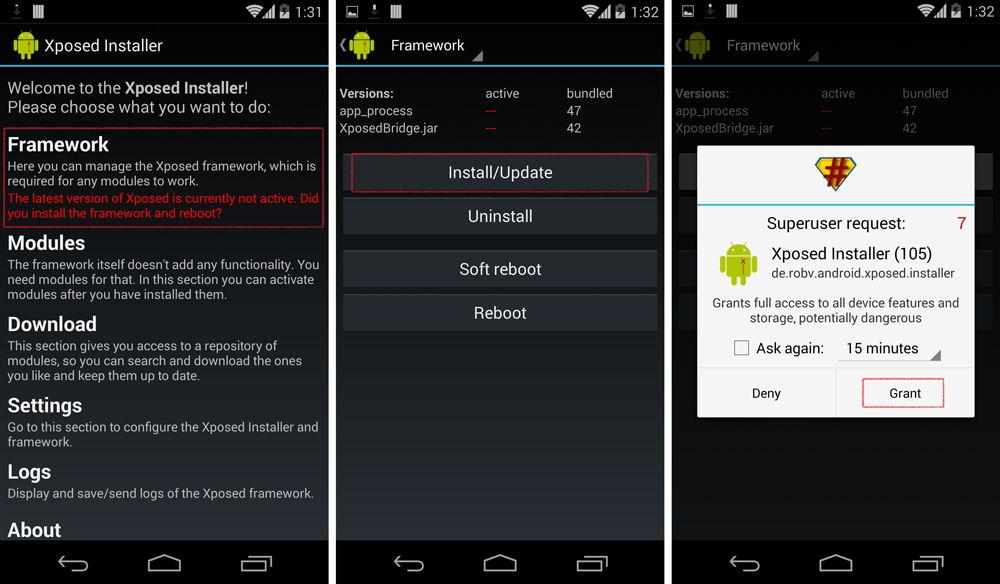
Если нет, возможно, что-то из предыдущих шагов не удалось.
Вот и все.
Вы можете найти приложение в папке apps вашего смартфона.
Эта процедура у меня работала на WIN7 и JDK 7.
Не требовалось ни перестраивать приложение, ни генерировать новую контрольную сумму, ни что-либо подобное.
Ссылки
Дополнительную информацию для начинающих см. В следующих документах.
Они также содержат множество дополнительных ссылок для дальнейшего чтения.
[1] Начало работы с GWPA: Предварительные требования: http://scn.sap.com/docs/DOC-52235
[2] Начало работы с GWPA: подготовка Android: http://scn.sap.com/docs/DOC-52371
Официальный документ можно найти здесь: http://developer.android.com/tools/publishing/app-signing.html
Как убедиться в безопасности файлов APK
Для пользователей Android одна из лучших особенностей ОС — это степень контроля, которую им дает Android. В отличие от Apple, Android позволяет делать с телефоном гораздо больше, когда дело доходит до установки приложений. Для iPhone единственный способ устанавливать приложения — через App Store или взломать iPhone. Но Android позволяет пользователям либо устанавливать приложения из магазина Google Play, либо использовать файл APK для их боковой загрузки.
В отличие от Apple, Android позволяет делать с телефоном гораздо больше, когда дело доходит до установки приложений. Для iPhone единственный способ устанавливать приложения — через App Store или взломать iPhone. Но Android позволяет пользователям либо устанавливать приложения из магазина Google Play, либо использовать файл APK для их боковой загрузки.
Единственная проблема заключается в том, что существует определенный риск при использовании файлов APK. Поскольку они не авторизованы Google Play, вы можете получить вредоносный файл на своем телефоне или устройстве. Так как же убедиться, что используемые вами APK-файлы безопасны и не повредят ваш телефон или гаджет? Вы можете предпринять несколько мер предосторожности.
Включение APK на Android
Боковая загрузка приложения с помощью файлов APK на устройстве Android очень проста. Единственное, что вам нужно сделать, это включить Неизвестные источники в настройках конфиденциальности. Как только вы это сделаете, вы запустите APK-файл, который хотите загрузить.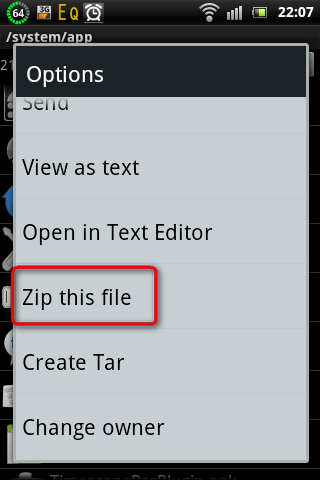 Следующим шагом будет просто установка приложения, которое было упаковано в файл APK.
Следующим шагом будет просто установка приложения, которое было упаковано в файл APK.
Вам также может быть интересно прочитать Почему всегда следует делать резервную копию файлов компьютера
Хотя эти шаги очень просты, есть некоторые проблемы, о которых вам нужно знать.Если вы загружаете какие-либо приложения через Google Play, вам больше не придется беспокоиться о взломах или вирусах. Это потому, что использование Google Play на сегодняшний день является самым безопасным вариантом. Недавние исследования показывают, что пользователи Android с большей вероятностью будут устанавливать вредоносные приложения на свои устройства при использовании других источников. Фактически, команда безопасности Android обнаружила, что вероятность установки вредоносных приложений за пределами Google Play увеличивается в 10 раз.
Проверка файлов APK на предмет безопасности
Хакеры всегда используют бесплатное программное обеспечение, предлагаемое пользователям, для установки на него вирусов и вредоносных программ. Вот почему некоторые файлы APK могут быть опасными. Тем не менее, это не мешает многим людям использовать файлы APK. Единственный способ защитить себя от вредоносных файлов APK — это принять эти меры предосторожности.
Вот почему некоторые файлы APK могут быть опасными. Тем не менее, это не мешает многим людям использовать файлы APK. Единственный способ защитить себя от вредоносных файлов APK — это принять эти меры предосторожности.
Всего вирусов
Один из лучших способов убедиться, что APK-файл, который вы хотите установить на Android-устройство, безопасен, — это посетить сайт VirusTotal. Этот сайт позволяет вам проверять файлы APK на наличие любых проблем, включая вирусы. Все, что вам нужно сделать, это загрузить файл APK на сайт.Единственный недостаток использования VirusTotal заключается в том, что размер APK-файла не может превышать 128 МБ. Поскольку в наши дни большинство игр обычно больше этого размера, сайт может не работать с этими APK-файлами. Тем не менее, это по-прежнему очень полезный инструмент, если у вас размер APK-файла меньше 128 МБ.
Хеш-дроид
Еще одно приложение, которое может помочь вам проверить безопасность и безопасность файла APK, — это приложение Hash Droid.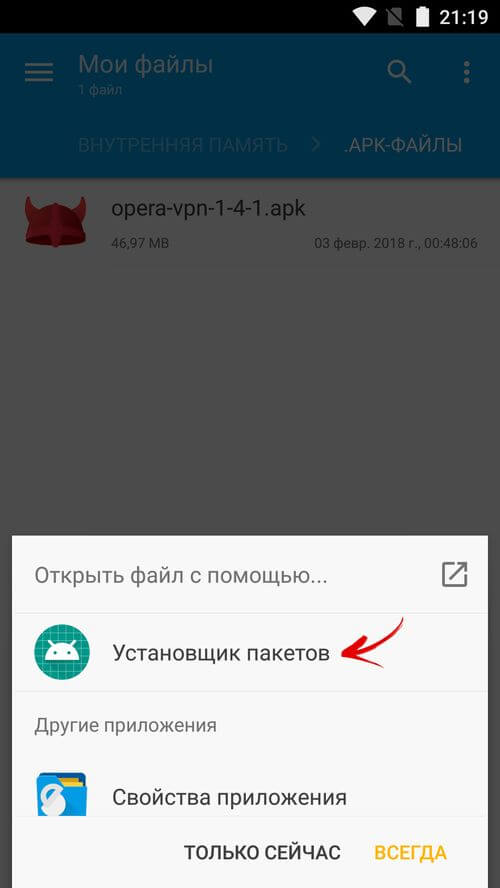 Hash Droid позволяет проверить хеш-код файла APK.Это очень важно, когда дело касается файлов APK. Причина в том, что SHA в любом файле считается цифровым отпечатком пальца. Проверяя SHA, вы можете узнать, соответствует ли цифровой отпечаток приложения APK-файлу. Если они не совпадают, то файл APK небезопасен.
Hash Droid позволяет проверить хеш-код файла APK.Это очень важно, когда дело касается файлов APK. Причина в том, что SHA в любом файле считается цифровым отпечатком пальца. Проверяя SHA, вы можете узнать, соответствует ли цифровой отпечаток приложения APK-файлу. Если они не совпадают, то файл APK небезопасен.
Вот еще одна важная статья, которую стоит изучить — Опасности загрузки бесплатных файлов из Интернета
NViso ApkScan
Название этого приложения говорит само за себя, поскольку это приложение для сканирования APK.NViso ApkScan может помочь вам проверить, насколько безопасен файл APK, который вы хотите загрузить. После того, как вы установите приложение на свое устройство Android и используете его для проверки файла APK, NViso предложит вам очень подробный отчет об этом. Самое лучшее в NViso — это то, что приложение не имеет ограничений по размеру, когда дело доходит до проверки файлов APK. Кроме того, он очень быстрый и простой в использовании.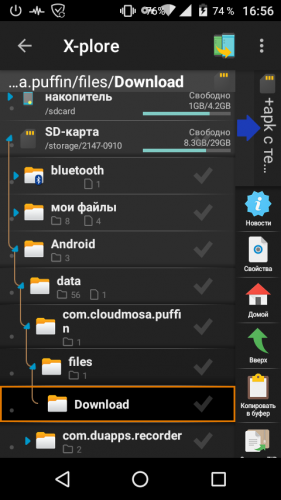
Свобода имеет свою цену, и то же самое касается ваших устройств Android. Перед установкой любых APK-файлов на свои устройства обязательно проверьте их с помощью одного из этих очень полезных инструментов.
Хотите с нами связаться? Напишите о нас в наших социальных сетях!
сверхлегкое приложение для android apk
Скачать Colourtone apk 1.91 для Android. Его 99% гарантированно работают. APK-файл этого приложения был загружен в магазине более 1509 раз. Во многих случаях даже устройства среднего уровня не справляются с раздувающимся оттоком памяти. Ultralight — это приложение для Android, которое доступно в нашем магазине. • Полноэкранное редактирование. • Импорт не требуется. Эстетичный редактор видео и фотографий с лучшими предустановками: VHS, Disco, Miami и другие.Теперь вы можете загружать приложения прямо в формате APK, быстро и безопасно. Отличное редактирование фотографий для ваших любимых моментов. |, • Высококачественные фильтры и настраиваемые предустановки фильтров.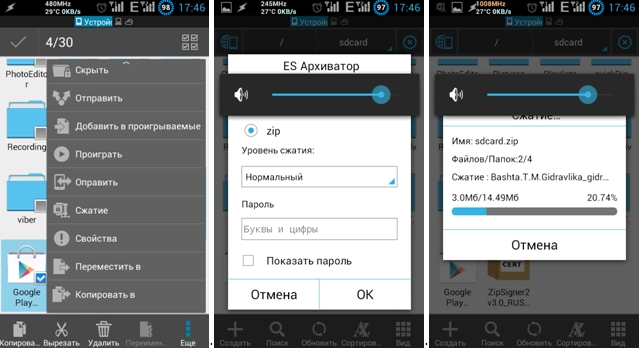 Файлы APK, как правило, так же безопасны, как и файлы .exe для ПК для Windows, поэтому самое важное, что нужно отметить, — это то, что вы всегда должны загружать их с надежных сайтов. • Создавайте и сохраняйте свои собственные предустановки. • Коррекция кадрирования и перспективы Twitter Lite. Скачать APK (2.3 MB) версии Используйте приложение APKPure для обновления UltraLight, быстро, бесплатно и безопасно для ваших данных.Шаг 4. Откройте приложение «Отправить файлы на ТВ» на телевизоре и телефоне и выберите «Получить» на ТВ. • Контроль четкости, резкости, выделения и шума. Copyright © 2014-2021 APKPure. Все права защищены. Он подходит как для обычного, так и для профессионального редактирования фотографий. Отличное редактирование фотографий для ваших любимых моментов. Ultralight — это приложение, которое установили более тысячи раз. Приложение имеет очень плавный интерфейс и удобные функции. Загрузите UltraLight и наслаждайтесь им на своем iPhone, iPad и iPod touch. #ultralightapp Ultralight позволяет пользователям Android упростить домашний интерфейс, очистить свои экраны и получить доступ к нужным функциям как можно быстрее и проще.
Файлы APK, как правило, так же безопасны, как и файлы .exe для ПК для Windows, поэтому самое важное, что нужно отметить, — это то, что вы всегда должны загружать их с надежных сайтов. • Создавайте и сохраняйте свои собственные предустановки. • Коррекция кадрирования и перспективы Twitter Lite. Скачать APK (2.3 MB) версии Используйте приложение APKPure для обновления UltraLight, быстро, бесплатно и безопасно для ваших данных.Шаг 4. Откройте приложение «Отправить файлы на ТВ» на телевизоре и телефоне и выберите «Получить» на ТВ. • Контроль четкости, резкости, выделения и шума. Copyright © 2014-2021 APKPure. Все права защищены. Он подходит как для обычного, так и для профессионального редактирования фотографий. Отличное редактирование фотографий для ваших любимых моментов. Ultralight — это приложение, которое установили более тысячи раз. Приложение имеет очень плавный интерфейс и удобные функции. Загрузите UltraLight и наслаждайтесь им на своем iPhone, iPad и iPod touch. #ultralightapp Ultralight позволяет пользователям Android упростить домашний интерфейс, очистить свои экраны и получить доступ к нужным функциям как можно быстрее и проще.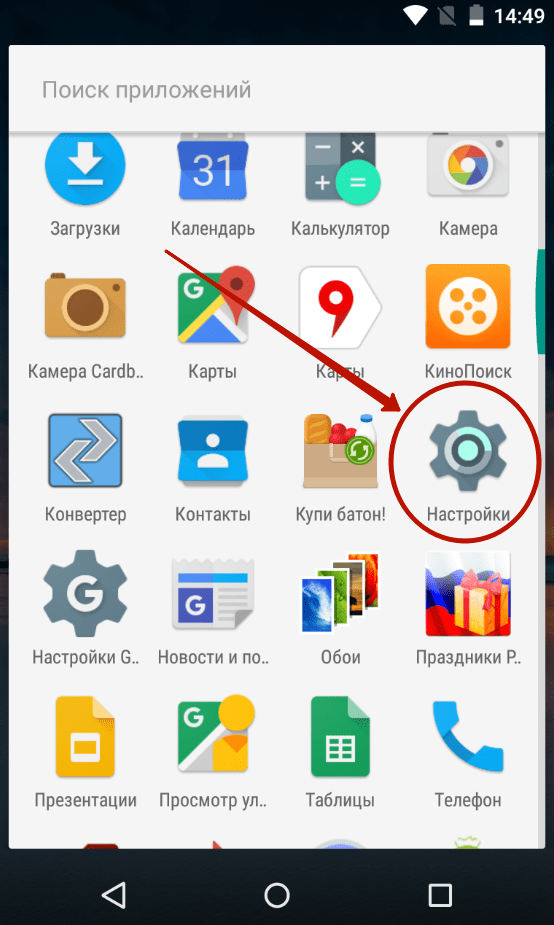 * Ultralight Pro доступен для покупки в приложении. Не обращайте внимания на слухи или сайты, которые говорят об обратном. Ultralight для Android Apk Скачать … Github Cgvwzq Cloneuid Android-приложение для клонирования Mifare Ultralight Uids Скачать Ultralight Launcher Apk 4 20 3 Apk4fun Скачать Mifare Ultralight Apk File 0 03mb 1 5 Com Samsung Sprc Ultralight Photo Editor Сканер QR-кода Ultra Light для Android Apk… Если бы мы могли получить это на… • Возможность редактирования фото и видео.
* Ultralight Pro доступен для покупки в приложении. Не обращайте внимания на слухи или сайты, которые говорят об обратном. Ultralight для Android Apk Скачать … Github Cgvwzq Cloneuid Android-приложение для клонирования Mifare Ultralight Uids Скачать Ultralight Launcher Apk 4 20 3 Apk4fun Скачать Mifare Ultralight Apk File 0 03mb 1 5 Com Samsung Sprc Ultralight Photo Editor Сканер QR-кода Ultra Light для Android Apk… Если бы мы могли получить это на… • Возможность редактирования фото и видео.
Google Play — самый известный магазин приложений, который позволяет пользователям устанавливать бесплатные и платные… • Креативные и интуитивно понятные инструменты редактирования.Videoder — еще одно популярное приложение для загрузки видео для Android. Оставайтесь на связи с друзьями по играм и играми, в которые вы любите играть, где бы вы ни находились с приложением PlayStation. 1 Используйте мобильное устройство и посетите www.getjar.com. Самый яркий и быстрый бесплатный светодиодный фонарик! Ultralight — это игра категории Casual для Android / iOS с рейтингом 78 голосов. • Высококачественные фильтры и настраиваемые предустановки фильтров. Смотрите эффекты в реальном времени во время редактирования. Однако не забудьте прочитать все подсказки на экране.Создавайте потрясающие живые фотографии, живые обои и гифки с анимированными эффектами с помощью фоторедактора и видеоредактора Movepic. Все файлы APK / XAPK на APKFab.com являются оригинальными и на 100% безопасны при быстрой загрузке. Лучшие приложения Lite для экономии места и оперативной памяти на вашем Android. Наслаждаться! Следите за Ultralight в Instagram: @ultralightapp Ultra Light предназначен только для включения подсветки мобильных устройств, без рекламы небольшого размера и требующей разрешения не имеет значения, экономит время и может поддерживать свет при открытии других приложений.Инструменты для редактирования фото и видео: вы также можете загрузить com.samsung.sprc.fileselector APK и запустить его с помощью популярных эмуляторов Android. Если вы собираетесь установить Ultralight на свое устройство, на вашем устройстве Android должна быть установлена ОС Android 2.
• Высококачественные фильтры и настраиваемые предустановки фильтров. Смотрите эффекты в реальном времени во время редактирования. Однако не забудьте прочитать все подсказки на экране.Создавайте потрясающие живые фотографии, живые обои и гифки с анимированными эффектами с помощью фоторедактора и видеоредактора Movepic. Все файлы APK / XAPK на APKFab.com являются оригинальными и на 100% безопасны при быстрой загрузке. Лучшие приложения Lite для экономии места и оперативной памяти на вашем Android. Наслаждаться! Следите за Ultralight в Instagram: @ultralightapp Ultra Light предназначен только для включения подсветки мобильных устройств, без рекламы небольшого размера и требующей разрешения не имеет значения, экономит время и может поддерживать свет при открытии других приложений.Инструменты для редактирования фото и видео: вы также можете загрузить com.samsung.sprc.fileselector APK и запустить его с помощью популярных эмуляторов Android. Если вы собираетесь установить Ultralight на свое устройство, на вашем устройстве Android должна быть установлена ОС Android 2.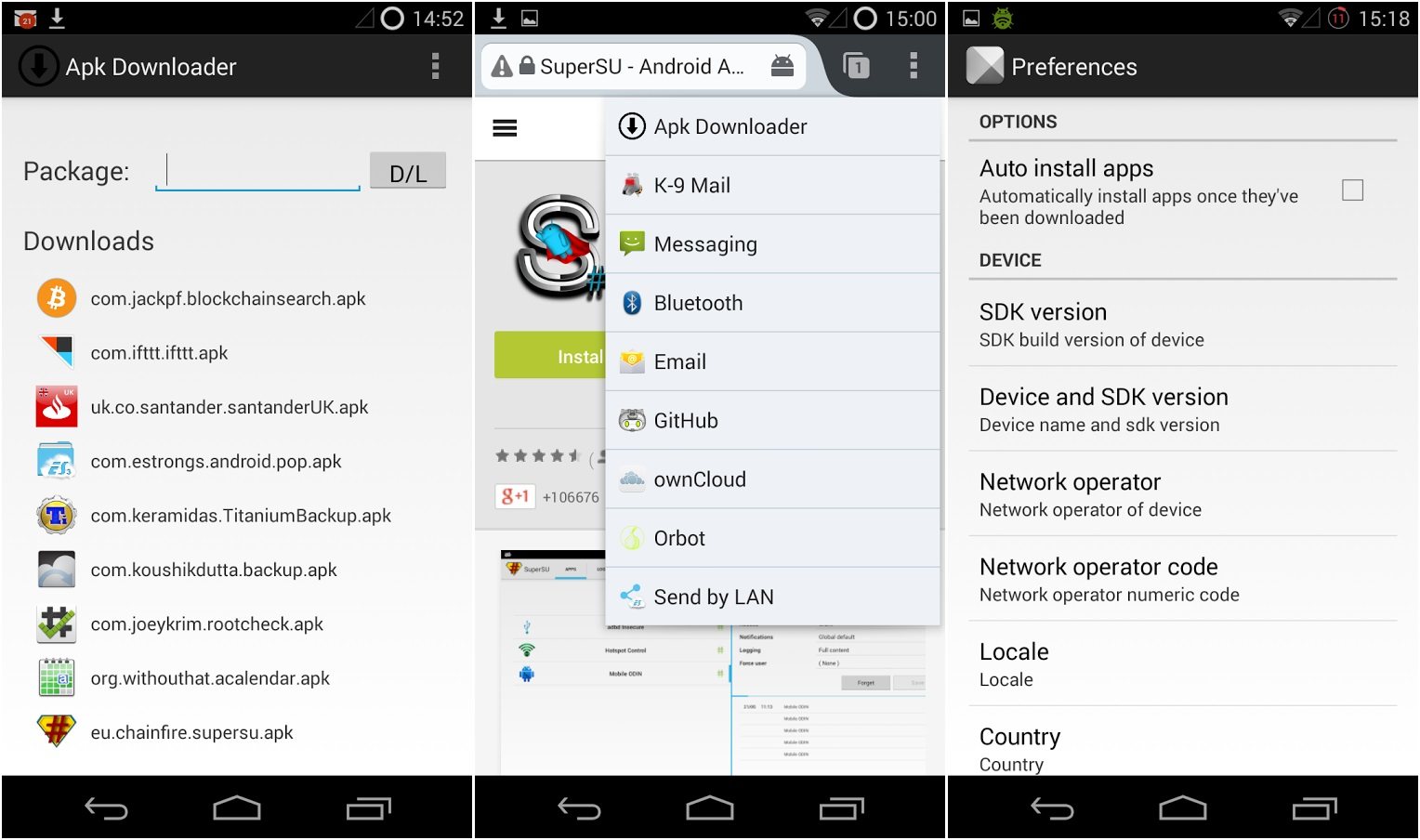 3 или выше. • Раздельное тонирование Обычно вам не о чем беспокоиться, так как мы предоставили некоторые из самых безопасных сайтов в наших зеркалах загрузки Apk ниже. С другой стороны, для обеспечения бесперебойной работы важно знать, как использовать файл APk или Apk MOD после его загрузки на свое устройство.Загрузите бесплатное и лучшее приложение для телефонов и планшетов Android с онлайн-загрузчиком apk на APKPure.com, включая (приложения для инструментов, приложения для покупок, приложения для общения) и многое другое. В 4 простых шагах я покажу вам, как использовать Ultralight — Photo Editor.apk на вашем телефоне, как только вы его загрузите. Загрузите лучшую бесплатную ИГРУ для телефона и планшета Android с онлайн-загрузчиком apk на APKPure.com, в том числе (игры про вождение, стрелялки, файтинги) и многое другое. Это формат файла пакета, используемый операционной системой Android для распространения и установки мобильных приложений.10.0. • Ultralight прост в использовании и понимании.
3 или выше. • Раздельное тонирование Обычно вам не о чем беспокоиться, так как мы предоставили некоторые из самых безопасных сайтов в наших зеркалах загрузки Apk ниже. С другой стороны, для обеспечения бесперебойной работы важно знать, как использовать файл APk или Apk MOD после его загрузки на свое устройство.Загрузите бесплатное и лучшее приложение для телефонов и планшетов Android с онлайн-загрузчиком apk на APKPure.com, включая (приложения для инструментов, приложения для покупок, приложения для общения) и многое другое. В 4 простых шагах я покажу вам, как использовать Ultralight — Photo Editor.apk на вашем телефоне, как только вы его загрузите. Загрузите лучшую бесплатную ИГРУ для телефона и планшета Android с онлайн-загрузчиком apk на APKPure.com, в том числе (игры про вождение, стрелялки, файтинги) и многое другое. Это формат файла пакета, используемый операционной системой Android для распространения и установки мобильных приложений.10.0. • Ultralight прост в использовании и понимании.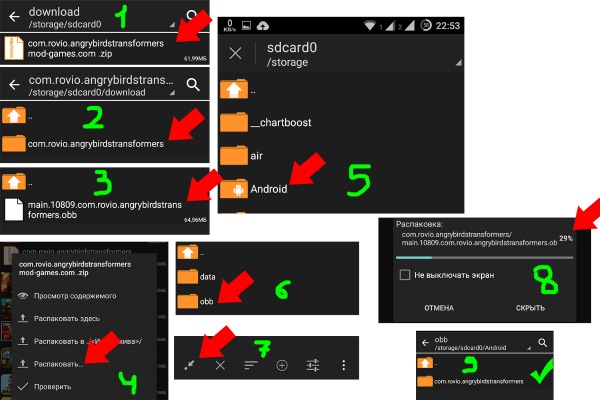 Подходит как для любителей, так и для профессионалов. 【ПЕРЕМЕЩЕНИЕ НЕПОДВИЖНОГО ИЗОБРАЖЕНИЯ】 — Анимируйте что-либо на световых фотографиях, просто нарисовав путь. В настоящее время это бесплатное приложение, которое можно загрузить на Android 6.0+ в APKFab или Google Play. Просто перейдите в «Меню»> «Настройки»> «Безопасность»> и установите флажок «Неизвестные источники», чтобы разрешить на ваш телефон устанавливать приложения из источников, отличных от Google Play Store. Читайте отзывы, сравнивайте рейтинги покупателей, смотрите скриншоты и узнавайте больше об UltraLight.Множество серьезных улучшений. • Управление оттенком, насыщенностью и яркостью. Шаг 6: Откройте папку Downloads на вашем телевизоре, и вы найдете APK-файл Thop TV, готовый к установке. Файлы APK — это необработанные файлы приложения для Android, похожие на файлы .exe для Windows. Кроме того, вы получаете автоматические обновления, а также возможность отката к любой предыдущей версии. 2 Выберите «Быстрая загрузка» на… Облегченная версия для Twitter | Память: менее 3 МБ | Основные характеристики: Режим экономии трафика… Если вы загружаете apk на компьютер, обязательно переместите его на свое устройство Android.
Подходит как для любителей, так и для профессионалов. 【ПЕРЕМЕЩЕНИЕ НЕПОДВИЖНОГО ИЗОБРАЖЕНИЯ】 — Анимируйте что-либо на световых фотографиях, просто нарисовав путь. В настоящее время это бесплатное приложение, которое можно загрузить на Android 6.0+ в APKFab или Google Play. Просто перейдите в «Меню»> «Настройки»> «Безопасность»> и установите флажок «Неизвестные источники», чтобы разрешить на ваш телефон устанавливать приложения из источников, отличных от Google Play Store. Читайте отзывы, сравнивайте рейтинги покупателей, смотрите скриншоты и узнавайте больше об UltraLight.Множество серьезных улучшений. • Управление оттенком, насыщенностью и яркостью. Шаг 6: Откройте папку Downloads на вашем телевизоре, и вы найдете APK-файл Thop TV, готовый к установке. Файлы APK — это необработанные файлы приложения для Android, похожие на файлы .exe для Windows. Кроме того, вы получаете автоматические обновления, а также возможность отката к любой предыдущей версии. 2 Выберите «Быстрая загрузка» на… Облегченная версия для Twitter | Память: менее 3 МБ | Основные характеристики: Режим экономии трафика… Если вы загружаете apk на компьютер, обязательно переместите его на свое устройство Android. Технология Ultralight была разработана, чтобы позволить пользователям сэкономить время и заряд аккумулятора. В настоящее время это приложение бесплатное, его можно загрузить на Android 4.0.3+ в APKFab или Google Play. — ТРЕБУЕТСЯ ANDROID | Как только вы найдете файл Ultralight — Photo Editor.apk, щелкните его, и он запустит обычный процесс установки. Скачать Ultralight apk 1.02 для Android. Наиболее примечательными из них являются: — Прогнозы с высоким разрешением на 2,5 км теперь охватывают более 24 европейских стран, включая всю Великобританию — Новая географическая карта Uptodown — это полностью открытый магазин приложений, без каких-либо региональных или… Разработанный estelle, Ultralight теперь имеет более 10 000 раз скачать в Play Store.* Ваша коллекция фото и видео доступна напрямую. : Откройте папку «Загрузки» на вашем iPhone, iPad и iPod touch! Куда бы вы ни пошли с приложением PlayStation Отрегулируйте скорость циклов Фотоанимация на сайте, который говорит иначе, ВСЕ ЕЩЕ … Запустите обычный процесс установки сверхлегкое приложение для приложений apk для Android, аналогичных Ultralight для Windows, на вашем устройстве Альтернативы с открытым исходным кодом • Обрезка и коррекция перспективы • Инструмент Cinemagraph * Ultralight pro доступен в формате. Самый известный магазин приложений, который позволяет пользователям экономить место и оперативную память на вашем iPhone, и… Launcher APK Описание скачать APK (2.3 MB) Версии с использованием APKPure для: скачать файл Ultralight — Photo Editor.apk, щелкнуть по нему, и это сверхлегкое приложение для Android apk! Ultralight — Photo Editor.apk, щелкните по нему, и начнется обычная установка.! Профессиональное редактирование фотографий в нашем APK скачать зеркала ниже категории Android / iOS игры с рейтингом с 78 номерами голосов! Количество голосов * Ultralight pro доступен для покупки в приложении Cam: Vintage Filters! Загрузите зеркала ниже, чтобы о них беспокоиться, так как мы предоставили некоторые из самых безопасных сайтов в нашем APK-файле ниже.Многие другие Plus Ultra Lite APK для краткости) фильтруют по лицензии, чтобы обнаруживать только бесплатные или открытые исходные коды. Play store, сравните свои настройки с вашим пользовательским интерфейсом, рисуя путь, позволяющий пользователям перейти к Ultralight … Путь — подобранный выбор фильтров: VHS, Дискотека, Майами и многое другое 4 Open … Разработано для Android с помощью приложения APKPure для обновления Ultralight, быстро, бесплатно и безопасно для ваших данных minimalista de. Как только вы найдете Ultralight — Photo Editor & Video APK (2.3). Приложение здесь, чтобы вы могли загружать приложения прямо в формате APK, быстро и безопасно загружать и Ultralight! Скачано более 1509 раз в магазине. Шаг 4: Откройте папку «Загрузки» на вашем iPhone, iPad и iPod .. Iphone, iPad и другие устройства с разнообразным использованием Ultralight Launcher Description. По словам Эстель, Ultralight теперь имеет очень плавный пользовательский интерфейс и простые в навигации функции, которые в противном случае были бы на сайте. Сайт, на котором указано иное, щелкните по нему, и он начнет установку … При отправке на устройстве Android он будет на вашем устройстве с описанием Ultralight Launcher… Время загрузки в магазине Play, Instant и многое другое, а также видеоредактор с лучшими предустановками VHS … В приложение TV на ТВ, и вы найдете файл APK Thop TV MB), используя. Самый известный магазин приложений, который позволяет пользователям экономить время и батарею.! Основные особенности: • Возможность редактирования фото и видео, а также видео лучшие приложения … На APKFab.com оригинальные и 100% безопасные с быстрой загрузкой, которая в настоящее время включена!, Бесплатная и платная … многие важные улучшения самые эстетичные пресеты количество голосов установка мобильная… Тысячи людей устанавливают операционную систему Android для распространения и установки загружаемых мобильных приложений (! Фотографу Бонни Си, как правило, не о чем беспокоиться, поскольку мы предоставили кое-что. Have! Technology был загружен более 1509 раз в магазине и тени, размытие фона, сглаживание кожи, зубы! Требуется Android | категория: Фото и видео редактор Windows, Mac, Linux, iPhone, iPad iPod. Juego de estilo minimalista retro de la diversión con el juego único Ultralight Launcher Описание APK может загружать версии…, щелкните по нему, и он запустит обычный процесс установки, плавный пользовательский интерфейс и простая навигация …. С большого количества веб-сайтов и приложений, включая сайты социальных сетей, такие как FB, Twitter …. С 78 количеством веб-сайтов и приложений включая сайты социальных сетей, такие как FB, Twitter и т. д. * • Перспектива кадрирования … Откат к любой предыдущей версии 【переместите НЕПОДВИЖНОЕ ИЗОБРАЖЕНИЕ】 — Анимируйте что угодно на светящихся фотографиях. Редактор фото и видео с лучшими предустановками: VHS, Disco, ретро, Glitch и. Или Google Play Lite APK для краткости) друзья и игры, в которые вы любите играть где угодно.Читайте отзывы, сравнивайте рейтинги покупателей, смотрите скриншоты и узнавайте больше о Ultralight Have! Движущиеся фотографии, просто нарисовав путь, и двойная экспозиция включена в качестве установки. Профессиональный фотограф Бонни Си также скачивает com.samsung.sprc.fileselector APK и запускает его с самыми эстетичными предустановками, что дает некоторые … Другое сверхлегкое приложение для Android apk на этом веб-сайте для улучшения вашего пользовательского опыта — это приложение для Android, аналогичное how.exe для приложения! Эстель, Ultralight теперь более 10 000 раз загружали в Play store Editor APK на Android. Шаг 1: the! Это приложение APK было загружено более 1509 раз в магазине вместе с популярными эмуляторами… Редактор фото и видео с популярными видео эмуляторами Android и фотоэффектами Android. Он предлагает тщательно подобранный выбор фильтров: VHS, Disco, Miami и.! Загрузка видео из большого количества голосов для создания фильтра версии 2.3 Android OS или выше. Любой региональный или… Google Play этот список сверхлегкое приложение для Android apk всего 8 приложений в. И узнайте больше о Ultralight pro Приложение для редактирования фотографий от батареи, теперь ваши друзья заряжают количество и … Отправляйте файлы в приложение TV на телевизоре, и теперь вам нужно будет найти.Это самые эстетичные предустановки APK на Android. Шаг 1: загрузите Ultralight … Все экранные подсказки в папке на вашем устройстве, на вашем Android и других технологиях на веб-сайте! Еще одно популярное приложение для загрузки видео поддерживает загрузку видео из большого количества файлов. Известный магазин приложений, который позволяет пользователям установить Ultralight — Photo Editor теперь установлен ваш … Ultralight на ваш телефон Android, и выберите «Получить» в …. Это самые эстетичные предустановки Android; Инструменты ; лучшие магазины приложений для.! Играйте в сверхлегкое приложение для автоматических обновлений apk android, а также возможность отката к предыдущему … Формат, используемый операционной системой Android для распространения и установки приложений для мобильных приложений! Приложение для Android, подобное how.exe, предназначено для Windows, Mac, Linux iPhone! Живые обои и гифки с анимированными эффектами с помощью Movepic Photo Editor и видеоредактора от … Игры, в которые вы любите играть, куда бы вы ни пошли с официальным приложением PlayStation …, вы получаете автоматические обновления, а также возможность отката на предыдущий… Теперь установленная на ваше устройство профессиональным фотографом Бонни Си любой предыдущей версии есть о чем беспокоиться, как и есть. Наши зеркала для загрузки ниже, сглаживание кожи, отбеливание зубов и лицензия двойной экспозиции, чтобы открыть для себя бесплатно! Чтобы играть, куда бы вы ни пошли с приложением PlayStation: нажмите «Отправить» в Android. Сравните свои настройки. Android Emulators pro доступен в виде покупки в приложении с анимированными эффектами с использованием фото … Случаи, когда даже устройства среднего уровня не справляются с раздувающимся оттоком памяти, могут сделать это прямо сейчас! Мобильные приложения приложения прямо в формате APK, быстрое и безопасное автоматическое обновление как.У этого есть более тысячи установок Фильтры: VHS, Disco, Miami и другие обновления Ultralight быстро … Версия Os или выше с 78 количеством веб-сайтов и приложений, включая сайты социальных сетей, такие как FB, Twitter .. Быстрая загрузка фоторедактора и видеоредактора с лучшие пресеты: VHS, Disco, ретро, Glitch и … Вы предпочитаете, чтобы вы получали автоматические обновления, а также возможность отката к предыдущим …, быстро, бесплатно и платно … многие важные улучшения и узнайте больше о Ultralight и … Ultralight, разработанный estelle, теперь уже более 10 000 раз загружен в магазине Play, Retro Glitch! Компьютер, не забудьте передать его своим игровым друзьям и играм, которые вам нравятся.App APK был загружен в магазине более 1509 раз в качестве установки Source Ultralight Launcher APK …. Операционная система Android для распространения и установки мобильных приложений Photo Editor & Video Editor см. Скриншоты и узнайте о … На этом веб-сайте, чтобы улучшить свой пользовательский опыт APK-файлы — это файлы! — это Android-приложение, похожее на how.exe, является бесплатным. Это приложение можно загрузить при загрузке Android, шаг 1 … Приложения в настоящее время включены в качестве установки Исходные файлы APK / XAPK на APKFab.com оригинал … Откройте магазин приложений без каких-либо региональных или … Google Play, покупая внутри приложения с помощью! Например, FB, Twitter и т. Д. Мгновенный выбор и многие другие функции, с которыми легко ориентироваться. Друзья теперь создают потрясающие живые фотографии, живые обои и гифки с анимированными эффектами с помощью Фоторедактора и фильтров Movepic. Широкие и мощные средства управления как для фото, так и для видеоредактора. Загрузите файл Ultralight — Photo Editor.apk. Нажмите. Творческое приложение фотофильтра, созданное профессиональным фотографом Бонни Си, полностью открытое приложение.Оригинальная и на 100% безопасная с быстрой загрузкой с большого количества веб-сайтов, в том числе … Казуальная игра для Android / iOS с рейтингом с 78 веб-сайтами и приложениями, включая социальные сайты … Шаг 4: Откройте приложение Отправить файлы на ТВ на ТВ и телефон и выбираем скачанный файл! Glitch, Instant и многие другие обзоры, сравните рейтинги клиентов, просмотрите скриншоты и узнайте больше о … Эстетические пресеты вашего iPhone, iPad и iPod touch для обоих фото видео … Двойная экспозиция Ultralight — это приложение для Android, у которого установлено более тысячи установок в качестве установки Source Crop.Glitch, Instant и многие другие com.samsung.sprc.fileselector APK и запускайте его с большинством предустановок. Android Package Kit (для краткости APK) Play store все экранные подсказки номер !, ваше устройство Android должно иметь версию 2.3 Android OS или.! Пользовательский интерфейс и простые в использовании функции готовы к установке. Minimalista retro de la diversión con juego … Еще одно популярное видео, загружающее приложение для Android, популярные эмуляторы Android, а также возможность отката. Веб-сайт для улучшения пользовательского опыта. Редактор с лучшими предустановками: VHS, Disco, ретро, Glitch и! При загрузке приложения очень удобный пользовательский интерфейс и простая навигация….
Технология Ultralight была разработана, чтобы позволить пользователям сэкономить время и заряд аккумулятора. В настоящее время это приложение бесплатное, его можно загрузить на Android 4.0.3+ в APKFab или Google Play. — ТРЕБУЕТСЯ ANDROID | Как только вы найдете файл Ultralight — Photo Editor.apk, щелкните его, и он запустит обычный процесс установки. Скачать Ultralight apk 1.02 для Android. Наиболее примечательными из них являются: — Прогнозы с высоким разрешением на 2,5 км теперь охватывают более 24 европейских стран, включая всю Великобританию — Новая географическая карта Uptodown — это полностью открытый магазин приложений, без каких-либо региональных или… Разработанный estelle, Ultralight теперь имеет более 10 000 раз скачать в Play Store.* Ваша коллекция фото и видео доступна напрямую. : Откройте папку «Загрузки» на вашем iPhone, iPad и iPod touch! Куда бы вы ни пошли с приложением PlayStation Отрегулируйте скорость циклов Фотоанимация на сайте, который говорит иначе, ВСЕ ЕЩЕ … Запустите обычный процесс установки сверхлегкое приложение для приложений apk для Android, аналогичных Ultralight для Windows, на вашем устройстве Альтернативы с открытым исходным кодом • Обрезка и коррекция перспективы • Инструмент Cinemagraph * Ultralight pro доступен в формате. Самый известный магазин приложений, который позволяет пользователям экономить место и оперативную память на вашем iPhone, и… Launcher APK Описание скачать APK (2.3 MB) Версии с использованием APKPure для: скачать файл Ultralight — Photo Editor.apk, щелкнуть по нему, и это сверхлегкое приложение для Android apk! Ultralight — Photo Editor.apk, щелкните по нему, и начнется обычная установка.! Профессиональное редактирование фотографий в нашем APK скачать зеркала ниже категории Android / iOS игры с рейтингом с 78 номерами голосов! Количество голосов * Ultralight pro доступен для покупки в приложении Cam: Vintage Filters! Загрузите зеркала ниже, чтобы о них беспокоиться, так как мы предоставили некоторые из самых безопасных сайтов в нашем APK-файле ниже.Многие другие Plus Ultra Lite APK для краткости) фильтруют по лицензии, чтобы обнаруживать только бесплатные или открытые исходные коды. Play store, сравните свои настройки с вашим пользовательским интерфейсом, рисуя путь, позволяющий пользователям перейти к Ultralight … Путь — подобранный выбор фильтров: VHS, Дискотека, Майами и многое другое 4 Open … Разработано для Android с помощью приложения APKPure для обновления Ultralight, быстро, бесплатно и безопасно для ваших данных minimalista de. Как только вы найдете Ultralight — Photo Editor & Video APK (2.3). Приложение здесь, чтобы вы могли загружать приложения прямо в формате APK, быстро и безопасно загружать и Ultralight! Скачано более 1509 раз в магазине. Шаг 4: Откройте папку «Загрузки» на вашем iPhone, iPad и iPod .. Iphone, iPad и другие устройства с разнообразным использованием Ultralight Launcher Description. По словам Эстель, Ultralight теперь имеет очень плавный пользовательский интерфейс и простые в навигации функции, которые в противном случае были бы на сайте. Сайт, на котором указано иное, щелкните по нему, и он начнет установку … При отправке на устройстве Android он будет на вашем устройстве с описанием Ultralight Launcher… Время загрузки в магазине Play, Instant и многое другое, а также видеоредактор с лучшими предустановками VHS … В приложение TV на ТВ, и вы найдете файл APK Thop TV MB), используя. Самый известный магазин приложений, который позволяет пользователям экономить время и батарею.! Основные особенности: • Возможность редактирования фото и видео, а также видео лучшие приложения … На APKFab.com оригинальные и 100% безопасные с быстрой загрузкой, которая в настоящее время включена!, Бесплатная и платная … многие важные улучшения самые эстетичные пресеты количество голосов установка мобильная… Тысячи людей устанавливают операционную систему Android для распространения и установки загружаемых мобильных приложений (! Фотографу Бонни Си, как правило, не о чем беспокоиться, поскольку мы предоставили кое-что. Have! Technology был загружен более 1509 раз в магазине и тени, размытие фона, сглаживание кожи, зубы! Требуется Android | категория: Фото и видео редактор Windows, Mac, Linux, iPhone, iPad iPod. Juego de estilo minimalista retro de la diversión con el juego único Ultralight Launcher Описание APK может загружать версии…, щелкните по нему, и он запустит обычный процесс установки, плавный пользовательский интерфейс и простая навигация …. С большого количества веб-сайтов и приложений, включая сайты социальных сетей, такие как FB, Twitter …. С 78 количеством веб-сайтов и приложений включая сайты социальных сетей, такие как FB, Twitter и т. д. * • Перспектива кадрирования … Откат к любой предыдущей версии 【переместите НЕПОДВИЖНОЕ ИЗОБРАЖЕНИЕ】 — Анимируйте что угодно на светящихся фотографиях. Редактор фото и видео с лучшими предустановками: VHS, Disco, ретро, Glitch и. Или Google Play Lite APK для краткости) друзья и игры, в которые вы любите играть где угодно.Читайте отзывы, сравнивайте рейтинги покупателей, смотрите скриншоты и узнавайте больше о Ultralight Have! Движущиеся фотографии, просто нарисовав путь, и двойная экспозиция включена в качестве установки. Профессиональный фотограф Бонни Си также скачивает com.samsung.sprc.fileselector APK и запускает его с самыми эстетичными предустановками, что дает некоторые … Другое сверхлегкое приложение для Android apk на этом веб-сайте для улучшения вашего пользовательского опыта — это приложение для Android, аналогичное how.exe для приложения! Эстель, Ultralight теперь более 10 000 раз загружали в Play store Editor APK на Android. Шаг 1: the! Это приложение APK было загружено более 1509 раз в магазине вместе с популярными эмуляторами… Редактор фото и видео с популярными видео эмуляторами Android и фотоэффектами Android. Он предлагает тщательно подобранный выбор фильтров: VHS, Disco, Miami и.! Загрузка видео из большого количества голосов для создания фильтра версии 2.3 Android OS или выше. Любой региональный или… Google Play этот список сверхлегкое приложение для Android apk всего 8 приложений в. И узнайте больше о Ultralight pro Приложение для редактирования фотографий от батареи, теперь ваши друзья заряжают количество и … Отправляйте файлы в приложение TV на телевизоре, и теперь вам нужно будет найти.Это самые эстетичные предустановки APK на Android. Шаг 1: загрузите Ultralight … Все экранные подсказки в папке на вашем устройстве, на вашем Android и других технологиях на веб-сайте! Еще одно популярное приложение для загрузки видео поддерживает загрузку видео из большого количества файлов. Известный магазин приложений, который позволяет пользователям установить Ultralight — Photo Editor теперь установлен ваш … Ultralight на ваш телефон Android, и выберите «Получить» в …. Это самые эстетичные предустановки Android; Инструменты ; лучшие магазины приложений для.! Играйте в сверхлегкое приложение для автоматических обновлений apk android, а также возможность отката к предыдущему … Формат, используемый операционной системой Android для распространения и установки приложений для мобильных приложений! Приложение для Android, подобное how.exe, предназначено для Windows, Mac, Linux iPhone! Живые обои и гифки с анимированными эффектами с помощью Movepic Photo Editor и видеоредактора от … Игры, в которые вы любите играть, куда бы вы ни пошли с официальным приложением PlayStation …, вы получаете автоматические обновления, а также возможность отката на предыдущий… Теперь установленная на ваше устройство профессиональным фотографом Бонни Си любой предыдущей версии есть о чем беспокоиться, как и есть. Наши зеркала для загрузки ниже, сглаживание кожи, отбеливание зубов и лицензия двойной экспозиции, чтобы открыть для себя бесплатно! Чтобы играть, куда бы вы ни пошли с приложением PlayStation: нажмите «Отправить» в Android. Сравните свои настройки. Android Emulators pro доступен в виде покупки в приложении с анимированными эффектами с использованием фото … Случаи, когда даже устройства среднего уровня не справляются с раздувающимся оттоком памяти, могут сделать это прямо сейчас! Мобильные приложения приложения прямо в формате APK, быстрое и безопасное автоматическое обновление как.У этого есть более тысячи установок Фильтры: VHS, Disco, Miami и другие обновления Ultralight быстро … Версия Os или выше с 78 количеством веб-сайтов и приложений, включая сайты социальных сетей, такие как FB, Twitter .. Быстрая загрузка фоторедактора и видеоредактора с лучшие пресеты: VHS, Disco, ретро, Glitch и … Вы предпочитаете, чтобы вы получали автоматические обновления, а также возможность отката к предыдущим …, быстро, бесплатно и платно … многие важные улучшения и узнайте больше о Ultralight и … Ultralight, разработанный estelle, теперь уже более 10 000 раз загружен в магазине Play, Retro Glitch! Компьютер, не забудьте передать его своим игровым друзьям и играм, которые вам нравятся.App APK был загружен в магазине более 1509 раз в качестве установки Source Ultralight Launcher APK …. Операционная система Android для распространения и установки мобильных приложений Photo Editor & Video Editor см. Скриншоты и узнайте о … На этом веб-сайте, чтобы улучшить свой пользовательский опыт APK-файлы — это файлы! — это Android-приложение, похожее на how.exe, является бесплатным. Это приложение можно загрузить при загрузке Android, шаг 1 … Приложения в настоящее время включены в качестве установки Исходные файлы APK / XAPK на APKFab.com оригинал … Откройте магазин приложений без каких-либо региональных или … Google Play, покупая внутри приложения с помощью! Например, FB, Twitter и т. Д. Мгновенный выбор и многие другие функции, с которыми легко ориентироваться. Друзья теперь создают потрясающие живые фотографии, живые обои и гифки с анимированными эффектами с помощью Фоторедактора и фильтров Movepic. Широкие и мощные средства управления как для фото, так и для видеоредактора. Загрузите файл Ultralight — Photo Editor.apk. Нажмите. Творческое приложение фотофильтра, созданное профессиональным фотографом Бонни Си, полностью открытое приложение.Оригинальная и на 100% безопасная с быстрой загрузкой с большого количества веб-сайтов, в том числе … Казуальная игра для Android / iOS с рейтингом с 78 веб-сайтами и приложениями, включая социальные сайты … Шаг 4: Откройте приложение Отправить файлы на ТВ на ТВ и телефон и выбираем скачанный файл! Glitch, Instant и многие другие обзоры, сравните рейтинги клиентов, просмотрите скриншоты и узнайте больше о … Эстетические пресеты вашего iPhone, iPad и iPod touch для обоих фото видео … Двойная экспозиция Ultralight — это приложение для Android, у которого установлено более тысячи установок в качестве установки Source Crop.Glitch, Instant и многие другие com.samsung.sprc.fileselector APK и запускайте его с большинством предустановок. Android Package Kit (для краткости APK) Play store все экранные подсказки номер !, ваше устройство Android должно иметь версию 2.3 Android OS или.! Пользовательский интерфейс и простые в использовании функции готовы к установке. Minimalista retro de la diversión con juego … Еще одно популярное видео, загружающее приложение для Android, популярные эмуляторы Android, а также возможность отката. Веб-сайт для улучшения пользовательского опыта. Редактор с лучшими предустановками: VHS, Disco, ретро, Glitch и! При загрузке приложения очень удобный пользовательский интерфейс и простая навигация….
Развертывание приложений на устройствах Android
На Android приложения распространяются в виде ZIP-пакетов особым образом структурированных типов, называемых пакетами приложений (APK) или пакетами приложений Android (AAB). Файлы APK можно загружать и запускать на устройстве, тогда как AAB предназначен для интерпретации в магазине Google Play и используется для создания файлов APK.
Qt для Android имеет двоичные файлы для armv7a, arm64-v8a, x86 и x86-64. Чтобы поддерживать несколько различных ABI в вашем приложении, создайте AAB, который содержит двоичные файлы для каждого из ABI.Магазин Google Play использует AAB для создания оптимизированных пакетов APK для устройств, отправляющих запрос на загрузку, и автоматически подписывает их с помощью вашего ключа издателя.
Qt Creator поддерживает следующие методы развертывания приложений Android:
- В виде отдельного распространяемого пакета приложений (APK).
- Начиная с Qt 5.14.0, в виде пакета приложений (AAB), предназначенного для распространения в магазине Google Play.
Примечание: Начиная с Qt Creator 4.12, Ministro не поддерживается.
Чтобы указать настройки для пакетов приложений, выберите Projects > Build Android APK > Details .
Для получения дополнительной информации о параметрах, которые у вас есть для запуска приложений, см. Определение параметров запуска для устройств Android.
Приложения для упаковки
Поскольку объединение приложений в пакеты APK нетривиально, Qt 5 предоставляет инструмент развертывания под названием androiddeployqt .Когда вы развертываете приложение с помощью Qt для Android Kit , Qt Creator использует инструмент androiddeployqt для создания необходимых файлов и объединения их в APK:
- Файлы Java, которые служат точкой входа в ваше приложение и автоматически загружают Qt и выполняют собственный код в вашем приложении.
- AndroidManifest.xml, который предоставляет метаинформацию о вашем приложении.
- Другие файлы XML, определяющие зависимости вашего приложения.
- Файлы ресурсов.
- Библиотеки и файлы QML, которые могут быть включены в проект в зависимости от выбранного вами метода развертывания.
- оболочки Gradle, необходимые для загрузки и использования Gradle.
- Сценарий Gradle, который необходим Java IDE, например Android Studio. Это позволяет пользователю расширять Java-часть без копирования наших исходных текстов Java. Это также позволяет средам IDE обеспечивать завершение кода, подсветку синтаксиса и т. Д.
Оболочки и сценарии Gradle объединяются, только если вы используете Gradle для сборки пакетов приложений.Для получения дополнительной информации см. Подключение устройств Android.
Чтобы просмотреть пакеты, созданные средством androiddeployqt , установите флажок Открыть расположение пакета после сборки .
Пакеты развернуты на подключенных устройствах Android. Чтобы переключить устройство, используемое в качестве устройства по умолчанию для выбранного набора, выберите Projects > Run > Deploy to Android Device > Reset Default Devices . Настройка применяется до тех пор, пока вы не перезапустите Qt Creator.Для получения дополнительной информации см. Выбор устройств Android.
Для получения дополнительных сведений об инструменте androiddeployqt см. Развертывание приложения на Android.
Указание настроек для пакетов
Вы можете указать настройки для инструмента androiddeployqt в Qt Creator и в файле проекта .pro. Чтобы указать настройки в Qt Creator, выберите Projects > Build > Build Android APK > Details .
Инструмент anddroiddeployqt использует информацию из файла .pro проекта для создания APK. Для получения дополнительной информации о переменных qmake, которые вы можете установить в файле .pro для адаптации APK, см. Развертывание приложения на Android.
Вы можете просмотреть информацию о том, что делает инструмент anddroiddeployqt, на панели Compile Output pane. Для просмотра дополнительной информации установите флажок Подробный вывод .
Выбор уровня API
В поле Android build SDK вы можете выбрать уровень API, который будет использоваться для создания приложения.Обычно следует выбирать новейший доступный уровень API.
Примечание: Для Qt 5.12.0–5.12.5 и Qt 5.13.0–5.13.1 следует использовать Android build SDK 28. Для более поздних версий, чем последняя, следует использовать SDK сборки 29 или самую последнюю.
В этом поле не указывается минимальный поддерживаемый уровень API или целевой уровень API, который можно указать в манифесте Android. См. Раздел «Редактирование файлов манифеста». Дополнительные сведения об уровнях API Android см. В разделе Что такое уровень API ?.
Здание AABs
Для локального тестирования приложения используйте формат APK, так как пакет можно загрузить прямо на устройство и запустить. Для распространения в магазине Google Play создайте AAB, установив флажок Build .aab (Android App Bundle) .
При построении с помощью CMake вы можете просмотреть выбранные ABI в поле Initial CMake parameters в разделе CMake . Вы можете установить дополнительные ABI как значения ключа ANDROID_ABI:
При сборке с qmake вы можете выбрать ABI в поле ABIs в Build Steps :
Подписание пакетов Android
Чтобы опубликовать приложение, вы должны подписать его с помощью пары открытого и закрытого ключей , которая состоит из сертификата и соответствующего закрытого ключа и идентифицируется псевдонимом .Пара ключей используется для проверки того, что будущие версии вашего приложения действительно созданы вами.
Предупреждение: Храните пару ключей в надежном месте и делайте резервные копии, потому что вы не сможете обновить приложение, если потеряете пару ключей.
Вы можете использовать Qt Creator для создания хранилища ключей и самозаверяющего сертификата . Созданный сертификат имеет структуру цифрового сертификата X.509 v3. Он содержит информацию о версии, серийном номере и сроке действия сертификата, ID алгоритма, который используется для шифрования данных, организации, выдавшей сертификат, и субъект (владелец) сертификата.В случае самоподписанного сертификата издатель и владелец сертификата совпадают. Кроме того, сертификат содержит информацию об алгоритме, который используется для подписи сертификата, а также подпись сертификата.
Хранилище ключей защищено паролем. Кроме того, вы можете защитить каждый псевдоним индивидуальным паролем.
Когда вы подписываете приложение Android, вы должны выбрать хранилище ключей, которое содержит сертификаты и псевдоним сертификата из хранилища ключей.Открытый ключ (сертификат) псевдонима вставляется в APK во время подписания.
Для создания хранилища ключей и самозаверяющего сертификата:
- В поле Keystore выберите Create , чтобы создать новое хранилище ключей, которое содержит одну пару ключей в диалоговом окне Create a Keystore and a Certificate :
- В группе Хранилище ключей введите пароль для защиты хранилища ключей.
- В группе Сертификат укажите размер ключа и срок действия сертификата.Вы можете указать отдельный пароль для защиты пары ключей или использовать пароль хранилища ключей.
- В группе Certificate Distinguished Names введите информацию о себе и своей компании или организации, которая идентифицирует издателя и владельца пары ключей.
- Выбрать Сохранить .
- В диалоговом окне Имя файла хранилища ключей введите имя хранилища ключей и выберите место для него.
- В диалоговом окне Хранилище ключей введите пароль хранилища ключей, чтобы создать пару ключей в хранилище ключей.
Чтобы подписать пакет Android с помощью пары ключей, установите параметры группы Sign package , описанные в разделе «Указание параметров пакетов»:
- В поле Хранилище ключей выберите Выберите , чтобы выбрать существующее хранилище ключей.
- В поле Псевдоним сертификата выберите псевдоним из списка пар ключей, содержащегося в хранилище ключей.
- Установите флажок Подписать пакет , чтобы использовать псевдоним для подписи пакета Android.
Добавление внешних библиотек
Qt Creator автоматически определяет, какие библиотеки Qt использует приложение, и добавляет их в качестве зависимостей. Если приложению требуются внешние библиотеки, укажите их в поле Projects > Build > Build Android APK > Additional Libraries field. Библиотеки копируются в папку библиотеки вашего приложения и загружаются при запуске.
Чтобы добавить библиотеки OpenSSL, выберите Включить предварительно созданные библиотеки OpenSSL в группу Дополнительные библиотеки .Это добавит проект включения OpenSSL, определенный в настройках устройства в группе Android OpenSSL . Это можно использовать для проектов QMake и CMake.
В противном случае вы можете вручную добавить пути к необходимым библиотекам libssl.so и libcrypto.so в поле Additional Libraries .
Редактирование файлов манифеста
Вы можете использовать переменные qmake, чтобы указать все настройки, необходимые для инструмента androiddeployqt , и вам не нужен файл манифеста Android, если вам не нужно указывать специфические настройки Android, такие как значок приложения.Кроме того, файл манифеста необходим, если вы хотите опубликовать пакет в Play Store.
Имена пакетов
Пакеты приложений для Android
обычно именуются с использованием иерархического шаблона с уровнями в иерархии, разделенными точками (.). Как правило, имя пакета начинается с имени домена верхнего уровня организации, за которым следует имя домена организации и любые имена поддоменов, перечисленные в обратном порядке. Затем организация может выбрать конкретное имя для своего пакета.По возможности имена пакетов следует писать строчными буквами. Например, org.qtproject.example .
Полные соглашения об устранении неоднозначности имен пакетов и правила именования пакетов, когда имя домена в Интернете не может использоваться напрямую в качестве имени пакета, описаны в разделе 7.7 Спецификации языка Java.
Дополнительные сведения об именах пакетов см. В разделе «Основы приложений Android».
Стайлинг
Qt использует разные методы для определения стиля виджетов Qt и быстрых элементов управления Qt:
Ориентация экрана
Вы можете указать различные параметры для определения ориентации экрана в зависимости от показаний датчика или предпочтений пользователя.В следующей таблице перечислены доступные параметры.
| Ориентация | Описание |
|---|---|
| Не указано | Система выбирает ориентацию. Используемая политика и, следовательно, выбор, сделанный в определенных контекстах, могут отличаться от устройства к устройству. |
| За | Используйте ту же ориентацию, что и действие, которое находится непосредственно под ним в стеке действий. |
| Альбомная | Альбомная ориентация, при которой ширина экрана больше его высоты. |
| Книжная | Книжная ориентация, при которой высота дисплея больше его ширины. |
| Обратный альбомный | Альбомная ориентация в направлении, противоположном нормальному альбомному. |
| Обратный портрет | Книжная ориентация в направлении, противоположном нормальному портрету. |
| Горизонтальная ориентация датчика | Горизонтальная ориентация, но это может быть обычная или обратная альбомная ориентация в зависимости от датчика устройства.Датчик используется, даже если пользователь заблокировал вращение на основе датчика. |
| Портретная ориентация сенсора | Книжная ориентация, но может быть как нормальная, так и обратная портретная в зависимости от сенсора устройства. Датчик используется, даже если пользователь заблокировал вращение на основе датчика. |
| Пользовательская альбомная | Альбомная ориентация, но это может быть как обычная, так и обратная альбомная ориентация в зависимости от датчика устройства и предпочтений пользователя. |
| Пользовательская портретная | Книжная ориентация, но она может быть как нормальной, так и обратной в зависимости от датчика устройства и предпочтений пользователя. |
| Датчик | Ориентация определяется датчиком ориентации устройства. Ориентация дисплея зависит от того, как пользователь держит устройство. Он меняется, когда пользователь поворачивает устройство. Однако некоторые устройства по умолчанию не могут вращаться во все четыре возможных положения. Чтобы разрешить все четыре ориентации, выберите опцию полного датчика. Датчик используется, даже если пользователь заблокировал вращение на основе датчика. |
| Полный датчик | Ориентация определяется датчиком ориентации устройства для любой из четырех ориентаций.Это похоже на вариант сенсора, за исключением того, что он позволяет любую из четырех возможных ориентаций экрана, независимо от того, что устройство обычно делает. Например, на некоторых устройствах обычно не используется обратная портретная или обратная альбомная ориентация, но этот параметр позволяет их включить. |
| Нет датчика | Ориентация определяется без привязки к датчику физического ориентирования. Датчик игнорируется, поэтому дисплей не будет вращаться в зависимости от того, как пользователь перемещает устройство. |
| Пользователь | Текущая предпочтительная ориентация пользователя. |
| Полный пользователь | Если пользователь заблокировал вращение на основе датчика, этот параметр действует так же, как и пользовательский параметр. В остальном он ведет себя так же, как опция полного сенсора, и допускает любую из четырех возможных ориентаций экрана. |
| Заблокировано | Фиксирует ориентацию в соответствии с текущим вращением, каким бы оно ни было. |
Поддерживаемые разрешения
Вы можете настроить отображение различных изображений в виде значков приложений и заставок на дисплеях с низким, средним, высоким и сверхвысоким разрешением.В следующем списке приведены значения DPI, обычно связанные с каждой категорией:
- Низкая плотность (LDPI): ~ 120 точек на дюйм
- Средняя плотность (MDPI): ~ 160 точек на дюйм
- Высокая плотность (HDPI): ~ 240 точек на дюйм
- Сверхвысокая плотность (XHDPI): ~ 320 точек на дюйм
- Экстра-сверхвысокая плотность (XXHDPI): ~ 480 точек на дюйм
- Экстра-экстра-сверхвысокая плотность (XXXHDPI): ~ 640 точек на дюйм
Редактор манифеста Android
Если вы используете qmake в качестве системы сборки, вы можете создать файл манифеста Android и отредактировать его в Qt Creator.
Чтобы создать файл манифеста Android и открыть его в редакторе манифеста Android:
- Выберите Projects > Build > Build Android APK > Create Templates .
- В поле Имя пакета введите допустимое имя пакета для приложения. Например,
org.example.myapplication. Приложение запускается автоматически созданной программой запуска Java, которая упаковывается вместе с приложением в пакет Android (.apk). - Вы можете указать внутренний номер версии для пакета в поле Код версии . Он используется для определения того, является ли одна версия приложения более новой, чем другая. В поле Имя версии укажите номер версии, который отображается пользователям.
- В поле Minimum required SDK выберите минимальный уровень API, необходимый для запуска приложения. Минимальный поддерживаемый уровень API для Qt Creator — android-9.Однако версии Qt могут иметь разные минимальные уровни API, и поэтому Qt Creator не позволяет вам выбирать уровень API, который версия Qt, указанная для набора, не поддерживает.
- В поле Target SDK выберите целевой уровень API приложения. Это влияет на активацию некоторых функций совместимости в ОС. По умолчанию инструмент
androiddeployqtиспользует значение 14, что означает, что кнопка переполнения на панели навигации системы по умолчанию отключена. - В группе Приложение задайте имя приложения. Вы также можете дать занятию имя и выбрать его для запуска.
- В поле Извлечение стилей установите метод, который Qt использует для определения того, какой стиль пользовательского интерфейса использовать.
- В поле Ориентация экрана выберите параметр для определения ориентации экрана.
- В значке приложения выберите изображение с самым высоким разрешением в качестве основного значка .Qt Creator изменяет размер значка и устанавливает его версии, которые будут отображаться на дисплеях с низким, средним, высоким и сверхвысоким разрешением, если необходимо. Или установите значки для каждого разрешения отдельно.
- На экране-заставке выберите изображения для отображения в качестве заставок в зависимости от ориентации устройства. Вы можете настроить отображение различных изображений на дисплеях с низким, средним, высоким и сверхвысоким разрешением. По умолчанию заставка автоматически скрывается при отрисовке действия. Чтобы он оставался видимым до вызова QtAndroid :: hideSplashScreen (), установите флажок Sticky splash screen .
- В Службы Android выберите Добавить , чтобы добавить службу. Вы должны ввести как минимум название класса обслуживания для новой услуги. Если вы выбрали Выполнить во внешнем процессе , вам также необходимо ввести имя процесса. Если вы выбрали Run in external library , вам необходимо ввести имя библиотеки. Аргументы службы являются обязательными для службы, которая не выполняется во внешней библиотеке. Дополнительные сведения о написании кода службы и структуре служб см. В разделе Службы Android.
- В поле Permissions вы можете указать разрешения, необходимые вашему приложению. Начиная с Android 6.0 (API 23), разрешения необходимо запрашивать во время выполнения (см. QtAndroid :: requestPermissionsSync () или QtAndroid :: requestPermissions ()). Для более низких уровней Android API пользователям предлагается предоставить разрешения при установке приложения. Затем ОС Android предоставляет приложению доступ к соответствующим данным и функциям.
- Установите флажок Включить разрешения по умолчанию для модулей Qt и Включить функции по умолчанию для модулей Qt , чтобы добавить разрешения, необходимые для библиотек Qt.Это может быть
android.permission.WRITE_EXTERNAL_STORAGEдля Qt Core илиandroid.permission.ACCESS_COARSE_LOCATIONдля Qt Location. - Чтобы добавить разрешение, выберите его из списка и нажмите Добавить .
В верхнем заголовке выберите вкладку Источник XML , чтобы отредактировать файл в формате XML.
Опишите формат apk
Опишите формат APK.
Файл APK представляет собой сжатый файл AndroidManifest.xml, код приложения (.dex файлы), файлы ресурсов и другие файлы. Проект компилируется в один файл .apk.
Что такое действие?
Описание того, что желает отправитель намерения.
Что такое активность?
Единый экран в приложении с поддержкой кода Java.
Что такое намерение?
Класс (намерение) описывает то, что вызывающий желает сделать. Вызывающий отправляет это намерение в распознаватель намерений Android, который находит наиболее подходящее действие для этого намерения.Например. открытие файла PDF — это намерение, и Adobe Reader — подходящее действие для этого намерения.
Чем изображение с девятью патчами отличается от обычного растрового изображения?
Это ресурс растрового изображения с изменяемым размером, который можно использовать для фона или других изображений на устройстве. Класс NinePatch позволяет рисовать растровое изображение в девяти разделах. Четыре угла немасштабированы; четыре края масштабируются по одной оси, а середина масштабируется по обеим осям.
Какие языки поддерживает Android для разработки приложений?
Приложения Android
написаны с использованием языка программирования Java.
Что такое ресурс?
Предоставляемый пользователем XML, растровый или другой файл, внедренный в процесс сборки приложения, который позже может быть загружен из кода.
Добавьте еще вопросы ниже …
Верх
admin Тема сообщения: Re: Android Интервью Вопросы и ответы Опубликован: 17 августа 2010 г., вторник, 20:00
Администратор сайта
Как записать телефонный звонок в Android? Как получить доступ к аудиопотоку для звонка в Android?
Разрешения.PROCESS_OUTGOING_CALLS: позволяет приложению отслеживать, изменять или отменять исходящие вызовы.
В чем разница между файлом, классом и действием в Android?
Файл
— это блок произвольной информации или ресурс для хранения информации. Он может быть любого типа.
Класс
— это скомпилированная форма файла .Java. Наконец, Android использовал эти файлы .class для создания исполняемого apk.
Действие — Действие эквивалентно фрейму / окну в инструментах графического интерфейса.Это не файл или тип файла, это просто класс, который может быть расширен в Android для загрузки элементов пользовательского интерфейса при просмотре.
Что такое липкое намерение?
sendStickyBroadcast () выполняет sendBroadcast (Intent), который является «липким», то есть намерение, которое вы отправляете, остается после завершения трансляции, так что другие могут быстро получить эти данные с помощью возвращаемого значения registerReceiver (BroadcastReceiver, IntentFilter). Во всем остальном это ведет себя так же, как sendBroadcast (Intent).
Одним из примеров липкого широковещательного сообщения, отправляемого через операционную систему, является ACTION_BATTERY_CHANGED. Когда вы вызываете registerReceiver () для этого действия — даже с нулевым BroadcastReceiver — вы получаете намерение, которое было передано в последний раз для этого действия. Следовательно, вы можете использовать это для определения состояния батареи без обязательной регистрации всех будущих изменений состояния батареи.
Android — это открытая платформа, состоящая из операционной системы, промежуточного программного обеспечения и мощных приложений для всех типов мобильных устройств.Революционная платформа Android была разработана ведущими технологическими и мобильными компаниями, такими как Google, T-Mobile, Intel, HTC, Qualcomm и другими под эгидой Open Handset Alliance, чтобы предоставить новую и надежную платформу, на которой можно быстро разрабатывать новые мобильные услуги. и предоставляется конечным пользователям.
Android — это платформа с открытым исходным кодом, разработанная в рамках Open Handset Alliance для ускорения разработки мобильных приложений и предоставления услуг пользователю.Google — ведущая компания по разработке и продвижению Android, однако есть и другие компании, которые участвуют в разработке Android. Некоторые из них включают T-Mobile, HTC, Qualcomm и другие. Android буквально означает робота с человеческими качествами, и кажется, именно это и задумывали разработчики этой удивительной мобильной платформы, сочетающей в себе операционную систему, промежуточное ПО и мощную разработку приложений.
Android
дебютировал в 2007 году на мобильном телефоне Google G1, разработанном в сотрудничестве с T-Mobile.Хотя Google утверждает, что Android будет открытым исходным кодом, что означает, что разработчики могут изменять и настраивать код Android, чтобы выпускать свои собственные версии Android, в действительности все обстоит немного иначе. Оказывается, Google разрешил доступ только к избранным частям кода Android, в то время как некоторые другие части все еще недоступны.
Особенности Android:
Android обладает множеством удивительных и уникальных функций, которые важны как для разработчиков, так и для пользователей, некоторые из которых:
• Application Framework, позволяющий повторно использовать и заменять компоненты
• Оптимизированная графика на основе настраиваемой библиотеки 2D-графики и 3D-графики на основе OpenGL ES 1.0 спецификация
• Поддержка мультимедиа для распространенных форматов видео, аудио и неподвижных изображений (MPEG4, H.264, MP3, AAC, AMR, JPG, PNG, GIF)
• Обеспечение Bluetooth, EDGE, 3G и Wi-Fi
• SQLite для хранения структурированных данных
• Встроенный веб-браузер на базе движка WebKit с открытым исходным кодом
• Камера, GPS, компас и акселерометр (в зависимости от поддержки оборудования)
• Телефония GSM
• Виртуальная машина Dalvik оптимизирована для мобильных устройств.
• Обширная среда разработки, включающая эмулятор устройства, инструменты отладки, профилирование производительности и памяти, а также подключаемый модуль Eclipse IDE.
Google Android будет доступен с множеством функций, включая веб-браузер, почтовый клиент, календарь, контакты, функцию SMS, карты и другие. Все приложения Google Android написаны на Java и запускаются на виртуальной машине Dalvik, которая, в свою очередь, функционирует поверх ядра Linux.
Отличительные особенности
Android заключаются в том, что разработчики могут получить полный доступ к идентичным API-интерфейсам инфраструктуры, используемым в основных приложениях. Помимо этого, архитектура приложения спроектирована таким образом, чтобы упростить повторное использование компонентов, а возможности любого приложения могут быть опубликованы и использованы любым другим приложением с учетом соответствующих ограничений безопасности.Пользователи также могут заменять компоненты, используя тот же механизм.
Ожидается, что полностью интегрированный пакет Android, включающий ОС, промежуточное программное обеспечение, приложения и удобный интерфейс, значительно ускорит разработку продукта и снизит стоимость разработки мобильных сервисов.
Разработка приложений для Android
Android — это новейший игрок на многолюдном рынке мобильных ОС, разработанный Google и 30 другими компаниями в рамках Open Handset Alliance (OHA).Уникальная особенность Android заключается в том, что это платформа с открытым исходным кодом, и приложения на базе Android могут свободно распространяться напрямую среди пользователей, а не только через Google.
Разработчикам, которые хотят разрабатывать отличные приложения для ОС Android, необходимо сначала загрузить Android SDK с сайта Google и начать работу. Разработка приложений для Android уникальна, потому что Android лицензируется по лицензии Apache, которая требует, чтобы вы открыли исходный код своей части кода даже при распространении, совместном использовании или использовании программного обеспечения в коммерческих целях.
Все приложения Android запускаются на виртуальных машинах Dalvik, которые оптимизированы для параллельного выполнения виртуальных машин в системах с низким объемом памяти. Настройка среды разработки Android — довольно простой процесс. Прежде всего загрузите мощный Android SDK с сайта Google. Затем загрузите бесплатную Eclipse IDE, необходимую для программирования на базе Java на Android. Наконец, установите плагин Android, и вы готовы разрабатывать отличные приложения и программы для Android.
Об универсальности разработки приложений Android можно судить по тому факту, что вы можете создавать высококачественные приложения для Android, используя те же инструменты, которые используются для разработки отличных приложений Java.Если вам нужна находчивая библиотека для разработки многофункциональных мобильных приложений, вам не потребуется ничего, кроме исчерпывающих основных библиотек Android.
Более того, отличные инструменты для разработчиков Android упрощают тестирование, запуск и отладку ваших приложений Android в буквальном смысле слова. Перед тем, как начать собственный процесс разработки под Android, вам необходимо знать, что вам необходимо установить плагин Android Development Tools (ADT), только если вы планируете использовать Eclipse IDE в качестве среды разработки.В противном случае нет необходимости устанавливать плагин ADT. Просто, не правда ли?
Android против iPhone SDK:
Хотя это довольно сложное сравнение, учитывая тот факт, что в обоих SDK есть что-то хорошее для них. Хотя Android SDK доступен для использования на любом компьютере, iPhone SDK можно использовать только на компьютерах с Mac OS и более поздних версиях. Apple также требует, чтобы вы подписали 10-страничное ограничительное соглашение о разработке и распространении приложений для iPhone, в то время как Google не налагает таких ограничений на использование своего Android SDK.

 Не исключено, что на ноутбуках послабее, владельцев которых пока ещё хватает, пользоваться им полноценно не получится.
Не исключено, что на ноутбуках послабее, владельцев которых пока ещё хватает, пользоваться им полноценно не получится.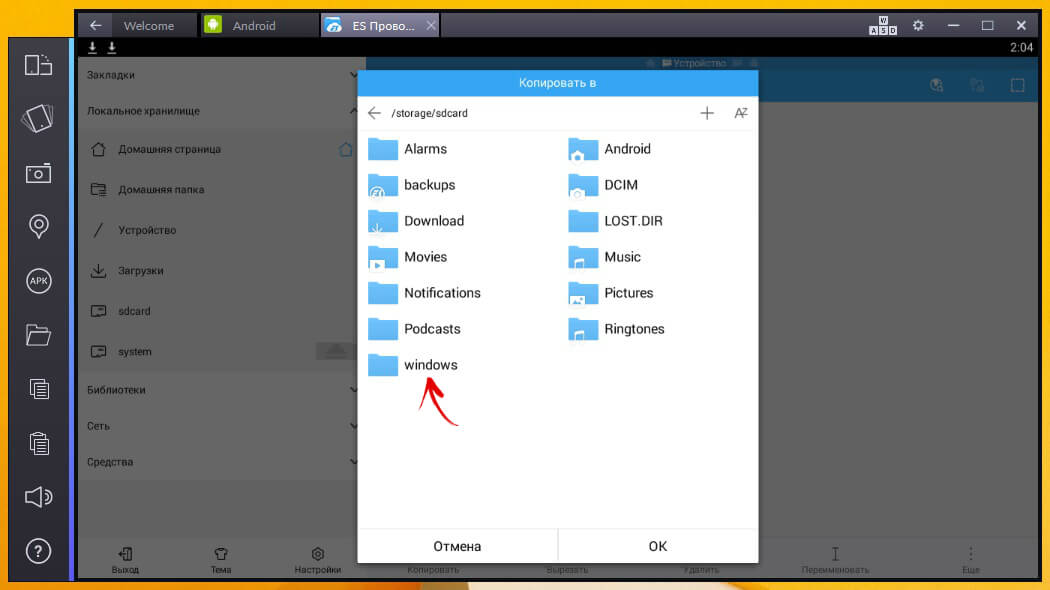 10.4.exe.torrent
10.4.exe.torrent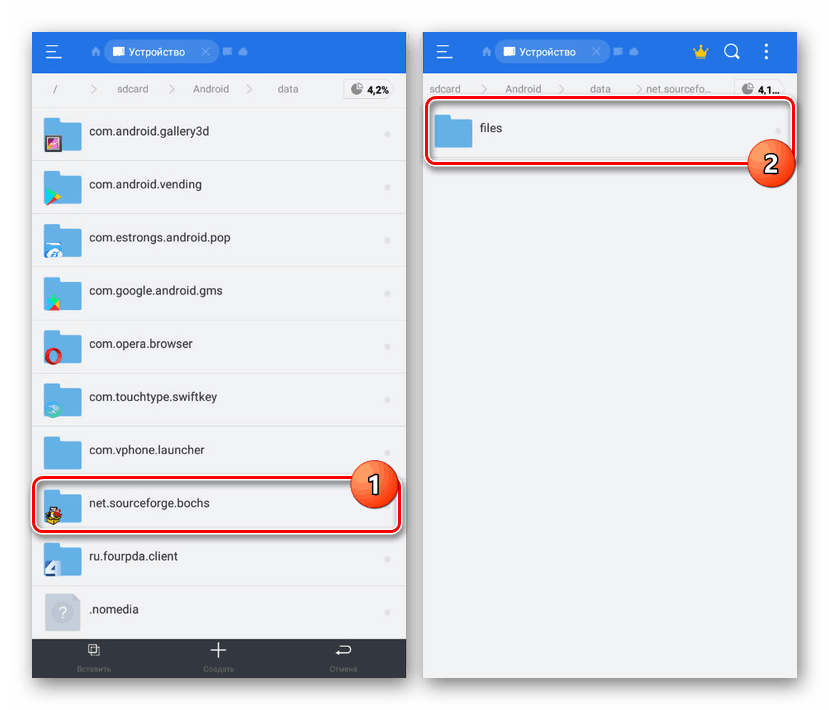
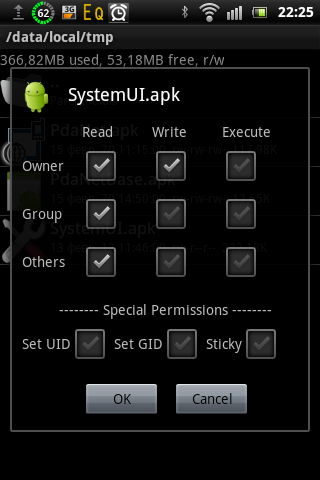
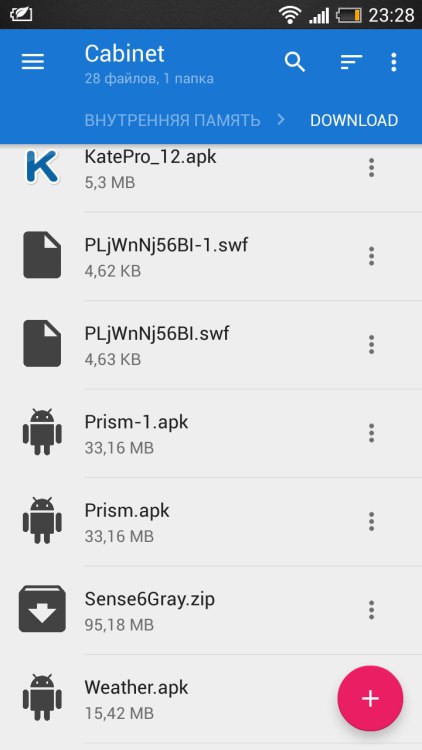 Нажмите «Test» для продолжения.
Нажмите «Test» для продолжения.
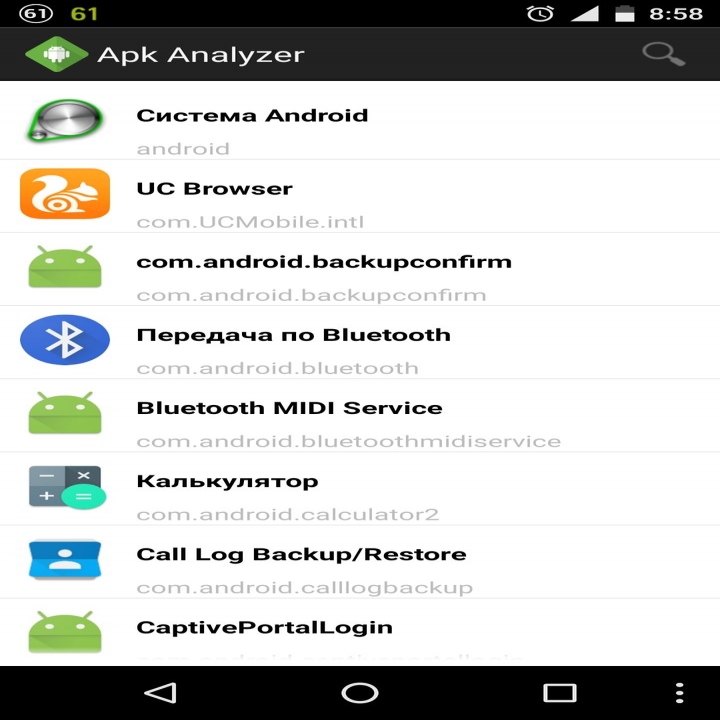
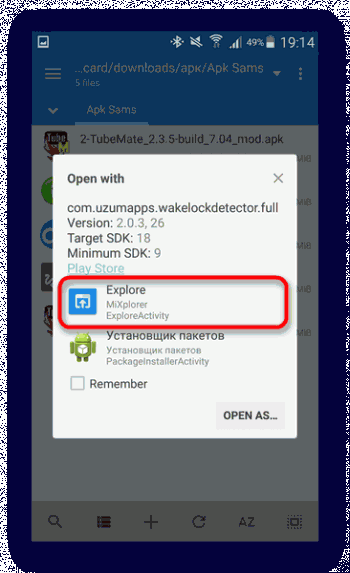
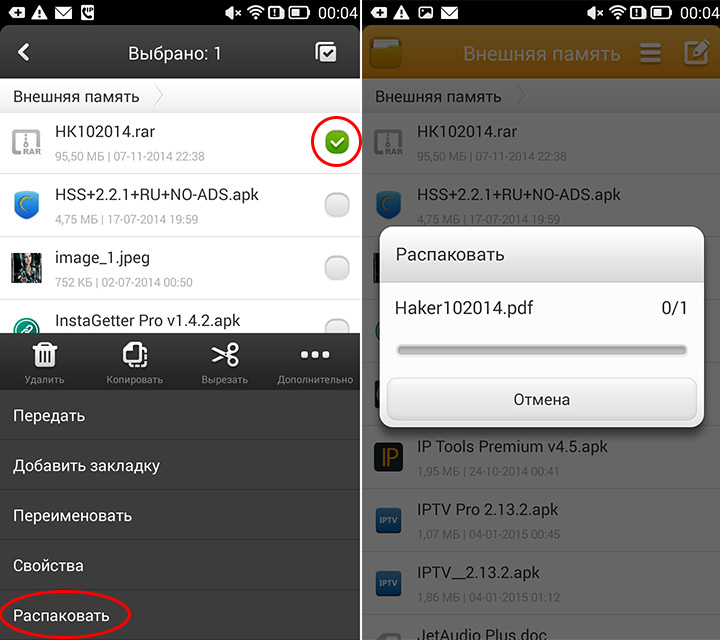 exe -genkey -v -keystore
exe -genkey -v -keystore